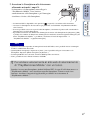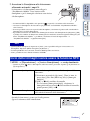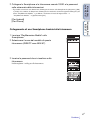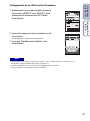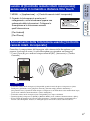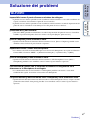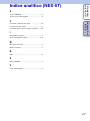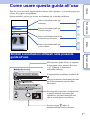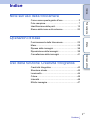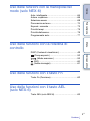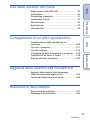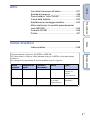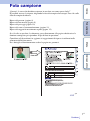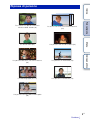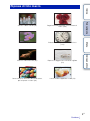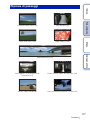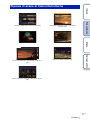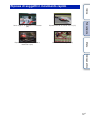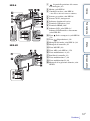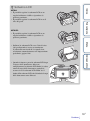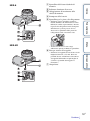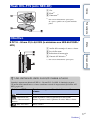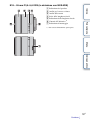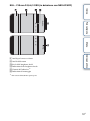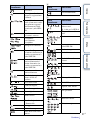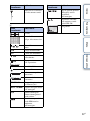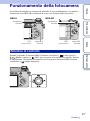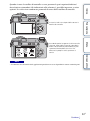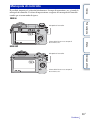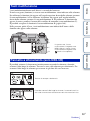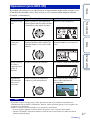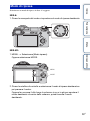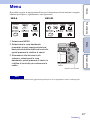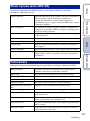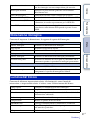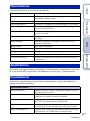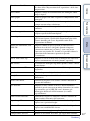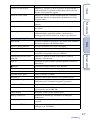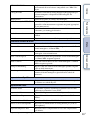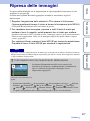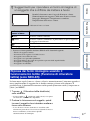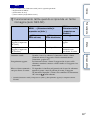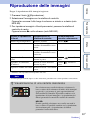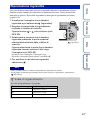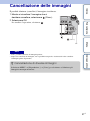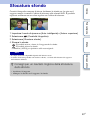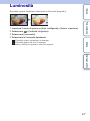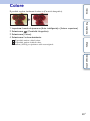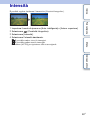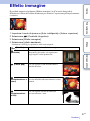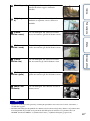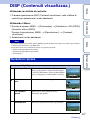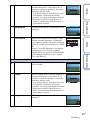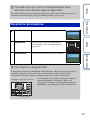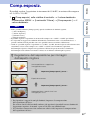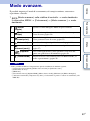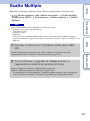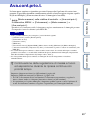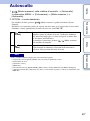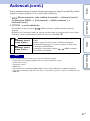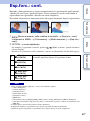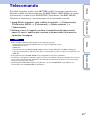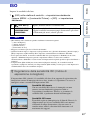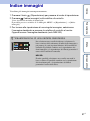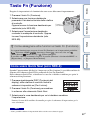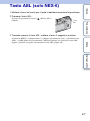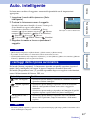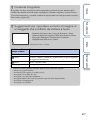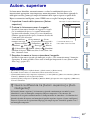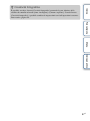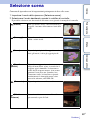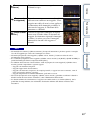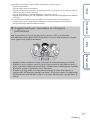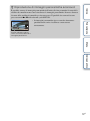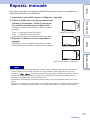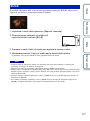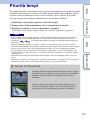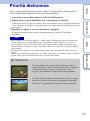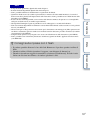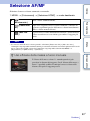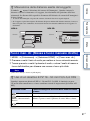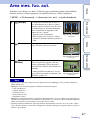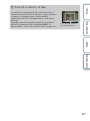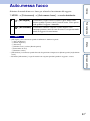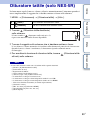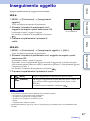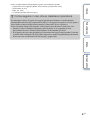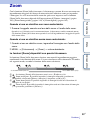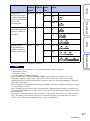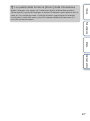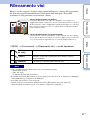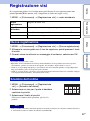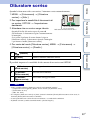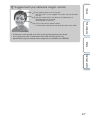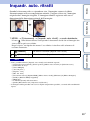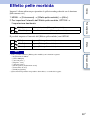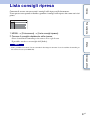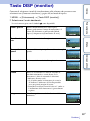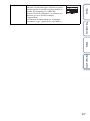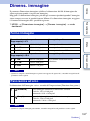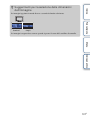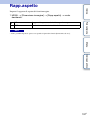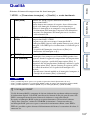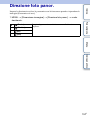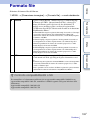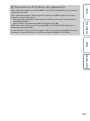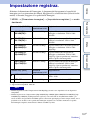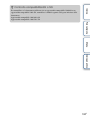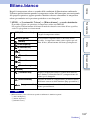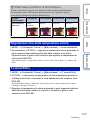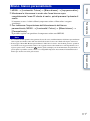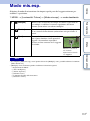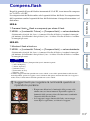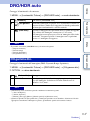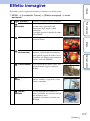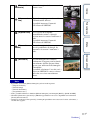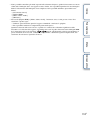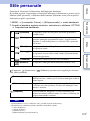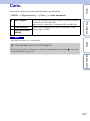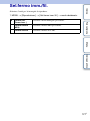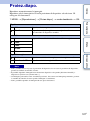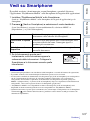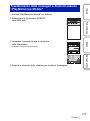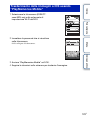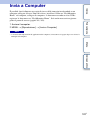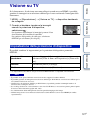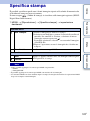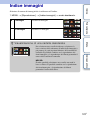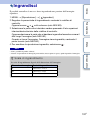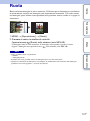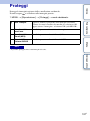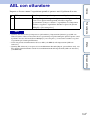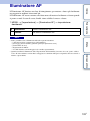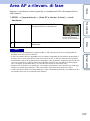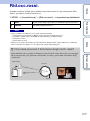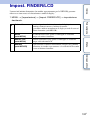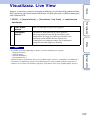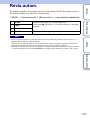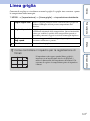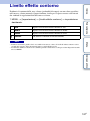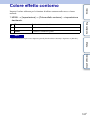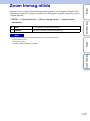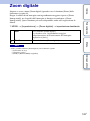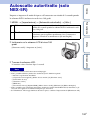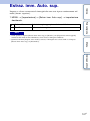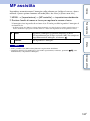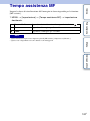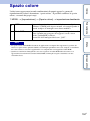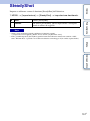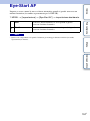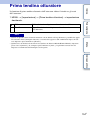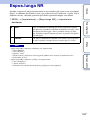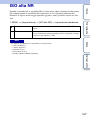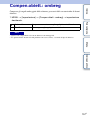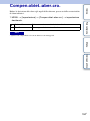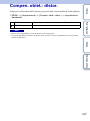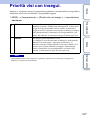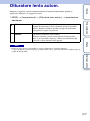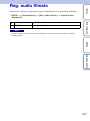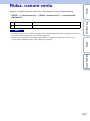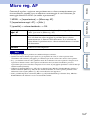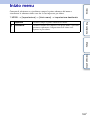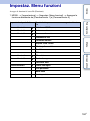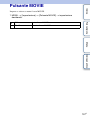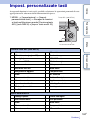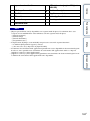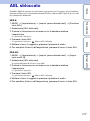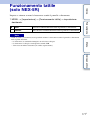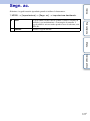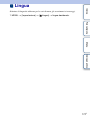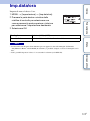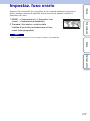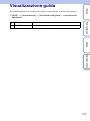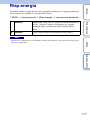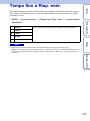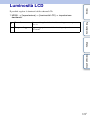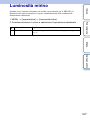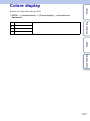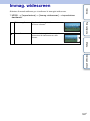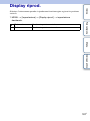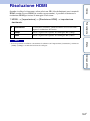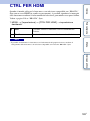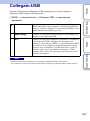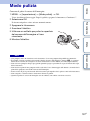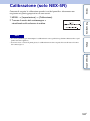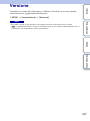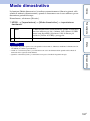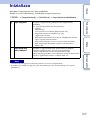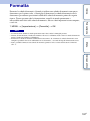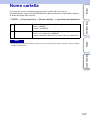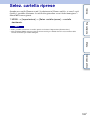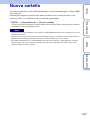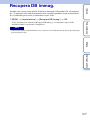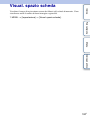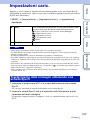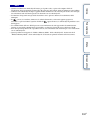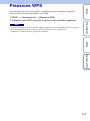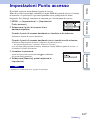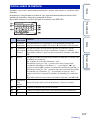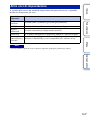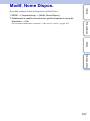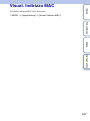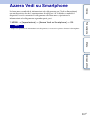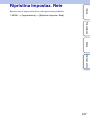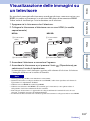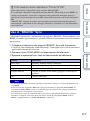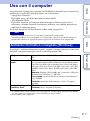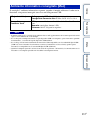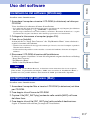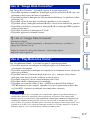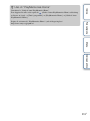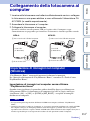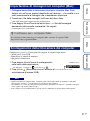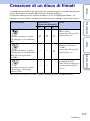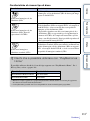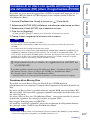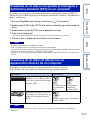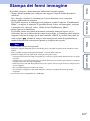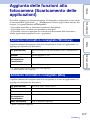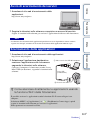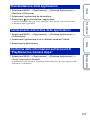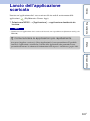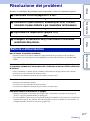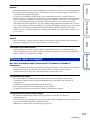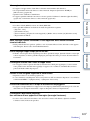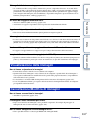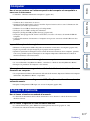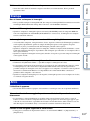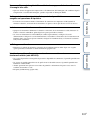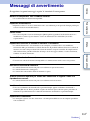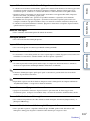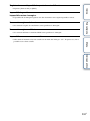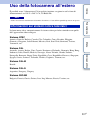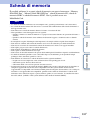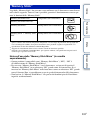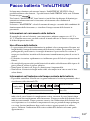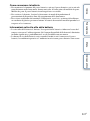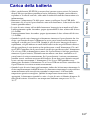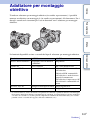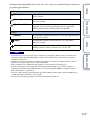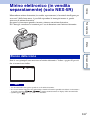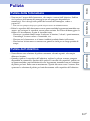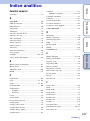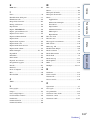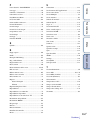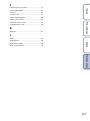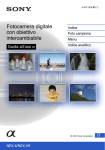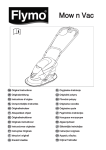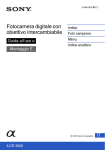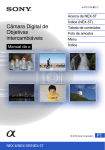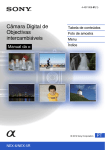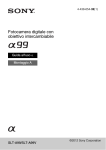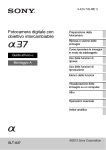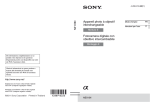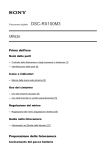Download Guida all`uso
Transcript
4-472-074-31(1) Informazioni sulla NEX-5T Indice analitico (NEX-5T) Fotocamera digitale con obiettivo intercambiabile Guida all’uso α Indice Foto campione Menu Indice analitico © 2013 Sony Corporation NEX-6/NEX-5R/NEX-5T IT Informazioni sulla NEX-5T Informazioni sulla NEX-5T Indice analitico (NEX-5T) La NEX-5T è dotata di tutte le funzioni della NEX-5R. Questa sezione, “Informazioni sulla NEX-5T”, descrive le funzioni aggiunte della NEX5T, la procedura per usarle e le differenze tra la NEX-5R e la NEX-5T. Per le funzioni condivise tra la NEX-5R e la NEX-5T, consultare le sezioni diverse da “Informazioni sulla NEX-5T”. Inoltre, consultare anche le istruzioni per l’uso della NEX-5T e il volantino “Wi-Fi Connection/One-touch (NFC) Guide”. Funzioni aggiunte della NEX-5T Le seguenti funzioni sono state aggiunte alla NEX-5T in confronto alla NEX-5R. Funzioni aggiunte Descrizione Funzioni One touch Con solo un tocco, la fotocamera imposta automaticamente l’SSID e la password per collegare uno Smartphone Android abilitato NFC o i tablet. Condivisione One touch (Invia a Smartphone) Quando la fotocamera è nel modo di riproduzione, è possibile collegare la fotocamera e uno Smartphone Android abilitato NFC con un tocco e inviare le immagini allo Smartphone. Controllo remoto intell. incorporato È possibile usare lo Smartphone come un telecomando per la fotocamera. Usare l’applicazione preimpostata in fabbrica [Controllo remoto intell. incorporato] sulla fotocamera. Se si usa uno Smartphone Android abilitato NFC, è possibile collegare la fotocamera e lo Smartphone con un’operazione One touch (Comando a distanza One touch). One touch(NFC) È possibile richiamare un’applicazione installata sulla fotocamera accostando lo Smartphone Android abilitato NFC alla fotocamera. Modo Aeroplano Quando si sale su un aereo, ecc., è possibile disattivare temporaneamente tutte le funzioni Wi-Fi e NFC. z Informazioni su NFC NFC è una tecnologia che abilita la comunicazione wireless a corto raggio tra vari dispositivi, come i cellulari o i tag IC, ecc. NFC rende la comunicazione dati più semplice con solo un tocco sul punto tattile designato. • NFC (Near Field Communication: Comunicazione di prossimità) è uno standard internazionale di tecnologia di comunicazione wireless a corto raggio. iIT Sulla NEX-5T, le seguenti funzioni sono state rinominate dalla NEX-5R, ma le caratteristiche sono uguali. Per cercare queste funzioni in questa guida all’uso, usare i nomi delle funzioni della NEX-5R. Nome della funzione della NEX-5T Mes.fuo.con insegui. Azzera Vedi su Smartphone Azzera SSID/PW Vedi su Smartphone Invia a Smartphone Indice analitico (NEX-5T) Nome della funzione della NEX-5R Inseguimento oggetto Informazioni sulla NEX-5T Funzioni rinominate sulla NEX-5T Condivisione One touch (Invio di un’immagine a uno Smartphone) Con solo un tocco, è possibile collegare la fotocamera e uno Smartphone Android abilitato NFC e inviare un’immagine visualizzata sullo schermo della fotocamera direttamente allo Smartphone. Scaricare e installare l’applicazione “PlayMemories Mobile” dal negozio di applicazioni dello Smartphone. Se “PlayMemories Mobile” è già installato sullo Smartphone, assicurarsi di aggiornarlo sulla versione più recente. Per i dettagli su “PlayMemories Mobile”, consultare la pagina di assistenza (http://www.sony.net/pmm/). Per inviare le immagini a un iPhone o a uno Smartphone Android senza la funzione NFC, consultare “Invio delle immagini senza usare la funzione NFC”. 1 Riprodurre sulla fotocamera una singola immagine da inviare. 2 Attivare la funzione NFC dello Smartphone. • Consultare le istruzioni per l’uso dello Smartphone su come attivare la funzione NFC. iiIT Continua r La fotocamera e lo Smartphone sono collegati e “PlayMemories Mobile” viene lanciato automaticamente sullo Smartphone e poi l’immagine visualizzata è inviata allo Smartphone. Indice analitico (NEX-5T) • La funzione NFC è disponibile solo quando il (segno N) si visualizza sulla fotocamera. • Accostare lo Smartphone alla fotocamera per più di due secondi finché “PlayMemories Mobile” viene lanciato. • Se non è possibile trovare un segno N sullo Smartphone, confermare il punto tattile consultando le istruzioni per l’uso dello Smartphone. • È possibile selezionare una dimensione di immagine da inviare allo Smartphone da [Originale], [2M] o [VGA]. Per cambiare la dimensione di immagine: Per Android, selezionare [Qualità immagine] dal menu “PlayMemories Mobile” e per iPhone, selezionare il menu di impostazione t “PlayMemories Mobile” t [Qualità immagine]. Informazioni sulla NEX-5T 3 Accostare lo Smartphone alla fotocamera allineando entrambi i segni N. Note • Quando la fotocamera riproduce le immagini nel modo dell’indice, non è possibile inviare le immagini usando la condivisione One touch. • Quando [Modo Aeroplano] è impostato su [Attiv.], non è possibile collegare la fotocamera e lo Smartphone. Impostare [Modo Aeroplano] su [Disattiv.]. • Le immagini RAW sono convertite al formato JPEG quando sono inviate. • Non è possibile inviare i filmati in formato AVCHD. z Per andare velocemente al sito web di scaricamento di “PlayMemories Mobile” con un tocco Quando si accosta uno Smartphone Android abilitato NFC al segno N sulla fotocamera e se “PlayMemories Mobile” non è installato su quello Smartphone, il browser web viene lanciato e visualizza il negozio di applicazioni per abilitare lo scaricamento di “PlayMemories Mobile”. iiiIT Indice analitico (NEX-5T) Impostare il modo di selezione dell'immagine e poi inviare le immagini a uno Smartphone. Scaricare e installare l’applicazione “PlayMemories Mobile” dal negozio di applicazioni dello Smartphone. Se “PlayMemories Mobile” è già installato sullo Smartphone, assicurarsi di aggiornarlo sulla versione più recente. Per i dettagli su “PlayMemories Mobile”, consultare la pagina di assistenza (http://www.sony.net/pmm/). Informazioni sulla NEX-5T Selezione del modo desiderato e invio delle immagini (Invia a Smartphone) Collegamento della fotocamera e di uno Smartphone usando il connessione One touch 1 MENU t [Riproduzione.] t [Invia a Smartphone] t modo desiderato • Quando si preme Qst. dispositivo]. (Invia a Smartphone) sulla fotocamera, procedere al punto 1 di [Seleziona su Seleziona su Qst. dispositivo Seleziona le immagini da inviare allo Smartphone dalla fotocamera. 1 Selezionare un modo da [Qs. imm.], [Tutte le imm. in questa data], [Tut. film.(MP4) in q.data] o [Immagini multiple]. 2 [OK] t z sulla rotellina di controllo Se si seleziona [Immagini multiple], selezionare le immagini desiderate usando z sulla rotellina di controllo, quindi premere [OK] t z. Seleziona su Smartphone Visualizza sullo Smartphone tutte le immagini registrate sulla scheda di memoria della fotocamera. Quando la fotocamera è pronta per il collegamento, appare la schermata delle informazioni. 2 Attivare la funzione NFC dello Smartphone. ivIT Continua r Informazioni sulla NEX-5T 3 Accostare lo Smartphone alla fotocamera allineando entrambi i segni N. La fotocamera e lo Smartphone sono collegati e “PlayMemories Mobile” viene lanciato sullo Smartphone e poi le immagini selezionate sono inviate allo Smartphone. Indice analitico (NEX-5T) • La funzione NFC è disponibile solo quando il (segno N) si visualizza sulla fotocamera. • Accostare lo Smartphone alla fotocamera per più di due secondi finché “PlayMemories Mobile” viene lanciato. • Se non è possibile trovare un segno N sullo Smartphone, confermare il punto tattile consultando le istruzioni per l’uso dello Smartphone. • È possibile selezionare una dimensione di immagine da inviare allo Smartphone da [Originale], [2M] o [VGA]. Per cambiare la dimensione di immagine: Per Android, selezionare [Qualità immagine] dal menu “PlayMemories Mobile” e per iPhone, selezionare il menu di impostazione t “PlayMemories Mobile” t [Qualità immagine]. Note • Quando [Modo Aeroplano] è impostato su [Attiv.], non è possibile collegare la fotocamera e lo Smartphone. Impostare [Modo Aeroplano] su [Disattiv.]. • Le immagini RAW sono convertite al formato JPEG quando sono inviate. • Non è possibile inviare i filmati in formato AVCHD. Invio delle immagini senza usare la funzione NFC 1 MENU t [Riproduzione.] t [Invia a Smartphone] t modo desiderato • Quando si preme Qst. dispositivo]. (Invia a Smartphone) sulla fotocamera, procedere al punto 1 di [Seleziona su Seleziona su Qst. dispositivo Seleziona le immagini da inviare allo Smartphone dalla fotocamera. 1 Selezionare un modo da [Qs. imm.], [Tutte le imm. in questa data], [Tut. film.(MP4) in q.data] o [Immagini multiple]. 2 [OK] t z sulla rotellina di controllo Se si seleziona [Immagini multiple], selezionare le immagini desiderate usando z sulla rotellina di controllo, quindi premere [OK] t z. Seleziona su Smartphone Visualizza sullo Smartphone tutte le immagini registrate sulla scheda di memoria della fotocamera. Quando la fotocamera è pronta per il collegamento, appare la schermata delle informazioni. vIT Continua r • È possibile selezionare una dimensione di immagine da inviare allo Smartphone da [Originale], [2M] o [VGA]. Per cambiare la dimensione di immagine: Per Android, selezionare [Qualità immagine] dal menu “PlayMemories Mobile” e per iPhone, selezionare il menu di impostazione t “PlayMemories Mobile” t [Qualità immagine]. Collegamento di uno Smartphone Android alla fotocamera 1 Lanciare “PlayMemories Mobile” sullo Smartphone. Indice analitico (NEX-5T) [Per Android] [Per iPhone] Informazioni sulla NEX-5T 2 Collegare lo Smartphone e la fotocamera usando l'SSID e la password sulla schermata delle informazioni. 2 Selezionare il nome del modello di questa fotocamera (DIRECT-xxxx:NEX-5T). 3 Inserire la password che si visualizza sulla fotocamera. Lo Smartphone è collegato alla fotocamera. viIT Continua r 1 Selezionare il nome del modello di questa fotocamera (DIRECT-xxxx:NEX-5T) sulla schermata di impostazione Wi-Fi dello Smartphone. Indice analitico (NEX-5T) 2 Inserire la password che si visualizza sulla fotocamera. Informazioni sulla NEX-5T Collegamento di un iPhone alla fotocamera Lo Smartphone è collegato alla fotocamera. 3 Lanciare “PlayMemories Mobile” sullo Smartphone. Note • Quando [Modo Aeroplano] è impostato su [Attiv.], non è possibile collegare la fotocamera e lo Smartphone. Impostare [Modo Aeroplano] su [Disattiv.]. • Le immagini RAW sono convertite al formato JPEG quando sono inviate. • Non è possibile inviare i filmati in formato AVCHD. viiIT Indice analitico (NEX-5T) È possibile usare uno Smartphone come il telecomando per la fotocamera e riprendere i fermi immagine. I fermi immagine ripresi tramite il comando a distanza sono inviati allo Smartphone dalla fotocamera. Scaricare e installare l’applicazione “PlayMemories Mobile” dal negozio di applicazioni dello Smartphone. Se “PlayMemories Mobile” è già installato sullo Smartphone, assicurarsi di aggiornarlo sulla versione più recente. Per i dettagli su “PlayMemories Mobile”, consultare la pagina di assistenza (http://www.sony.net/pmm/). Informazioni sulla NEX-5T Controllo remoto intell. incorporato Per inviare le immagini a un iPhone o a uno Smartphone Android senza la funzione NFC, consultare “Lancio di [Controllo remoto intell. incorporato] senza usare il comando a distanza One touch”. Lancio di [Controllo remoto intell. incorporato] usando il comando a distanza One touch Con un’operazione a un tocco, è possibile collegare la fotocamera a uno Smartphone Android abilitato NFC e azionare la fotocamera e riprendere i fermi immagine da lontano usando lo Smartphone come un telecomando (Comando a distanza One touch). 1 Attivare la funzione NFC dello Smartphone. 2 Cambiare la fotocamera al modo di ripresa. 3 Accostare lo Smartphone alla fotocamera allineando entrambi i segni N. Lo Smartphone e la fotocamera sono collegati e “PlayMemories Mobile” viene lanciato. Sulla fotocamera, [Controllo remoto intell. incorporato] viene lanciato. • La funzione NFC è disponibile solo quando il (segno N) si visualizza sulla fotocamera. • Accostare lo Smartphone alla fotocamera per più di due secondi finché “PlayMemories Mobile” viene lanciato. • Se non è possibile trovare un segno N sullo Smartphone, confermare il punto tattile consultando le istruzioni per l’uso dello Smartphone. • Se [Controllo remoto intell. incorporato] non viene lanciato, prima selezionare [Controllo remoto intell. incorporato] sotto MENU t [Impostazione] t [One touch(NFC)]. Note • Quando [Modo Aeroplano] è impostato su [Attiv.], non è possibile collegare la fotocamera e lo Smartphone. Impostare [Modo Aeroplano] su [Disattiv.]. viiiIT Continua r 1 MENU t [Applicazione] t [Controllo remoto intell. incorporato]. [Per Android] [Per iPhone] Indice analitico (NEX-5T) 2 Quando la fotocamera è pronta per il collegamento, sulla fotocamera appare una schermata delle informazioni. Collegare lo Smartphone e la fotocamera usando quell’informazione. Informazioni sulla NEX-5T Lancio di [Controllo remoto intell. incorporato] senza usare il comando a distanza One touch Azionamento della fotocamera usando [Controllo remoto intell. incorporato] Controllare la composizione dell’immagine sullo schermo dello Smartphone e poi premere il pulsante di scatto (A) sullo Smartphone per riprendere un’immagine. • Usare il tasto (B) per cambiare le impostazioni di [EV], [Autoscatto] e [Verifica Controllo]. Note • [Controllo remoto intell. incorporato] è disponibile quando il modo di ripresa è impostato su [Auto. intelligente], [Selezione scena], [Esposiz. manuale], [Priorità tempi], [Priorità diaframma] o [Programmata auto.]. Quando il modo di ripresa è impostato su un modo diverso dai modi indicati sopra, questo viene cambiato automaticamente a [Auto. intelligente]. • [Controllo remoto intell. incorporato] non è disponibile per la ripresa di filmati. • Quando [Qualità] è impostata su [RAW] o [RAW & JPEG], viene cambiata automaticamente a [Fine]. • Se una scheda di memoria non è inserita nella fotocamera, è possibile riprendere i fermi immagine e inviarli a uno Smartphone. Tuttavia, le immagini riprese non saranno salvate sulla fotocamera. ixIT 1 MENU t [Impostazione] t [One touch(NFC)] t applicazione desiderata. 2 Cambiare la fotocamera al modo di ripresa. 3 Accostare uno Smartphone Android abilitato NFC al segno N su questa fotocamera per più di due secondi. Indice analitico (NEX-5T) È possibile richiamare un’applicazione desiderata dal menu di applicazioni della fotocamera accostando uno Smartphone Android abilitato NFC alla fotocamera. Se l’applicazione che viene richiamata ha una caratteristica che funziona con lo Smartphone, la fotocamera e lo Smartphone saranno collegati tramite Wi-Fi. Per usare questa funzione, prima registrare l’applicazione desiderata. Informazioni sulla NEX-5T One touch(NFC) • “PlayMemories Mobile” viene lanciato sullo Smartphone e l'applicazione che è stata registrata al punto 1 viene lanciata sulla fotocamera. Note • Quando la fotocamera è nel modo di riproduzione, l’applicazione registrata non viene lanciata anche se si accosta lo Smartphone alla fotocamera. • Quando si richiama un’applicazione con un tocco, anche se quell’applicazione non funziona con uno Smartphone, “PlayMemories Mobile” sullo Smartphone viene lanciato. Uscire da “PlayMemories Mobile” senza eseguire un’operazione. Modo Aeroplano Quando si sale su un aereo, ecc., è possibile disattivare temporaneamente tutte le funzioni Wi-Fi e NFC. 1 MENU t [Impostazione] t [Modo Aeroplano] t modo desiderato. • Se si imposta [Modo Aeroplano] su [Attiv.], un segno (aereo) si visualizzerà sullo schermo. xIT Informazioni sulla NEX-5T Soluzione dei problemi Wi-Fi/NFC Impossibile trovare il punto di accesso wireless da collegare. [Pressione WPS] non funziona. • [Pressione WPS] potrebbe non funzionare secondo le impostazioni del punto di accesso. Controllare l’SSID e la password del punto di accesso wireless ed eseguire [Impost. punto accesso]. Indice analitico (NEX-5T) • I punti di accesso wireless potrebbero non visualizzarsi sulla fotocamera a causa delle condizioni del segnale. Avvicinare la fotocamera al punto di accesso wireless. • I punti di accesso wireless potrebbero non visualizzarsi sulla fotocamera secondo le impostazioni del punto di accesso. Consultare le istruzioni per l’uso del punto di accesso wireless. [Invia a Computer] viene annullato a metà. • Quando il livello di batteria rimanente della fotocamera è basso, [Invia a Computer] potrebbe essere annullato a metà. Caricare il pacco batteria e riprovare. Impossibile inviare i filmati allo Smartphone. • Per i filmati, solo il file in formato MP4 può essere inviato allo Smartphone. Per registrare i filmati in formato MP4, selezionare MENU t [Dimensione immagine] t [Formato file] t [MP4]. [Invia a Smartphone] viene annullato a metà. • Quando il livello di batteria rimanente della fotocamera o dello Smartphone è basso, [Invia a Smartphone] potrebbe essere annullato a metà. Caricare il pacco batteria e riprovare. La schermata di ripresa non si visualizza facilmente./Il collegamento tra la fotocamera e lo Smartphone è scollegato. • La comunicazione dati tra la fotocamera e lo Smartphone potrebbe non riuscire a causa delle condizioni del segnale. Avvicinare la fotocamera allo Smartphone. La ripresa usando [Controllo remoto intell. incorporato] viene annullata a metà. • Quando il livello di batteria rimanente della fotocamera o dello Smartphone è basso, la ripresa usando [Controllo remoto intell. incorporato] potrebbe essere annullata a metà. Caricare il pacco batteria e riprovare. xiIT Continua r Indice analitico (NEX-5T) • Avvicinare il più possibile il segno N sullo Smartphone e il segno N sulla fotocamera. Se non c’è alcuna risposta, spostare lo Smartphone di alcuni millimetri o allontanare lo Smartphone dalla fotocamera, attendere più di 10 secondi e poi accostarli di nuovo insieme. • Se non è possibile effettuare un collegamento, eseguire le seguenti operazioni: – Lanciare “PlayMemories Mobile” sullo Smartphone e poi spostare lentamente lo Smartphone verso il segno N della fotocamera. – Se lo Smartphone è in una custodia, rimuoverlo. – Se la fotocamera è in una custodia, rimuoverla. • Accertarsi che il cinturino non stia coprendo il segno N sulla fotocamera quando si accosta lo Smartphone alla fotocamera. • [Modo Aeroplano] è attivato. Impostare [Modo Aeroplano] su [Disattiv.]. • Quando la fotocamera riproduce le immagini nel modo dell’indice, non è possibile collegare la fotocamera e lo Smartphone con un tocco. • Controllare se la funzione NFC è attivata sullo Smartphone. Per i dettagli, consultare le istruzioni per l’uso dello Smartphone. • Non mettere oggetti metallici diversi da uno Smartphone vicino al segno N. • Non mettere a contatto contemporaneamente due o più Smartphone con la fotocamera. • Se un’altra applicazione basata su NFC sta funzionando sullo Smartphone, interrompere quell’applicazione. Informazioni sulla NEX-5T Impossibile collegare la fotocamera e uno Smartphone usando la funzione One touch. Impossibile scaricare le applicazioni usando Wi-Fi della fotocamera. • Se l’indirizzo IP della fotocamera è fissato, non è possibile scaricare le applicazioni usando Wi-Fi. Selezionare MENU t [Impostazione] t [Impost. punto accesso] t il punto di accesso da collegare, quindi impostare [Impostaz. Indirizzo IP] su [Automatico]. Oppure collegare la fotocamera e il computer usando un cavo USB e poi scaricare un’applicazione tramite il computer. xiiIT A Azzera SSID/PW ................................................. ii Azzera Vedi su Smartphone ................................ ii Comando a distanza One touch ........................ viii Condivisione One touch ....................................... ii Controllo remoto intell. incorporato (NFC) ...... viii I Indice analitico (NEX-5T) C Informazioni sulla NEX-5T Indice analitico (NEX-5T) Inseguimento oggetto ........................................... ii Invia a Smartphone (NFC) .............................. ii, iv M Mes.fuo.con insegui. ............................................ ii Modo Aeroplano .................................................. x N NFC ................................................................... i, x O One touch(NFC) .................................................. x V Vedi su Smartphone ............................................. ii xiiiIT Note sull’uso della fotocamera Come usare questa guida all’uso Indice Fare clic su un tasto nell’angolo superiore destro sulla copertina e su ciascuna pagina per saltare alla pagina corrispondente. Questo metodo è pratico per cercare una funzione che si desidera utilizzare. Foto campione Foto campione Ricerca di informazioni per foto di esempio. Indice Ricerca di informazioni per funzione. Menu Ricerca di informazioni per parola chiave. Indice analitico Menu Ricerca di informazioni in un elenco di voci di menu. Indice analitico Simboli e annotazioni utilizzati nella presente guida all’uso Nella presente guida all’uso, la sequenza di operazioni viene mostrata da frecce (t). Utilizzare la fotocamera nell’ordine indicato. L’impostazione predefinita è indicata da . Indica precauzioni e limitazioni rilevanti per il funzionamento corretto della fotocamera. Le fotografie usate come esempi di foto in questo manuale sono immagini riprodotte e non sono immagini reali riprese usando questa fotocamera. Il contrassegno z indica le informazioni che è utile conoscere. 2IT Indice Indice Note sull’uso della fotocamera Foto campione Come usare questa guida all’uso ··························2 Foto campione·······················································7 Identificazione delle parti·····································13 Elenco delle icone sullo schermo ························20 Operazioni di base Menu Funzionamento della fotocamera ························23 Menu ···································································29 Ripresa delle immagini ········································36 Riproduzione delle immagini ·······························39 Cancellazione delle immagini ······························41 Indice analitico Uso della funzione Creatività fotografica Creatività fotografica ···········································42 Sfocatura sfondo ·················································43 Luminosità ···························································44 Colore ··································································45 Intensità ·······························································46 Effetto immagine ·················································47 3IT Continua r Indice Uso delle funzioni con la manopola del modo (solo NEX-6) Foto campione Auto. intelligente··················································64 Autom. superiore ·················································66 Selezione scena ··················································68 Panoramica ad arco ············································70 Esposiz. manuale ················································73 Priorità tempi ·······················································75 Priorità diaframma ···············································76 Programmata auto.··············································77 Menu Uso delle funzioni con la rotellina di controllo Indice analitico DISP (Contenuti visualizzaz.) ······························49 (Comp.esposiz.) ·············································52 (Modo avanzam.) ······································53 (ISO) ·······························································60 (Indice immagini) ············································61 Uso delle funzioni con il tasto Fn Tasto Fn (Funzione) ············································62 Uso delle funzioni con il tasto AEL (solo NEX-6) Tasto AEL (solo NEX-6) ······································63 4IT Continua r Indice Uso delle funzioni nel menu Foto campione Modo ripresa (solo NEX-5R) ·······························30 Fotocamera ·························································30 Dimensione immagine ·········································31 Luminosità/ Colore ··············································31 Riproduzione. ······················································32 Applicazione ························································32 Impostazione ·······················································32 Collegamento di un altro apparecchio Menu Visualizzazione delle immagini su un televisore ···························································209 Uso con il computer···········································211 Uso del software················································213 Collegamento della fotocamera al computer ·····216 Creazione di un disco di filmati··························218 Stampa dei fermi immagine·······························222 Indice analitico Aggiunta delle funzioni alla fotocamera Aggiunta delle funzioni alla fotocamera (Scaricamento delle applicazioni)······················223 Lancio dell’applicazione scaricata ·····················226 Risoluzione dei problemi Risoluzione dei problemi ···································227 Messaggi di avvertimento··································234 5IT Continua r Indice Altro Foto campione Uso della fotocamera all’estero ·························237 Scheda di memoria ···········································238 Pacco batteria “InfoLITHIUM”····························240 Carica della batteria ··········································242 Adattatore per montaggio obiettivo ···················243 Mirino elettronico (in vendita separatamente) (solo NEX-5R) ···················································245 Formato AVCHD ···············································246 Pulizia ································································247 Menu Indice analitico Indice analitico···················································248 Nome modello Manopola del modo Pannello a sfioramento Mirino Flash NEX-6 Compatibile Incompatibile Interno Interno/ Esterno (in vendita separatamente) NEX-5R Incompatibile Compatibile Esterno (in vendita separatamente) Esterno (in dotazione) Indice analitico Questo manuale si riferisce alla NEX-6 e NEX-5R. Le illustrazioni e il display sullo schermo sono per la NEX-6 salvo indicazione contraria. Le principali caratteristiche di ciascun modello sono le seguenti: 6IT Foto campione Indice “Questa è la scena che desidero catturare in una foto, ma come posso farlo?” È possibile trovare la risposta sfogliando le foto di esempio elencate qui. Fare clic sulla foto di esempio desiderata. Foto campione Ripresa di persone (pagina 8) Ripresa di foto macro (pagina 9) Ripresa di paesaggi (pagina 10) Ripresa di scene al tramonto/notturne (pagina 11) Ripresa di soggetti in movimento rapido (pagina 12) Menu Se si fa clic su una foto, la schermata passa direttamente alla pagina che descrive la funzione consigliata per riprendere il tipo di foto in questione. Consultare tali descrizioni, in aggiunta ai suggerimenti di ripresa visualizzati nella schermata della fotocamera. Per i dettagli sul funzionamento vedere le pagine tra parentesi. Indice analitico Fare clic! 7IT Continua r Ripresa di persone Indice La stessa scena con una luminosità diversa (58) 93 69 Un sorriso felice (93) Una persona alla luce di candela (69) 68 60 Una persona davanti a una scena notturna (68) Una persona in movimento (60) 56 78 Una foto di gruppo (56, 57) Una persona in controluce (78) Indice analitico Far risaltare una persona tramite la sfocatura dello sfondo (43) Menu 58 Foto campione 43 96 Una persona con toni delicati della pelle (96) 8IT Continua r Ripresa di foto macro Indice Regolazione del colore per l’illuminazione in interni (109) 68 113 Fiori (68) Riduzione della quantità di luce del flash (113) 80 52 Messa a fuoco manuale (80) Ripresa di soggetti con luminosità migliore (52) 60 52 Come evitare le vibrazioni della fotocamera per le riprese in interni (60) Come rendere appetitoso il cibo (52) Indice analitico Sfocatura dello sfondo (43) Menu 109 Foto campione 43 9IT Continua r Ripresa di paesaggi Indice Il cielo con colori intensi (52) Corsi d’acqua (75) 119 119 Colori verdi vivaci (119) Foglie colorate (119) Menu 75 Foto campione 52 Indice analitico 70 Foto panoramiche (70) 114 114 Paesaggi con un’ampia gamma di luminosità (114) Esterni luminosi ripresi da interni bui (114) 43 141 Sfocatura dello sfondo (43) Come mantenere orizzontale una foto (141) 10IT Continua r Ripresa di scene al tramonto/notturne Indice Tenere la fotocamera con le mani (68) Riprendere perfettamente il rosso dei tramonti (68) 74 78 Fuochi d’artificio (74) Scia di luce (78) 58 43 Indice analitico La stessa scena con una luminosità diversa (58) Menu 68 Foto campione 68 Sfocatura dello sfondo (43) 56 Come evitare le vibrazioni della fotocamera (56) 11IT Continua r Ripresa di soggetti in movimento rapido Indice Come seguire un soggetto in movimento (84) Riproduzione di un’azione intensa (75) 80 55 Ripresa del soggetto avvicinando la fotocamera (80) Catturare l’attimo migliore (55) Menu 75 Foto campione 84 Indice analitico 12IT Identificazione delle parti Indice NEX-6 Vedere le pagine in parentesi per i dettagli sul funzionamento per le parti. A Flash (78) B Tasto di scatto (36) Foto campione C Gancio per tracolla D Tasto Fn (Funzione) (62) E Sensore per comando a distanza (59) F Interruttore ON/OFF (accensione) G Illuminatore AF/Indicatore luminoso dell’autoscatto/Indicatore luminoso della funzione Otturatore sorriso Menu NEX-5R H Slitta multi interfaccia 1)2) (NEX-6)/ Terminale intelligente per accessori 2 3) (NEX-5R) I Microfono 4) J Obiettivo K Pulsante di sblocco dell’obiettivo L Attacco Indice analitico M Sensore di immagine 5) N Contatti dell’obiettivo 5) 1) Per i dettagli sugli accessori compatibili della slitta multi interfaccia, consultare il sito web Sony nella propria area o rivolgersi al rivenditore Sony o al centro di assistenza Sony locale autorizzato. È anche possibile usare gli accessori per la slitta portaccessori. Le operazioni con accessori di altre marche non sono garantite. 2) Gli accessori per la slitta portaccessori con blocco automatico possono anche essere montati usando l’adattatore per slitta di contatto (in vendita separatamente). Quando l’obiettivo è rimosso 3) Gli accessori per il terminale intelligente per accessori possono anche essere montati. Non è possibile usare la funzione [Autoscatto autoritratto] quando il flash HVL-F7S (in dotazione) o gli accessori sono applicati al terminale intelligente per accessori 2. 4) Non coprire questa parte durante la registrazione di filmati. 5) Non toccare direttamente questa parte. 13IT Continua r NEX-6 A Indice Segno della posizione del sensore dell’immagine (81) B Mirino (solo NEX-6) C Conchiglia oculare (solo NEX-6) • Non fissato alla fotocamera in fabbrica. D Sensore per occhio (solo NEX-6) Foto campione E Sensore Wi-Fi (incorporato) F Indicatore luminoso di carica G Terminale USB micro (216) H Terminale HDMI (209) I Schermo LCD (solo NEX-6) / Schermo LCD/Pannello a sfioramento (solo NEX-5R) J Tasto (flash a scomparsa) (solo NEX-6) (78) K Tasto (Riproduzione) (39) NEX-5R Menu L Manopola del modo (solo NEX-6) (28) M Manopola di controllo (25) N Tasto MOVIE (36) O Tasto AEL (solo NEX-6) (170) Indice analitico P Tasto multifunzione A (26) Q Rotellina di controllo (23) R Tasto multifunzione C (26) S Tasto multifunzione B (26) T Manopola di regolazione diottrica (solo NEX-6) 14IT Continua r z Schermo LCD Indice Foto campione NEX-6: • È possibile regolare lo schermo LCD su un angolo facilmente visibile e riprendere da qualsiasi posizione. • È possibile regolare lo schermo LCD in su di circa 90 gradi. NEX-5R: • È possibile regolare lo schermo LCD su un angolo facilmente visibile e riprendere da qualsiasi posizione. Menu • Inclinare lo schermo LCD verso l’alto di circa 180 gradi quando si scatta un autoritratto. L’autoscatto con ritardo di 3-secondi viene selezionato automaticamente nell’impostazione predefinita (pagina 146). Indice analitico • Quando si rimette a posto lo schermo LCD dopo la ripresa dell’autoritratto, abbassare completamente lo schermo LCD finché si adatta contro il corpo della fotocamera, quindi far scorrere in su lo schermo LCD finché sia il fondo dello schermo LCD che il fondo del corpo della fotocamera sono allineati. 15IT Continua r NEX-6 Indice A Sportellino della batteria/scheda di memoria B Indicatore luminoso di accesso C Alloggiamento di inserimento della scheda di memoria D Scomparto della batteria E Sportellino per la piastra di collegamento Menu NEX-5R Foto campione • Utilizzare questo sportellino quando si intende utilizzare un alimentatore CA ACPW20 (in vendita separatamente). Inserire la piastra di collegamento nello scomparto della batteria e poi far passare il cavo attraverso lo sportellino della piastra di collegamento come è mostrato sotto. • Assicurarsi che il cavo non venga schiacciato quando si chiude lo sportellino. F Foro per attacco del treppiede Indice analitico • Utilizzare un treppiede dotato di una vite di lunghezza inferiore a 5,5 mm. Non sarà possibile fissare saldamente la fotocamera ai treppiedi utilizzando viti più lunghe di 5,5 mm e si potrebbe danneggiare la fotocamera. G Altoparlante 16IT Continua r Flash HVL-F7S (solo NEX-5R) Indice A Vite B Flash1) C Connettore1) 1) Foto campione Non toccare direttamente questa parte. Se è sporco, pulirlo con un panno morbido pulito. Obiettivo Menu E PZ 16 – 50 mm F3,5–5,6 OSS (in dotazione con NEX-6L/6Y/5RL/ 5RY) A Anello dello zoom/per la messa a fuoco B Leva dello zoom 1) Indice analitico C Indicazione di montaggio D Contatti dell’obiettivo 1) Non toccare direttamente questa parte. z Uso dell’anello dello zoom/di messa a fuoco Quando è montato un obiettivo E PZ 16 – 50 mm F3,5–5,6 OSS, le funzioni assegnate all’anello dello zoom/di messa a fuoco cambiano secondo le impostazioni [Selezione AF/ MF] (pagina 80). Selezione AF/MF (Mes.fuo.auto.) (Fuoco man. dir. (Messa a fuoco manuale diretta)) (Mes. fuo. man.) Funzione assegnata all’anello dello zoom/di messa a fuoco Zoom Prima di premere a metà il pulsante di scatto: Zoom Mentre si preme a metà il pulsante di scatto: Messa a fuoco Messa a fuoco 17IT Continua r E18 – 55 mm F3,5–5,6 OSS (in dotazione con NEX-5RK) Indice A Indicazione del paraluce B Anello per la messa a fuoco C Anello dello zoom D Scala delle lunghezze focali E Indicazione della lunghezza focale Foto campione F Contatti dell’obiettivo 1) G Indicazione di montaggio 1) Non toccare direttamente questa parte. Menu Indice analitico 18IT Continua r E55 – 210 mm F4,5-6,3 OSS (in dotazione con NEX-6Y/5RY) Indice Foto campione Menu Indice analitico A Anello per la messa a fuoco B Anello dello zoom C Scala delle lunghezze focali D Indicazione della lunghezza focale E Contatti dell’obiettivo 1) F Indicazione di montaggio 1) Non toccare direttamente questa parte. 19IT Elenco delle icone sullo schermo Indice Le icone vengono visualizzate sullo schermo per indicare lo stato della fotocamera. È possibile cambiare la visualizzazione sullo schermo utilizzando DISP (Contenuti visualizzaz.) sulla rotellina di controllo (pagina 49). Attesa di ripresa A Foto campione Icone visualizzate Indicazione Modo ripresa PASM Selezione scena Menu Icona di identificazione scena Display grafico Registrazione di filmati 100 Numero di fermi immagine registrabili 123Min Tempo registrabile per i filmati Indice analitico Scheda di memoria/ Caricamento Rapporto di aspetto dei fermi immagine Riproduzione 16M 14M 8.4M 7.1M 4M 3.4M Dimensione dei fermi immagine RAW RAW+J FINE STD Qualità di immagine dei fermi immagine 60i/50i 60i/50i 60p/50p 24p/25p 24p/25p Modo di registrazione dei filmati 100% Carica residua della batteria Carica del flash in corso Illuminatore AF Continua r 20IT Indicazione Live view Non registra l’audio durante la registrazione di filmati La riduzione di rumore del vento è attivata Icone visualizzate Indicazione Tasti multifunzione C Icone visualizzate Indicazione Foto campione Stato del funzionamento tattile (Otturatore tattile/ Inseguimento oggetto/ Funzionamento tattile disattivato) (solo NEX5R) B Indice Icone visualizzate Modo flash/ Rid.occ.rossi. ( è solo per la NEX-6) ±0.0 Compensazione del flash Modo avanzam. Autoscatto autoritratto (solo NEX-5R) Manopola di controllo Modo mis.esp. Errore di collegamento del mirino elettronico (in vendita separatamente) (solo NEX-5R) Modo di messa a fuoco Indice analitico Avvertimento di surriscaldamento del mirino elettronico (in vendita separatamente) (solo NEX-5R) Menu SteadyShot/ AvvertimentoSteadyShot Modo dell’area di messa a fuoco Rilevamento visi Bilanc.bianco AWB Avvertimento di surriscaldamento File di database pieno/ Errore del file di database Scala dello zoom Zoom intelligente 7500K A7 G7 Effetto pelle morbida DRO/HDR auto Inquadr. auto. ritratti Zoom Immag.nitida Stile personale Zoom digitale Modo visione Otturatore sorriso 101-0012 Cartella di riproduzione – Numero file Effetto immagine Proteggi Ordine di stampa Onda Wi-Fi che viene emessa 21IT Continua r Indicazione Indicatore di sensibilità del rilevamento sorrisi Icone visualizzate Indicazione Indice Icone visualizzate Appare quando [Effetto immagine] non ha funzionato sull’immagine. D Foto campione Interruttore ON/OFF dell’otturatore tattile (solo NEX-5R) Istogramma Icone visualizzate Indicazione Livello Punti di allineamento AF per rilevamento fase Stato della messa a fuoco 1/125 Tempo di otturazione F3.5 Valore del diaframma Esposizione misurata manualmente ±0.0 Compensazione dell’esposizione ISO400 Indice analitico ±0.0 Menu z Sensibilità ISO Blocco AE Indicatore tempo di otturazione Indicatore del diaframma REGIST. 0:12 Tempo di registrazione del filmato (m:s) 2012-1-1 9:30AM Data/ora di registrazione dell’immagine 12/12 Numero immagine/ Numero immagini nel modo visione Visualizzato quando il modo HDR non ha funzionato sull’immagine. 22IT Operazioni di base Funzionamento della fotocamera Indice La rotellina di controllo, la manopola di controllo, il tasto multifunzione e il pannello a sfioramento (solo NEX-5R) consentono di usare varie funzioni della fotocamera. NEX-6 NEX-5R Manopola di controllo Rotellina di controllo Tasti multifunzione Rotellina di controllo Menu Tasti multifunzione Foto campione Manopola di controllo Rotellina di controllo Indice analitico Quando si riprende, le funzioni DISP (Contenuti visualizzaz.), (Comp.esposiz.), (Modo avanzam.) e (ISO) sono assegnate alla rotellina di controllo. Durante la riproduzione, alla rotellina di controllo sono assegnate le funzioni DISP(Contenuti visualizzaz.) e (Indice immagini). 23IT Continua r Indice Quando si ruota la rotellina di controllo o se ne premono le parti superiore/inferiore/ destra/sinistra attenendosi alle indicazioni sullo schermo, è possibile impostare svariate opzioni. La scelta viene confermata premendo il centro della rotellina di controllo. Foto campione La freccia indica che è possibile ruotare la rotellina di controllo. Menu Quando le opzioni vengono visualizzate sullo schermo, è possibile scorrerle ruotando la rotellina di controllo o premendone le parti superiore/inferiore/destra/sinistra. Per effettuare la propria scelta, premere al centro. Indice analitico Note • La funzione di scaricamento delle applicazioni potrebbe non essere disponibile in alcune nazioni/regioni. 24IT Continua r Manopola di controllo Indice È possibile impostare il valore del diaframma e il tempo di otturazione, ecc. girando la manopola di controllo. Il valore di impostazione assegnato alla manopola di controllo cambia per ciascun modo di ripresa. NEX-6 Foto campione Manopola di controllo Menu Valore del diaframma e tempo di otturazione, ecc. NEX-5R Indice analitico Manopola di controllo Valore del diaframma e tempo di otturazione, ecc. 25IT Continua r Tasti multifunzione Indice Foto campione I tasti multifunzione hanno ruoli diversi a seconda del contesto. Il ruolo assegnato (funzione) a ciascun tasto multifunzione viene indicato sullo schermo. Per utilizzare la funzione che appare nell’angolo superiore destro dello schermo, premere il tasto multifunzione A. Per utilizzare la funzione che appare nell’angolo inferiore destro dello schermo, premere il tasto multifunzione B. Per utilizzare la funzione che appare al centro, premere il centro della rotellina di controllo (tasto multifunzione C). È possibile assegnare le funzioni al tasto multifunzione B (pagina 168). Nella presente guida all’uso, i tasti multifunzione sono indicati dall’icona o dalla funzione che appare sullo schermo. Menu A C B In questo caso, il tasto multifunzione A funge da tasto MENU (Menu), mentre il tasto multifunzione B funge da tasto (Vedi su Smartphone). Indice analitico Pannello a sfioramento (solo NEX-5R) È possibile azionare la fotocamera intuitivamente toccando lo schermo o facendo scorrere il dito lungo lo schermo. Toccare la voce sullo schermo per selezionarla. Far scorrere il dito lungo lo schermo per scorrere in giù fino alle voci nascoste. Toccare la voce per selezionarla. Facendo scorrere il dito lungo lo schermo si scorrono le voci. Le voci sullo schermo sono sostituite con voci che erano fuori vista. 26IT Continua r Operazioni (solo NEX-5R) Indice È possibile selezionare le voci ed effettuare le impostazioni in due modi; con uno si usa la rotellina di controllo o con l’altro si tocca e si fa scorrere il dito lungo lo schermo (Pannello a sfioramento). Operazione Rotellina di controllo Pannello a sfioramento Visualizzazione di una voce nascosta Continuare a girare o premere le parti superiore/inferiore della rotellina di controllo finché la voce scorre sullo schermo. Far scorrere il dito su o giù sullo schermo finché la voce scorre in vista. Impostazione di un valore o regolazione del livello di sfocatura Ruotare la rotellina di controllo. Far scorrere l’indicatore con il dito. Riproduzione dell’immagine successiva o precedente Girare la rotellina di controllo o premere le parti sinistra/destra. Far scorrere il dito a sinistra o a destra sulla schermata di riproduzione. Indice analitico Toccare la voce desiderata. Menu Girare o premere le parti superiore/ inferiore/sinistra/destra della rotellina di controllo e poi premere il centro. Foto campione Selezione di una voce Note • È possibile eseguire la maggior parte delle operazioni usando sia la rotellina di controllo/i tasti multifunzione che il pannello a sfioramento. Tuttavia, alcune operazioni possono essere eseguite solo usando uno o l’altro modo. • Evitare le seguenti operazioni quando si usa il pannello a sfioramento: – Usare un oggetto appuntito, come una matita, una penna a sfera o la punta di un’unghia. – Azionare il pannello a sfioramento mentre la mano che tiene la fotocamera sta anche toccando lo schermo in qualche punto. Continua r 27IT Modo di ripresa Indice Selezionare un modo di ripresa in base al soggetto. NEX-6: 1 Girare la manopola del modo e impostare sul modo di ripresa desiderato. Foto campione Menu NEX-5R: Indice analitico 1 MENU t Selezionare [Modo ripresa]. Oppure selezionare MODE. MENU MODE 2 Girare la rotellina di controllo e selezionare il modo di ripresa desiderato e poi premere il centro. Oppure far scorrere il dito lungo lo schermo in su o in giù per spostare il modo desiderato al centro dello schermo, quindi toccare il modo desiderato. 28IT Uso delle funzioni nel menu Indice Menu È possibile eseguire le impostazioni di base per la fotocamera nel loro insieme o eseguire funzioni quali ripresa, riproduzione o altre operazioni. NEX-6 NEX-5R Foto campione Menu 1 Selezionare MENU. 2 Selezionare la voce desiderata premendo le parti superiore/inferiore/ destra/sinistra della rotellina di controllo, quindi premere la rotellina al centro. Indice analitico 3 Attenendosi alle istruzioni sullo schermo, selezionare la voce desiderata, quindi premere al centro la rotellina di controllo per confermare la scelta. MENU Rotellina di controllo Note • La funzione di scaricamento delle applicazioni potrebbe non essere disponibile in alcune nazioni/regioni. 29IT Continua r Modo ripresa (solo NEX-5R) Indice Consente di selezionare un modo di ripresa, ad esempio modo di esposizione, panoramica, [Selezione scena]. Riprende immagini con una gamma più ampia di funzioni di ripresa rispetto a quelle della ripresa Automatica intelligente. Riconosce e valuta automaticamente le condizioni di ripresa, esegue la funzione HDR auto e sceglie l’immagine migliore. Auto. intelligente La fotocamera valuta il soggetto e applica le impostazioni appropriate. È possibile utilizzare la ripresa automatica con le impostazioni appropriate. Selezione scena Riprende con impostazioni preimpostate, in base al soggetto o alla condizione. Panoramica ad arco Riprende con il formato panoramico. Regola il tempo di otturazione per adattarsi al movimento del soggetto. Priorità diaframma Regola il campo di messa a fuoco, oppure sfoca lo sfondo. Programmata auto. Ripresa automatica che consente di personalizzare le impostazioni, tranne l’esposizione (tempo di otturazione e diaframma). Indice analitico Regola il diaframma e il tempo di otturazione. Priorità tempi Menu Esposiz. manuale Foto campione Autom. superiore Fotocamera Consente di impostare funzioni di ripresa, quali ripresa continua, autoscatto e flash. Modo avanzam. Seleziona il modo di avanzamento, ad esempio ripresa continua, autoscatto o esposizione a forcella. Modo flash Seleziona il metodo utilizzato per far scattare il flash. Selezione AF/MF Seleziona la messa a fuoco automatica o manuale. Area mes. fuo. aut. Seleziona l’area su cui mettere a fuoco. Auto.messa fuoco Seleziona il metodo di messa a fuoco automatica. Otturatore tattile (solo NEX5R) Imposta se usare la funzione di otturatore tattile. Inseguimento oggetto Mantiene la messa a fuoco su un soggetto mentre lo segue. Zoom Imposta la scala di ingrandimento della funzione [Zoom] della fotocamera. Rilevamento visi Rileva automaticamente i visi delle persone e regola messa a fuoco ed esposizione per adattarle ai visi. Registrazione visi Registra o cambia la persona a cui assegnare la priorità nella messa a fuoco. Otturatore sorriso Ogni volta che la fotocamera rileva un sorriso, fa scattare automaticamente l’otturatore. 30IT Continua r Analizza la scena durante la cattura di un viso e salva un’altra immagine con una composizione più notevole. Effetto pelle morbida Fotografa la pelle in modo gradevole con la funzione Rilevamento visi. Lista consigli ripresa Consente di accedere a tutti i consigli per le riprese. Cambia le informazioni da visualizzare sullo schermo LCD. Visualizz. mirino (DISP) Cambia le informazioni da visualizzare su un mirino elettronico (in vendita separatamente per la NEX-5R). Tasto DISP (monitor) Consente di selezionare il tipo di informazioni da visualizzare sullo schermo LCD quando si preme il tasto DISP. Foto campione Visualizzaz. LCD (DISP) Indice Inquadr. auto. ritratti Dimensione immagine Consente di impostare la dimensione e il rapporto di aspetto dell’immagine. Menu Fermo immagine Dimens. immagine Seleziona la dimensione dell’immagine. Rapp.aspetto Seleziona il rapporto di aspetto. Qualità Seleziona il formato di compressione. Dimens. immagine Seleziona la dimensione delle immagini panoramiche. Direzione foto panor. Seleziona la direzione in cui eseguire la panoramica con la fotocamera quando si riprendono le immagini panoramiche. Indice analitico Foto panoramica Filmato Formato file Seleziona AVCHD o MP4. Impostazione registraz. Seleziona la dimensione dell’immagine, la frequenza dei fotogrammi e la qualità di immagine dei filmati. Luminosità/ Colore Consente di effettuare impostazioni relative alla luminosità, come il modo di misurazione, e impostazioni relative al colore, come il bilanciamento del bianco. Comp.esposiz. Compensa la luminosità dell’intera immagine. ISO Imposta la sensibilità ISO. Bilanc.bianco Regola la temperatura colore a seconda delle condizioni di illuminazione ambientale. Modo mis.esp. Seleziona il metodo utilizzato per misurare la luminosità. Compens.flash Riduce la quantità di luce del flash. DRO/HDR auto Corregge automaticamente la luminosità o il contrasto. Effetto immagine Riprende con gli effetti desiderati per esprimere un’atmosfera particolare. Stile personale Seleziona il metodo di elaborazione dell’immagine. 31IT Continua r Riproduzione. Indice Consente di impostare le funzioni di riproduzione. Consente di determinare come raggruppare le immagini di riproduzione (Modo visione). Proiez.diapo. Riproduce automaticamente le immagini. Vedi su Smartphone Trasferisce le immagini su uno Smartphone e le visualizza. Invia a Computer Trasferisce le immagini su un computer che è collegato alla rete per la copia di riserva. Visione su TV Trasferisce le immagini su un televisore che è collegato alla rete per la visione. Specifica stampa Seleziona le immagini da stampare o esegue le impostazioni di stampa. Indice immagini Seleziona il numero di immagini da visualizzare nella schermata dell’indice. Ingrandisci Menu Elimina le immagini. Sel.fermo imm./fil. Foto campione Canc. Ingrandisce l’immagine. Ruota le immagini. Proteggi Protegge le immagini o annulla la protezione. Impostazioni volume Imposta il volume dell’audio dei filmati. Contenuti Durante lavisualizzaz. riproduzione Alterna le informazioni da visualizzare nella schermata di riproduzione. Indice analitico Ruota Applicazione È possibile aggiungere le funzioni desiderate sulla fotocamera collegandosi al sito web di scaricamento delle applicazioni “PlayMemories Camera Apps” tramite Internet. Impostazione Consente di eseguire impostazioni di ripresa più dettagliate, oppure di modificare le impostazioni della fotocamera. Impostazioni ripresa AEL con otturatore Imposta se fissare o meno l’esposizione quando si preme a metà il pulsante di scatto. Illuminatore AF Imposta l’Illuminatore AF come ausilio per la messa a fuoco automatica in luoghi scarsamente illuminati. Area AF a rilevam. di fase Imposta se visualizzare o meno i punti che si estendono nell’AF a rilevamento di fase sullo schermo. Rid.occ.rossi. Fornisce il flash preliminare prima di riprendere quando si usa il flash, per evitare che gli occhi siano ripresi in rosso. Impost. FINDER/LCD Imposta come cambiare tra un mirino elettronico (in vendita separatamente per la NEX-5R) e lo schermo LCD. 32IT Continua r Linea griglia Attiva la griglia, che aiuta a regolare la composizione delle immagini. Livello effetto contorno Evidenzia il contorno delle aree a fuoco (profondità di campo) con un colore selezionato. Colore effetto contorno Imposta il colore utilizzato per la funzione di effetto contorno. Zoom Immag.nitida Ingrandisce un’immagine con una qualità più elevata rispetto a quella dello zoom digitale. Zoom digitale Ingrandisce un’immagine con un fattore di ingrandimento più elevato rispetto a quello dello Zoom immagine nitida. Questa funzione può essere disponibile anche nella registrazione di filmati. Autoscatto autoritratto (solo NEX-5R) Imposta il modo di ripresa quando lo schermo LCD è inclinato in su di circa 180 gradi. Quando si imposta [Autoscatto autoritratto] su [Attiv.], viene attivato un autoscatto con ritardo di 3 secondi ed è possibile ridurre la vibrazione della fotocamera quando si riprende l’autoritratto. Estraz. imm. Auto. sup. Imposta se salvare o meno tutte le immagini che sono state riprese continuamente nel modo [Autom. superiore]. MF assistita Visualizza un’immagine ingrandita quando si mette a fuoco manualmente. Tempo assistenza MF Imposta la durata di visualizzazione dell’immagine in forma ingrandita. Spazio colore Cambia la gamma di riproduzione dei colori. SteadyShot Imposta la compensazione delle vibrazioni della fotocamera. Scatta senza obiett. Consente di scegliere se far scattare o meno l’otturatore in assenza dell’obiettivo. Eye-Start AF Imposta se usare o meno la messa a fuoco automatica quando si guarda attraverso un mirino elettronico (in vendita separatamente per la NEX-5R) con l’adattatore per montaggio obiettivo LA-EA2 montato (in vendita separatamente). Prima tendina otturatore Consente di scegliere se utilizzare o meno la funzione di prima tendina elettronica dell’otturatore. Espos.lunga NR Imposta l’elaborazione della riduzione dei disturbi per le riprese con esposizioni lunghe. ISO alta NR Imposta l’elaborazione della riduzione dei disturbi per le riprese con sensibilità ISO elevata. Compen.obiett.: ombreg Compensa le ombreggiature agli angoli dello schermo. Compen.obiet.:aber.cro. Riduce la deviazione del colore agli angoli dello schermo. Continua r Indice analitico Imposta il tempo di visualizzazione dell’immagine subito dopo la ripresa. Menu Revis.autom. Foto campione Consente di scegliere se visualizzare o meno sullo schermo il valore della compensazione dell’esposizione e delle altre impostazioni. Indice Visualizzaz. Live View 33IT Imposta se assegnare o meno la priorità di inseguimento a un determinato viso quando la fotocamera rileva tale viso durante l’inseguimento oggetto. Otturatore lento autom. Imposta se regolare o meno automaticamente il tempo di otturazione durante la registrazione dei filmati in caso di soggetto scuro. Reg. audio filmato Imposta se registrare o meno il suono quando si registra un filmato. Riduz. rumore vento Riduce il rumore prodotto dal vento durante la registrazione dei filmati. Micro reg. AF Regola con precisione la posizione messa a fuoco automaticamente quando si utilizza l’adattatore per montaggio obiettivo LA-EA2 (in vendita separatamente). Foto campione Compensa la distorsione dello schermo. Priorità visi con insegui. Indice Compen. obiet.: distor. Impostaz. principali Seleziona il menu da visualizzare per primo dalla schermata del menu superiore o dell’ultimo menu. Impostaz. Menu funzioni Assegna le funzioni al tasto Fn (Funzione). Imposta se attivare o meno il tasto MOVIE. Impost. personalizzate tasti Assegna le funzioni al tasto multifunzione e al tasto AEL (il tasto AEL è disponibile solo per la NEX-6). Funzionamento tattile (solo NEX-5R) Imposta se azionare o meno la fotocamera usando il pannello a sfioramento. Segn. ac. Seleziona i segnali acustici riprodotti quando si utilizza la fotocamera. Lingua Indice analitico Pulsante MOVIE Menu Inizio menu Seleziona la lingua utilizzata sullo schermo. Imp.data/ora Imposta la data e l’ora. Impostaz. fuso orario Seleziona l’area in cui si utilizza la fotocamera. Visualizzazione guida Attiva o disattiva la Guida. Risp.energia Imposta il livello della funzione di risparmio energia. Tempo fino a Risp. ener. Imposta il tempo che deve trascorrere prima che la fotocamera passi al modo di risparmio energetico. Luminosità LCD Imposta la luminosità dello schermo LCD. Luminosità mirino Imposta la luminosità del mirino elettronico (in vendita separatamente per la NEX-5R). Colore display Seleziona il colore dello schermo LCD. Immag. widescreen Seleziona un metodo per visualizzare le immagini widescreen. Display riprod. Seleziona il metodo utilizzato per riprodurre immagini verticali. Risoluzione HDMI Imposta risoluzione da utilizzare quando la fotocamera è collegata a un TV HDMI. 34IT Continua r Collegam.USB Seleziona il metodo di collegamento USB appropriato per ciascun computer o dispositivo USB collegato alla fotocamera. Modo pulizia Consente di pulire il sensore dell’immagine. Calibrazione (solo NEX-5R) Consente di eseguire la calibrazione quando i tasti del pannello a sfioramento non reagiscono nei punti appropriati in cui sono toccati. Versione Visualizza le versioni della fotocamera e l’obiettivo/ adattatore per montaggio obiettivo. Modo dimostrativo Imposta se visualizzare o meno la dimostrazione con i filmati. Inizializza Ripristina la fotocamera sulle impostazioni predefinite. Foto campione Imposta se azionare o meno la fotocamera con il telecomando di un televisore compatibile con “BRAVIA” Sync. Indice CTRL PER HDMI Formatta la scheda di memoria. Numero file Seleziona il metodo da usare per assegnare i numeri di file ai fermi immagine e ai filmati MP4. Nome cartella Seleziona il formato del nome della cartella in cui il fermo immagine viene memorizzato. Selez. cartella riprese Seleziona la cartella di registrazione su cui i fermi immagine e i filmati MP4 vengono registrati. Nuova cartella Crea una cartella nuova su cui i fermi immagine e i filmati MP4 vengono registrati. Recupera DB immag. Ripara il file del database delle immagini quando vengono rilevate delle incoerenze. Visual. spazio scheda Visualizza il tempo di registrazione restante per i filmati e il numero di fermi immagine registrabili sulla scheda di memoria. Indice analitico Formatta Menu Strumento scheda di mem. Impostazione Eye-Fi* Impostazioni caric. Imposta la funzione di caricamento della fotocamera quando si utilizza una scheda Eye-Fi. Impostazioni Rete Pressione WPS È possibile registrare facilmente il punto di accesso sulla fotocamera premendo il tasto WPS. Impostazioni Punto accesso È possibile registrare manualmente il punto di accesso. Modif. Nome Dispos. È possibile cambiare il nome del dispositivo in Wi-Fi Direct. Visual. Indirizzo MAC Visualizza l’indirizzo MAC della fotocamera. Azzera Vedi su Smartphone Ripristina le informazioni sul collegamento per [Vedi su Smartphone]. Ripristina Impostaz. Rete Ripristina tutte le impostazioni di rete sulle impostazioni predefinite. * Questa impostazione appare quando una scheda Eye-Fi è inserita nella fotocamera. 35IT Ripresa delle immagini Indice La ripresa delle immagini con le impostazioni in vigore quando la fotocamera è stata acquistata è spiegata qui. La fotocamera prende decisioni appropriate secondo la situazione e regola le impostazioni. Foto campione 1 Regolare l’angolazione dello schermo LCD e tenere la fotocamera. Oppure guardare attraverso il mirino e tenere la fotocamera (solo NEX-6). La funzione Riconoscimento della scena inizia ad operare. 2 Per riprendere fermi immagine, premere a metà il tasto di scatto per mettere a fuoco il soggetto, quindi premerlo fino in fondo per scattare. Quando la fotocamera rileva e riprende un viso, l’immagine catturata viene automaticamente rifinita in una composizione adatta. Sia le immagini originali che quelle rifinite vengono salvate (pagina 95). Menu Per registrare filmati, premere il tasto MOVIE per avviare la registrazione. Premere di nuovo il tasto MOVIE per arrestare la registrazione. Note Indice analitico • È possibile registrare continuativamente un filmato per un massimo di 29 minuti o un filmato in formato MP4 per un massimo di 2 GB. Il tempo di registrazione può ridursi a seconda della temperatura ambiente o delle condizioni di registrazione. z Informazioni sul riconoscimento della scena La funzione Riconoscimento della scena consente alla fotocamera di riconoscere automaticamente le condizioni di ripresa e all’utente di riprendere l’immagine con le impostazioni appropriate. Icona per scena identificata e guida • La fotocamera identifica (Scena notturna), (Scena notturna con trepp.), (Ritratto notturno), (Controluce), (Ritrat. in controluce), (Ritratto), (Paesaggi), (Macro), (Palcoscenico), (Illumin. ridotta) o (Bambino) e visualizza l’icona e la guida corrispondenti sullo schermo LCD quando la scena viene identificata. 36IT Continua r z Suggerimenti per riprendere un fermo immagine di Indice un soggetto che è difficile da mettere a fuoco Quando la fotocamera non è in grado di mettere a fuoco automaticamente un soggetto, l’indicatore di messa a fuoco lampeggia. Ricomporre l’inquadratura o cambiare l’impostazione della messa a fuoco. Foto campione Indicatore di messa a fuoco Indicatore di messa a fuoco Stato z fisso La messa a fuoco è bloccata. La messa a fuoco è confermata. Il punto focale si sposta seguendo un soggetto in movimento. fisso Messa a fuoco in corso. z lampeggiante Menu fisso Non è possibile mettere a fuoco. • La messa a fuoco potrebbe risultare difficile nelle situazioni seguenti: È buio e il soggetto è lontano. Il contrasto tra il soggetto e lo sfondo è scarso. Il soggetto si trova dietro un vetro. Il soggetto si sta spostando rapidamente. Il soggetto riflette la luce come uno specchio o presenta delle superfici lucide. Il soggetto sta lampeggiando. Il soggetto è in controluce. Indice analitico – – – – – – – Ripresa dei fermi immagine usando il funzionamento tattile (Funzione di otturatore tattile) (solo NEX-5R) La fotocamera regola la messa a fuoco e rilascia automaticamente l’otturatore quando si tocca semplicemente il soggetto che si desidera mettere a fuoco sullo schermo. È possibile usare la funzione di otturatore tattile quando [Otturatore tattile] è impostato su [Attiv.] nel MENU. 1 Toccare (Otturatore tattile disattivato) sullo schermo. • L’icona cambia a (Otturatore tattile ativato) e la ripresa con otturatore tattile diventa disponibile. 2 Puntare la fotocamera sul soggetto, quindi toccare il soggetto che si desidera mettere a fuoco sullo schermo. • L’area di messa a fuoco automatica si visualizza sullo schermo nel punto in cui è stato toccato. Quando la messa a fuoco è confermata, la fotocamera riprende automaticamente un’immagine. 37IT Continua r Note Indice • Non è possibile usare [Otturatore tattile] con le seguenti operazioni: – Registrazione di filmati – [Panoramica ad arco] – [Scena notturna] in [Selezione scena] z Funzionamento tattile quando si riprende un fermo MENU t [Otturatore tattile] è impostato su [Attiv.] (Otturatore tattile attivato) (Otturatore tattile disattivato) MENU t [Otturatore tattile] è impostato su [Disattiv.] — * Inseguimento oggetto [Inseguimento Otturatore tattile oggetto] è impostato su [Disattiv.] Non disponibile Messa a fuoco automatica con prevalenza al centro Messa a fuoco automatica con prevalenza al centro: Indice analitico Inseguimento oggetto: Menu [Inseguimento * oggetto] è impostato su [Attiv.] Otturatore tattile: Foto campione immagine (solo NEX-5R) Quando si tocca lo schermo, la fotocamera mette a fuoco automaticamente il soggetto e rilascia automaticamente l’otturatore (pagina 85). La fotocamera mette a fuoco il soggetto che si tocca sullo schermo e continua a mettere a fuoco anche se il soggetto si sta muovendo. Un riquadro si visualizza nel punto in cui si tocca lo schermo e quando si preme a metà il pulsante di scatto, il soggetto all’interno del riquadro è a fuoco. Per annullare lo sfioramento AF, toccare sullo schermo. * Quando [Otturatore tattile] è impostato su [Attiv.], [Inseguimento oggetto] è temporaneamente invalido. 38IT Riproduzione delle immagini Indice Esegue la riproduzione delle immagini registrate. 1 Premere il tasto (Riproduzione). Foto campione 2 Selezionare l’immagine con la rotellina di controllo. Oppure far scorrere il dito lungo lo schermo a sinistra o a destra (solo NEX-5R). 3 Per riprodurre immagini o filmati panoramici, premere la rotellina di controllo al centro. Oppure toccare N sullo schermo (solo NEX-5R). Operazione con la rotellina di controllo Funzionamento del pannello a sfioramento Mettere in pausa/riprendere Premere al centro. Toccare X/N. Avanzare velocemente Premere la destra o girare la rotellina di controllo in senso orario. Toccare M. Tornare indietro velocemente Premere la sinistra o girare la rotellina di controllo in senso antiorario. Toccare m. Riprodurre al rallentatore in avanti Ruotare in senso orario durante la pausa. Toccare pausa. durante la Riprodurre al rallentatore all’indietro* Ruotare in senso antiorario durante la pausa. Toccare pausa. durante la Menu Durante la riproduzione di filmati Indice analitico Regolare il volume dell’audio Premere in basso t in alto/in – basso. * Il filmato viene riprodotto un fotogramma alla volta. Note • Le immagini panoramiche riprese su altre fotocamere potrebbero non venire riprodotte correttamente. z Visualizzazione di una cartella desiderata Per selezionare una cartella desiderata, selezionare la barra a sinistra della schermata di indice delle immagini (pagina 61) e poi premere le parti superiore/inferiore della rotellina di controllo. È possibile cambiare tra la riproduzione dei fermi immagine e la riproduzione dei filmati premendo il centro della rotellina di controllo. NEX-5R: È anche possibile selezionare una cartella toccando la barra a sinistra. È possibile cambiare tra la riproduzione dei fermi immagine e la riproduzione dei filmati premendo il centro della barra. 39IT Continua r Riproduzione ingrandita Indice Una parte di fermo immagine può essere ingrandita durante la riproduzione. Questa funzione risulta comoda per controllare le condizioni di messa a fuoco di un fermo immagine registrato. È possibile ingrandire le immagini in riproduzione dal menu (pagina 130). Foto campione 1 Visualizzare l’immagine che si desidera ingrandire e poi selezionare (Ingrandisci). 2 Regolare la percentuale di ingrandimento ruotando la rotellina di controllo. Oppure toccare o sullo schermo (solo NEX-5R). Menu 3 Selezionare la porzione che si desidera ingrandire premendo la parte superiore/ inferiore/destra/sinistra della rotellina di controllo. Oppure selezionare la parte che si desidera ingrandire facendo scorrere il dito lungo l’immagine (solo NEX-5R). (Ingrandisci) Indice analitico Quando si tocca l’immagine, l’immagine viene ingrandita, centrando il punto toccato (solo NEX-5R). 4 Per annullare la riproduzione ingrandita, selezionare . Note • Non è possibile utilizzare la funzione di riproduzione ingrandita con i filmati. • Per ingrandire le immagini panoramiche, mettere prima in pausa la riproduzione, quindi premere (Ingrandisci). z Scala di ingrandimento La scala di ingrandimento è la seguente. Dimensione immagine Scala di ingrandimento L Circa ×1,0 – ×13,6 M Circa ×1,0 – ×9,9 S Circa ×1,0 – ×6,8 40IT Cancellazione delle immagini Indice È possibile eliminare (cancellare) l’immagine visualizzata. 1 Mentre si visualizza l’immagine che si desidera cancellare, selezionare (Canc.). 2 Selezionare OK. Foto campione Per annullare l’operazione, selezionare . (Canc.) Menu OK Note Indice analitico • Non è possibile cancellare le immagini protette. • Dopo aver cancellato un’immagine, non è possibile recuperarla. Assicurarsi di voler cancellare l’immagine prima di procedere. z Cancellazione di diverse immagini Selezionare MENU t [Riproduzione.] t [Canc.] per selezionare ed eliminare più immagini contemporaneamente. 41IT Uso della funzione Creatività fotografica Creatività fotografica Indice Usando [Creatività fotografica], è possibile riprendere un soggetto con facili operazioni e ottenere facilmente foto creative. 1 Impostare il modo di ripresa su [Auto. intelligente] o [Autom. superiore]. Foto campione 2 Selezionare (Creatività fotografica). Menu 3 Selezionare la voce che si desidera impostare dalle voci visualizzate al fondo dello schermo. È possibile usare contemporaneamente le voci di impostazione di [Creatività fotografica]. Indice analitico 4 Selezionare l’impostazione desiderata. 5 Per scattare i fermi immagine, premere il pulsante di scatto. Per registrare filmati, premere il tasto MOVIE per avviare la registrazione. Per ritornare a [Auto. intelligente] o [Autom. superiore], selezionare Sfocatura sfondo (pagina 43) Regola la sfocatura dello sfondo. Luminosità (pagina 44) Regola la luminosità. Colore (pagina 45) Regola il colore. . Intensità (pagina 46) Regola l’intensità. Effetto immagine (pagina 47) Seleziona il filtro dell’effetto desiderato per la ripresa. Note • La funzione [Creatività fotografica] è disponibile solo quando è montato un obiettivo con montaggio E. • La funzione [Creatività fotografica] è disponibile solo quando [Modo ripresa] è impostato su [Auto. intelligente] o [Autom. superiore]. • La funzione di Otturatore sorriso non può essere usata. • Quando il modo [Creatività fotografica] è attivato, diverse voci che sono state impostate sul menu diventano invalide. • Quando la fotocamera ritorna a [Auto. intelligente] o [Autom. superiore] o viene spenta, le impostazioni sono ripristinate su quelle predefinite. • È possibile regolare [Sfocatura sfondo] solo durante la registrazione dei filmati con la funzione [Creatività fotografica]. • Se si attiva la funzione [Creatività fotografica] mentre [Autom. superiore] è attivato, la fotocamera non crea un’immagine composita. 42IT Sfocatura sfondo Indice Creatività fotografica consente di sfocare facilmente lo sfondo per far spiccare il soggetto, mentre si controlla l’effetto di sfocatura sullo schermo LCD. È possibile registrare un filmato con un valore regolato con l’effetto di sfocatura. Foto campione 1 Impostare il modo di ripresa su [Auto. intelligente] o [Autom. superiore]. 2 Selezionare (Creatività fotografica). 3 Selezionare [Sfocatura sfondo]. Menu 4 Sfocare lo sfondo. : È possibile mettere a fuoco sia il soggetto che lo sfondo. : È possibile sfocare lo sfondo. Selezionare [AUTO] per ripristinare sullo stato originale. Note Indice analitico • Il campo di sfocatura disponibile dipende dall’obiettivo usato. • L’effetto di sfocatura potrebbe non risultare evidente, a seconda della distanza dal soggetto o dell’obiettivo utilizzato. z Consigli per un risultato migliore della sfocatura dello sfondo • Avvicinarsi al soggetto. • Allungare la distanza tra il soggetto e lo sfondo. 43IT Luminosità Indice È possibile regolare facilmente la luminosità in [Creatività fotografica]. Foto campione 1 Impostare il modo di ripresa su [Auto. intelligente] o [Autom. superiore]. 2 Selezionare (Creatività fotografica). 3 Selezionare [Luminosità]. 4 Selezionare la luminosità desiderata. Menu : È possibile rendere più luminose le immagini. : È possibile rendere più scure le immagini. Selezionare [AUTO] per ripristinare sullo stato originale. Indice analitico 44IT Colore Indice È possibile regolare facilmente il colore in [Creatività fotografica]. Foto campione 1 Impostare il modo di ripresa su [Auto. intelligente] o [Autom. superiore]. 2 Selezionare (Creatività fotografica). 3 Selezionare [Colore]. 4 Selezionare il colore desiderato. Menu : È possibile rendere caldo il colore. : È possibile rendere freddo il colore. Selezionare [AUTO] per ripristinare sullo stato originale. Indice analitico 45IT Intensità Indice È possibile regolare facilmente l’intensità in [Creatività fotografica]. Foto campione 1 Impostare il modo di ripresa su [Auto. intelligente] o [Autom. superiore]. 2 Selezionare (Creatività fotografica). 3 Selezionare [Intensità]. 4 Selezionare l’intensità desiderata. Menu : È possibile rendere vivaci le immagini. : È possibile rendere tenui le immagini. Selezionare [AUTO] per ripristinare sullo stato originale. Indice analitico 46IT Effetto immagine Indice È possibile impostare facilmente [Effetto immagine] in [Creatività fotografica]. Selezionare il filtro dell’effetto desiderato per ottenere l’espressione più impressionante e artistica: Foto campione 1 Impostare il modo di ripresa su [Auto. intelligente] o [Autom. superiore]. 2 Selezionare (Creatività fotografica). 3 Selezionare [Effetto immagine]. Menu 4 Selezionare l’effetto desiderato. Selezionare [AUTO] per ripristinare sullo stato originale. (Disattiv.) (Fotocamera giocattolo) (Posterizzazione: a colori) (Posterizzazione: in B/N) Crea l’aspetto di una foto scattata con una fotocamera giocattolo, con vignettature negli angoli e colori pronunciati. Indice analitico (Colore pop) Disabilita la funzione Effetto immagine. Crea un aspetto vivido intensificando le tonalità di colore. Crea un aspetto astratto dal contrasto elevato intensificando notevolmente i colori primari. Crea un aspetto astratto dal contrasto elevato in bianco e nero. 47IT Continua r (Foto d'epoca) Crea un’immagine che conserva il colore rosso, ma converte gli altri in bianco e nero. (Colore parziale: verde) Crea un’immagine che conserva il colore verde, ma converte gli altri in bianco e nero. (Colore parziale: blu) Crea un’immagine che conserva il colore blu, ma converte gli altri in bianco e nero. (Colore parziale: giallo) Crea un’immagine che conserva il colore giallo, ma converte gli altri in bianco e nero. (Mono. alto contrasto) Crea un’immagine dal contrasto elevato in bianco e nero. Indice analitico (Colore parziale: rosso) Menu Crea un’immagine con l’atmosfera indicata: luminosa, trasparente, eterea, delicata o morbida. Foto campione (High key tenue) Indice Crea l’aspetto di una foto d’epoca, con tonalità di colore seppia e contrasto sbiadito. Note • Quando si seleziona [Colore parziale], le immagini potrebbero non conservare il colore selezionato, a seconda del soggetto. • Gli effetti dell’immagine disponibili sono limitati con [Creatività fotografica]. Inoltre la regolazione fine non è disponibile. È possibile usare più effetti dell’immagine ed effettuare la regolazione fine con OPTION. Selezionare MENU t [Luminosità/ Colore] t [Effetto immagine] (pagina 116). 48IT Uso delle funzioni con la rotellina di controllo DISP (Contenuti visualizzaz.) Indice Utilizzando la rotellina di controllo: 1 Premere ripetutamente DISP (Contenuti visualizzaz.) sulla rotellina di controllo per selezionare il modo desiderato. Foto campione Utilizzando il Menu: 1 Durante le riprese, MENU t [Fotocamera] t [Visualizzaz. LCD (DISP)]/ [Visualizz. mirino (DISP)]. Durante la riproduzione, MENU t [Riproduzione.] t [Contenuti visualizzaz.]. 2 Selezionare il modo desiderato. Menu Note • È possibile impostare [Visualizz. mirino (DISP)] quando un mirino elettronico (in vendita separatamente) è montato sulla fotocamera (solo NEX-5R). • [Istogramma] non viene visualizzato durante le seguenti operazioni. – Registrazione/riproduzione dei filmati – Registrazione/riproduzione panoramica – [Proiez.diapo.] Indice analitico Durante le riprese Visualizzaz. LCD (DISP) Visual. grafica Mostra informazioni di base sulla ripresa. Mostra graficamente il tempo di otturazione e il valore del diaframma, tranne quando [Modo ripresa] è impostato su [Panoramica ad arco]. Visualizza tutte info. Mostra informazioni sulla registrazione. Vis. caratteri grandi Mostra solo le voci principali in una dimensione più grande. P 1/125 Nessuna info. F3.5 0.0 ISO200 Non mostra informazioni sulla registrazione. 49IT Continua r Per il mirino Mostra solo le informazioni di ripresa sullo schermo (nessuna immagine). Selezionare questa opzione quando si riprende usando un mirino (in vendita separatamente per la NEX5R). Premere il tasto Fn (Funzione) e selezionare la funzione per cui si desidera cambiare l’impostazione. La schermata di impostazione per la funzione selezionata si apre. (Quick Navi) (solo NEX-6) Indice analitico Visualizza graficamente la distribuzione della luminanza. Menu Istogramma Foto campione Indica se la fotocamera è dritta in entrambe le direzioni orizzontale e avanti-dietro. Se la fotocamera è dritta in entrambe le direzioni, l’indicatore diventa verde. • Se si inclina molto la fotocamera in avanti o all’indietro, l’indicatore del livello potrebbe avere un grande margine di errore. • Potrebbero verificarsi errori di circa ±1° anche se l’inclinazione della fotocamera è generalmente regolata. Indice Livello Visualizz. mirino (DISP) Vis. info. base Mostra le informazioni di registrazione di base nel mirino. Livello Indica se la fotocamera è dritta in entrambe le direzioni orizzontale e avanti-dietro. Se la fotocamera è dritta in entrambe le direzioni, l’indicatore diventa verde. • Se si inclina molto la fotocamera in avanti o all’indietro, l’indicatore del livello potrebbe avere un grande margine di errore. • Potrebbero verificarsi errori di circa ±1° anche se l’inclinazione della fotocamera è generalmente regolata. Istogramma Visualizza graficamente la distribuzione della luminanza. 50IT Continua r z Impostazione dei modi di visualizzazione sullo Indice schermo che devono essere disponibili È possibile selezionare quali modi di visualizzazione sullo schermo LCD possono essere selezionati nel modo di ripresa con [Tasto DISP (monitor)] (pagina 98). Foto campione Durante la riproduzione Mostra informazioni sulla registrazione. Istogramma Visualizza graficamente la distribuzione della luminanza, oltre alle informazioni di registrazione. Nessuna info. Non mostra informazioni sulla registrazione. Menu Visualizza info. Indice analitico z Che cos’è un istogramma? L’istogramma visualizza la distribuzione della luminanza, che mostra quanti pixel di una particolare luminosità esistano nella foto. Un’immagine più chiara sposta l’intero istogramma verso destra, mentre un’immagine più scura lo sposta verso sinistra. Lampegg R (rosso) Luminanza • Se l’immagine ha una perdita di dettagli nei punti di massima luminosità e nelle ombre, queste parti lampeggiano sul display dell’istogramma durante la riproduzione (Avvertimento per limite di luminanza). G (verde) B (blu) 51IT Comp.esposiz. Indice È possibile regolare l’esposizione in incrementi di 1/3 di EV, in un intervallo compreso tra –3,0 EV e +3,0 EV. 1 Foto campione (Comp.esposiz.) sulla rotellina di controllo t il valore desiderato. In alternativa, MENU t [Luminosità/ Colore] t [Comp.esposiz.] t il valore desiderato. Note Menu • Non è possibile utilizzare [Comp.esposiz.] quando si utilizzano le funzioni seguenti: – [Auto. intelligente] – [Autom. superiore] – [Selezione scena] – [Esposiz. manuale] • È possibile regolare l’esposizione in un intervallo compreso tra –2,0 EV e +2,0 EV per i filmati. • Se si riprende un soggetto in condizioni di luminosità estremamente forte o estremamente bassa, o quando si utilizza il flash, potrebbe non essere possibile ottenere un effetto soddisfacente. • Anche se è possibile regolare l’esposizione tra –3,0 EV e +3,0 EV, durante le riprese sullo schermo viene visualizzato solo un valore compreso tra –2,0 EV e +2,0 EV con la luminosità equivalente dell’immagine. Qualora si imposti un’esposizione al di fuori di questo intervallo, la luminosità dell’immagine sullo schermo non mostra l’effetto, ma si rifletterà sull’immagine registrata. Indice analitico z Regolazione dell’esposizione per immagini dall’aspetto migliore Sovraesposizione = troppa luce Immagine biancastra m Impostare [Comp.esposiz.] verso –. Esposizione corretta M Impostare [Comp.esposiz.] verso +. Sottoesposizione = pochissima luce Immagine più scura • Per riprendere i soggetti in toni più luminosi, impostare la compensazione dell’esposizione sul lato +. Per scattare foto di cibi facendoli sembrare più appetitosi, riprenderli con una luminosità leggermente superiore al normale e provare ad usare uno sfondo bianco. • Se si desidera catturare un cielo azzurro con colori vividi, impostare la compensazione dell’esposizione sul lato –. 52IT Modo avanzam. Indice È possibile impostare il modo di avanzamento, ad esempio continuo, autoscatto o esposizione a forcella. 1 (Scatto Singolo) Riprende 1 fermo immagine. Modo di ripresa normale. (Scatto Multiplo) Riprende le immagini continuativamente finché si tiene premuto il tasto di scatto (pagina 54). (Ava.cont.prio.t.) Riprende le immagini continuativamente ad alta velocità finché si tiene premuto il tasto di scatto (pagina 55). (Autoscat.(cont.)) (Esp.forc.: cont.) Riprende un’immagine dopo 10 o 2 secondi (pagina 56). Riprende le immagini continuativamente dopo 10 secondi (pagina 57). Scatta 3 immagini mentre si tiene premuto il tasto di scatto, ognuna con gradi diversi di luminosità (pagina 58). Indice analitico (Telecomando) Menu (Autoscatto) Foto campione (Modo avanzam.) sulla rotellina di controllo t modo desiderato. In alternativa, MENU t [Fotocamera] t [Modo avanzam.] t modo desiderato. Consente di usare il telecomando senza fili RMT-DSLR1 (in vendita separatamente) (pagina 59). Note • Non è possibile modificare l’impostazione quando si utilizzano le funzioni seguenti: – [Crepuscolo senza treppiede] [Riduz. sfocat. movim.] in [Selezione scena] – [Panoramica ad arco] – [HDR auto] – [Lievemente sfocato], [Dipinto HDR], [Mono. sfuma. ricche], [Miniature] in [Effetto immagine] – [Autoscatto autoritratto] è impostato su [Attiv.] e la fotocamera è pronta a scattare un autoritratto (solo NEX-5R) 53IT Scatto Multiplo Indice Riprende le immagini continuativamente finché si tiene premuto il tasto di scatto. 1 (Modo avanzam.) sulla rotellina di controllo t [Scatto Multiplo]. In alternativa, MENU t [Fotocamera] t [Modo avanzam.] t [Scatto Multiplo]. Foto campione Note • Non è possibile utilizzare [Scatto Multiplo] con le funzioni seguenti: – [Selezione scena], escluso [Eventi sportivi] – [Panoramica ad arco] – [Otturatore sorriso] – [HDR auto] – [Lievemente sfocato], [Dipinto HDR], [Mono. sfuma. ricche], [Miniature] in [Effetto immagine] – [Autoscatto autoritratto] è impostato su [Attiv.] e la fotocamera è pronta a scattare un autoritratto (solo NEX-5R) Menu z Ripresa continua con l’otturatore tattile (solo NEX- 5R) Indice analitico Quando il funzionamento con otturatore tattile è abilitato, la fotocamera riprende continuamente mentre si continua a toccare lo schermo (pagina 85). z Per continuare a regolare la messa a fuoco e l’esposizione durante la ripresa continua Impostare [Auto.messa fuoco] su [AF continuo] (pagina 84). Impostare [AEL con otturatore] su [Disattiv.] (pagina 134). • L’esposizione per la prima immagine è impostata quando si preme a metà il pulsante di scatto. La fotocamera continua a regolare l’esposizione per le immagini rimanenti. 54IT Ava.cont.prio.t. Indice La fotocamera continua a riprendere per tutto il tempo che il pulsante di scatto viene premuto. È possibile riprendere continuamente ad una velocità maggiore rispetto a quella di [Scatto Multiplo] (ad un massimo di circa 10 immagini al secondo). 1 Foto campione (Modo avanzam.) sulla rotellina di controllo t [Ava.cont.prio.t.]. In alternativa, MENU t [Fotocamera] t [Modo avanzam.] t [Ava.cont.prio.t.]. Quando si usa l’otturatore tattile, la fotocamera registra continuamente le immagini per tutto il tempo che si tocca lo schermo (solo NEX-5R). Note Menu • Non è possibile utilizzare [Ava.cont.prio.t.] con le funzioni seguenti. – [Selezione scena], escluso [Eventi sportivi] – [Panoramica ad arco] – [Otturatore sorriso] – [HDR auto] – [Lievemente sfocato], [Dipinto HDR], [Mono. sfuma. ricche], [Miniature] in [Effetto immagine] – [Autoscatto autoritratto] è impostato su [Attiv.] e la fotocamera è pronta a scattare un autoritratto (solo NEX-5R) • La velocità della ripresa continua è valutata usando i nostri criteri. La velocità della ripresa continua potrebbe essere minore, a seconda delle condizioni di ripresa (Dimensione di immagine, impostazione ISO, ISO alta NR o l’impostazione di [Compen. obiet.: distor.]). • Tra i fotogrammi delle ripresa continua, un’immagine di ciascun fotogramma si visualizza immediatamente. Indice analitico z Continuazione della regolazione di messa a fuoco ed esposizione durante la ripresa continua con priorità tempo Impostare [Auto.messa fuoco] su [AF continuo] (pagina 84). Impostare [AEL con otturatore] su [Disattiv.] (pagina 134). • Se l’AF a rilevamento di fase non funziona, la fotocamera non continua a regolare la messa a fuoco anche se si imposta [Auto.messa fuoco] su [AF continuo]. • L’esposizione per la prima immagine è impostata quando si preme a metà il pulsante di scatto. La fotocamera continua a regolare l’esposizione per le immagini rimanenti. 55IT Autoscatto Indice 1 (Modo avanzam.) sulla rotellina di controllo t [Autoscatto]. In alternativa, MENU t [Fotocamera] t [Modo avanzam.] t [Autoscatto]. 2 OPTION t modo desiderato. Imposta l’autoscatto con un ritardo di 10 secondi. Quando si preme il pulsante di scatto, l’indicatore luminoso dell’autoscatto lampeggia e si sente un segnale acustico, fino all’attivazione dell’otturatore. Per annullare l’autoscatto, premere (Modo avanzam.) sulla rotellina di controllo. (Autoscatto: 2 sec.) Imposta l’autoscatto con un ritardo di 2 secondi. In questo modo si riducono le vibrazioni della fotocamera provocate dalla pressione del tasto di scatto. Menu (Autoscatto: 10 sec.) Foto campione Per annullare il timer, premere (Modo avanzam.), quindi selezionare [Scatto Singolo]. Quando si usa l’otturatore tattile, un segnale acustico suona se il soggetto che si tocca sullo schermo è a fuoco, quindi inizia il conto alla rovescia (solo NEX-5R). Indice analitico Note • Non è possibile utilizzare [Autoscatto] con le funzioni seguenti: – [Crepuscolo senza treppiede] [Riduz. sfocat. movim.] in [Selezione scena] – [Panoramica ad arco] – [Otturatore sorriso] – [HDR auto] – [Lievemente sfocato], [Dipinto HDR], [Mono. sfuma. ricche], [Miniature] in [Effetto immagine] – [Autoscatto autoritratto] è impostato su [Attiv.] e la fotocamera è pronta a scattare un autoritratto (solo NEX-5R) 56IT Autoscat.(cont.) Indice Scatta continuativamente il numero di immagini impostate, dopo 10 secondi. È possibile scegliere la ripresa migliore tra le svariate riprese effettuate. 1 Foto campione (Modo avanzam.) sulla rotellina di controllo t [Autoscat.(cont.)]. In alternativa, MENU t [Fotocamera] t [Modo avanzam.] t [Autoscat.(cont.)]. 2 OPTION t modo desiderato. Per annullare il timer, premere (Modo avanzam.), quindi selezionare [Scatto Singolo]. Quando si usa l’otturatore tattile, un segnale acustico suona se il soggetto che si tocca sullo schermo è a fuoco, quindi inizia il conto alla rovescia (solo NEX-5R). (Autoscat. (cont.): 10 sec. 5 imm.) Riprende continuativamente 3 o 5 fermi immagine dopo 10 secondi. Quando si preme il tasto di scatto, l’indicatore luminoso dell’autoscatto lampeggia e si sente un segnale acustico, fino all’attivazione dell’otturatore. Per annullare l’autoscatto, premere (Modo avanzam.) sulla rotellina di controllo. Menu (Autoscat. (cont.): 10 sec. 3 imm.) Indice analitico Note • Non è possibile utilizzare [Autoscat.(cont.)] con le funzioni seguenti: – [Crepuscolo senza treppiede] [Riduz. sfocat. movim.] in [Selezione scena] – [Panoramica ad arco] – [Otturatore sorriso] – [HDR auto] – [Lievemente sfocato], [Dipinto HDR], [Mono. sfuma. ricche], [Miniature] in [Effetto immagine] – [Autoscatto autoritratto] è impostato su [Attiv.] e la fotocamera è pronta a scattare un autoritratto (solo NEX-5R) 57IT Esp.forc.: cont. Indice Riprende 3 immagini mentre si sposta automaticamente l’esposizione da quella iniziale, a quella più scura e poi a quella più chiara. Tenere premuto il tasto di scatto finché la registrazione con esposizione a forcella non viene completata. È possibile selezionare un’immagine adatta alle proprie intenzioni, dopo la registrazione. Foto campione 1 Menu (Modo avanzam.) sulla rotellina di controllo t [Esp.forc.: cont.]. In alternativa, MENU t [Fotocamera] t [Modo avanzam.] t [Esp.forc.: cont.]. 2 OPTION t modo desiderato. Per annullare l’esposizione a forcella, premere (Modo avanzam.), quindi selezionare [Scatto Singolo]. Quando si usa l’otturatore tattile, continuare a toccare lo schermo fino alla fine della ripresa. Indice analitico (Esp. forc.: cont.:0,3 EV) Le immagini vengono riprese con il valore di deviazione (in incrementi) impostato rispetto all’esposizione di base. (Esp. forc.: cont.:0,7 EV) (Esp. forc.: cont.:1,0 EV) (Esp. forc.: cont.:2,0 EV) (Esp. forc.: cont.:3,0 EV) Note • Non è possibile utilizzare [Esp.forc.: cont.] con le funzioni seguenti: – [Auto. intelligente] – [Autom. superiore] – [Selezione scena] – [Panoramica ad arco] – [Otturatore sorriso] – [HDR auto] – [Lievemente sfocato], [Dipinto HDR], [Mono. sfuma. ricche], [Miniature] in [Effetto immagine] – [Autoscatto autoritratto] è impostato su [Attiv.] e la fotocamera è pronta a scattare un autoritratto (solo NEX-5R) • L’ultima ripresa viene mostrata nella revisione automatica. • In [Esposiz. manuale], l’esposizione viene spostata regolando il tempo di otturazione. • Quando si regola l’esposizione, l’esposizione viene spostata in base al valore compensato. 58IT Telecomando Indice È possibile riprendere usando i tasti SHUTTER e 2SEC (l’otturatore viene rilasciato dopo due secondi) sul telecomando senza fili RMT-DSLR1 e RMT-DSLR2 (in vendita separatamente) o usando il tasto START/STOP (Tasto filmato: solo RMT-DSLR2). Consultare le istruzioni per l’uso in dotazione con il telecomando senza fili. (Modo avanzam.) sulla rotellina di controllo t [Telecomando]. In alternativa, MENU t [Fotocamera] t [Modo avanzam.] t [Telecomando]. Foto campione 1 2 Mettere a fuoco il soggetto, puntare il trasmettitore del telecomando senza fili verso il sensore per comando a distanza della fotocamera e riprendere l’immagine. Note Menu • Non è possibile utilizzare [Telecomando] con le funzioni seguenti: – [Crepuscolo senza treppiede] [Riduz. sfocat. movim.] in [Selezione scena] – [Panoramica ad arco] – [HDR auto] – [Lievemente sfocato], [Dipinto HDR], [Mono. sfuma. ricche], [Miniature] in [Effetto immagine] – [Autoscatto autoritratto] è impostato su [Attiv.] e la fotocamera è pronta a scattare un autoritratto (solo NEX-5R) • Il telecomando senza fili RMT-DSLR1 non è compatibile con la ripresa di filmati. • Un obiettivo o un cappuccio potrebbe coprire il sensore per comando a distanza e impedire che il sensore riceva la luce dal telecomando. Azionare il telecomando da posizioni in cui la luce verso il sensore per comando a distanza non è oscurata. • Quando [Pulsante MOVIE] è impostato su [Disattiv.], il tasto START/STOP (Tasto filmato) sul telecomando senza fili RMT-DSLR2 è disabilitato. Indice analitico 59IT Uso delle funzioni nel menu ISO Indice Imposta la sensibilità alla luce. 1 (ISO AUTO) 100/200/400/800/ 1600/3200/6400/ 12800/25600 Foto campione (ISO) sulla rotellina di controllo t impostazione desiderata. Oppure MENU t [Luminosità/ Colore] t [ISO] t impostazione desiderata. Imposta automaticamente la sensibilità ISO. Imposta la sensibilità alla luce del sensore di immagine. Delle maggiori sensibilità consentono tempi di otturazione più veloci e/o diaframmi più stretti (valori F più alti). Note Menu • [ISO AUTO] viene selezionato quando si utilizzano le funzioni seguenti: – [Auto. intelligente] – [Autom. superiore] – [Selezione scena] – [Panoramica ad arco] • Maggiore è il numero, più alto è il livello dei disturbi. • Quando il modo di ripresa è impostato su [Programmata auto.], [Priorità diaframma], [Priorità tempi] e [ISO] è impostato su [ISO AUTO], ISO è impostata automaticamente tra ISO100 e ISO3200. • Per la ripresa dei filmati, la massima sensibilità ISO che si può impostare è ISO6400. Se un valore superiore a ISO6400 è impostato quando si riprendono i filmati, il valore viene cambiato automaticamente a ISO6400 e il valore ritorna all’impostazione originale quando la ripresa dei filmati è terminata. • L’impostazione [ISO AUTO] non viene fornita in [Esposiz. manuale]. Se si cambia il modo di esposizione su [Esposiz. manuale] con l’impostazione [ISO AUTO], il valore passa a 100. Impostare la sensibilità ISO in base alle condizioni di ripresa. Indice analitico z Regolazione della sensibilità ISO (Indice di esposizione consigliato) L’impostazione ISO (velocità) è la sensibilità alla luce di un supporto di registrazione che incorpori un sensore di immagine che riceve luce. Anche se l’esposizione è la stessa, le immagini variano a seconda dell’impostazione ISO. Sensibilità ISO elevata Con una sensibilità ISO elevata, le immagini verranno catturate con una luminosità appropriata anche se l’esposizione è insufficiente. Tuttavia, se si aumenta la sensibilità ISO, si producono disturbi nell’immagine. Sensibilità ISO bassa È possibile registrare immagini prive di disturbi. Tuttavia, la compensazione per la bassa sensibilità ISO verrà ottenuta rallentando il tempo di otturazione. Occorre tenere in considerazione anche le vibrazioni della fotocamera o il movimento dei soggetti. 60IT Indice immagini Indice Visualizza più immagini contemporaneamente. 1 Premere il tasto 2 Premere (Riproduzione) per passare al modo di riproduzione. (Indice immagini) sulla rotellina di controllo. Foto campione Viene visualizzato un indice di 6 immagini. È possibile passare a un indice di 12 immagini; MENU t [Riproduzione.] t [Indice immagini]. 3 Per tornare alla riproduzione di una singola immagine, selezionare l’immagine desiderata e premere la rotellina di controllo al centro. Oppure toccare l’immagine desiderata (solo NEX-5R). z Visualizzazione di una cartella desiderata Menu Per selezionare una cartella desiderata, selezionare la barra a sinistra della schermata di indice delle immagini e poi premere le parti superiore/inferiore della rotellina di controllo. È possibile cambiare tra la riproduzione dei fermi immagine e la riproduzione dei filmati premendo il centro della rotellina di controllo. Indice analitico NEX-5R: È anche possibile selezionare una cartella toccando la barra a sinistra. È possibile cambiare tra la riproduzione dei fermi immagine e la riproduzione dei filmati premendo il centro della barra. 61IT Uso delle funzioni con il tasto Fn Tasto Fn (Funzione) Indice Eseguire le impostazioni o le funzioni che sono usate abbastanza frequentemente. 1 Premere il tasto Fn (Funzione). Foto campione 2 Selezionare una funzione desiderata premendo il lato destro/sinistro della rotellina di controllo. Oppure toccare la funzione desiderata per cambiarla (solo NEX-5R). Tasto Fn (Funzione) 3 Selezionare l’impostazione desiderata ruotando la manopola di controllo. Oppure toccare l’impostazione desiderata (solo NEX-5R). Menu z Come assegnare altre funzioni al tasto Fn (Funzione) Indice analitico Le seguenti funzioni sono assegnate al tasto Fn (Funzione) con le impostazioni predefinite. (Selezione AF/MF)/ (Auto.messa fuoco)/ (Area mes. fuo. aut.)/ (Bilanc.bianco)/ (Modo mis.esp.)/ (Effetto immagine) È possibile cambiare le funzioni assegnate al tasto Fn (Funzione) selezionando MENU t [Impostazione] t [Impostaz. Menu funzioni]. Come usare Quick Navi (solo NEX-6) Quando l’impostazione del display è impostata su [Per il mirino], è possibile cambiare lo schermo alla schermata Quick Navi premendo il tasto Fn (Funzione). Sulla schermata Quick Navi, selezionare la voce che si desidera cambiare per aprire la schermata di impostazione. 1 Premere ripetutamente DISP (Contenuto del display) sulla rotellina di controllo finché lo schermo è impostato su [Per il mirino]. 2 Premere il tasto Fn (Funzione) per cambiare lo schermo alla schermata Quick Navi. 3 Selezionare la voce desiderata per cui si desidera cambiare l’impostazione. Premere il centro della rotellina di controllo per aprire la schermata di impostazione per la voce selezionata. Note • Non è possibile cambiare le impostazioni delle voci che sono colorate in grigio. 62IT Uso delle funzioni con il tasto AEL (solo NEX-6) Tasto AEL (solo NEX-6) Indice 1 Mettere a fuoco sul punto per il quale si desidera impostare l’esposizione. 2 Premere il tasto AEL. Il valore di esposizione è fissato e illumina. (Blocco AE) si Foto campione Tasto AEL 3 Tenendo premuto il tasto AEL, mettere a fuoco il soggetto e scattare. Menu Selezionare MENU t [Impostazione] t [Impost. personalizzate tasti] t [Funzione tasto AEL] t [AEL sbloccato] per mantenere l’AE bloccato dopo aver rilasciato il tasto AEL. Oppure è possibile assegnare altre funzioni al tasto AEL (pagina 168). Indice analitico 63IT Uso delle funzioni con la manopola del modo (solo NEX-6) Auto. intelligente Indice La fotocamera analizza il soggetto e consente di riprenderlo con le impostazioni appropriate. 1 Impostare il modo della ripresa su [Auto. intelligente]. Foto campione 2 Puntare la fotocamera verso il soggetto. Quando la fotocamera identifica la scena, l’icona per la scena identificata appare sullo schermo. La fotocamera riconosce le condizioni (Scena notturna), (Scena notturna con trepp.), (Ritratto notturno), (Controluce), (Ritrat. in controluce), (Ritratto), (Paesaggi), (Macro), (Palcoscenico), (Illumin. ridotta) o (Bambino). Icona per la scena identificata Menu 3 Regolare la messa a fuoco e riprendere il soggetto. Note Indice analitico • [Modo flash] è impostato su [Flash disattiv.], [Flash autom.] o [Flash forzato]. • È possibile scattare anche se la fotocamera non ha riconosciuto la scena. • Quando [Rilevamento visi] è impostato su [Disattiv.], le scene [Ritratto], [Ritrat. in controluce], [Ritratto notturno] e [Bambino] non vengono riconosciute. I vantaggi della ripresa automatica Nel modo [Autom. superiore], la fotocamera riprende con qualità superiore rispetto al modo [Auto. intelligente] ed esegue la ripresa composita secondo le necessità. Nel modo [Programmata auto.], è possibile riprendere dopo aver regolato varie funzioni, come il bilanciamento del bianco, ISO, ecc. Modo di ripresa (Auto. intelligente) Finalità • Selezionare questo modo per identificare facilmente la scena e riprendere continue immagini. (Autom. superiore) • Selezionare questo modo per riprendere scene in circostanze (pagina 66) difficili, come quando si hanno scene scure o soggetti in controluce. • Selezionare questo modo per riprendere un’immagine di qualità superiore rispetto a quella offerta da [Auto. intelligente]. (Programmata auto.) (pagina 77) • Selezionare questo modo per riprendere con varie funzioni diverse dall’esposizione (tempo di otturazione e diaframma) regolata. Note • Nel modo [Autom. superiore], il processo di registrazione impiega più tempo, poiché la fotocamera deve creare un’immagine composita. 64IT Continua r z Creatività fotografica Indice È possibile accedere al menu [Creatività fotografica] premendo la parte inferiore della rotellina di controllo nel modo [Auto. intelligente] o [Autom. superiore]. Usando il menu [Creatività fotografica], è possibile cambiare le impostazioni con facili operazioni e ottenere foto creative (pagina 42). Foto campione z Suggerimenti per riprendere un fermo immagine di un soggetto che è difficile da mettere a fuoco Quando la fotocamera non è in grado di mettere a fuoco automaticamente un soggetto, l’indicatore di messa a fuoco lampeggia. Ricomporre l’inquadratura o cambiare l’impostazione della messa a fuoco. Menu Indicatore di messa a fuoco Stato z fisso La messa a fuoco è bloccata. fisso La messa a fuoco è confermata. Il punto focale si sposta seguendo un soggetto in movimento. fisso Messa a fuoco in corso. z lampeggiante Indice analitico Indicatore di messa a fuoco Non è possibile mettere a fuoco. • La messa a fuoco potrebbe risultare difficile nelle situazioni seguenti: – – – – – – – È buio e il soggetto è lontano. Il contrasto tra il soggetto e lo sfondo è scarso. Il soggetto si trova dietro un vetro. Il soggetto si sta spostando rapidamente. Il soggetto riflette la luce come uno specchio o presenta delle superfici lucide. Il soggetto sta lampeggiando. Il soggetto è in controluce. 65IT Autom. superiore Indice La fotocamera identifica automaticamente e valuta le condizioni di ripresa e le impostazioni appropriate sono impostate automaticamente. La fotocamera riprende le immagini con una gamma più ampia di funzioni della ripresa rispetto a quelle della Ripresa automatica intelligente, come l’HDR auto e sceglie l’immagine migliore. Icona per la scena identificata Foto campione 1 Impostare il modo della ripresa su [Autom. superiore]. 2 Puntare la fotocamera verso il soggetto. Funzione di ripresa Il numero di volte in cui l’otturatore viene rilasciato Menu Quando la fotocamera identifica il soggetto e si regola per le condizioni di ripresa, le seguenti informazioni appaiono sullo schermo: icona per la scena identificata, funzione appropriata della ripresa, il numero di volte che l’otturatore viene rilasciato. Scena identificata: (Scena notturna), (Scena notturna con trepp.), (Crepuscolo senza treppiede) (Ritratto notturno), (Controluce), (Ritrat. in controluce), (Ritratto), (Paesaggi), (Macro), (Palcoscenico), (Illumin. ridotta) o (Bambino). Funzione di ripresa: HDR auto, Sinc. Lenta, Sincr. luce diur., Otturatore lento Indice analitico 3 Regolare la messa a fuoco e riprendere il soggetto. Quando la fotocamera riprende più immagini, sceglie e salva automaticamente l’immagine appropriata. È anche possibile salvare tutte le immagini impostando la voce [Estraz. imm. Auto. sup.] (pagina 147). Note • [Modo flash] è impostato su [Flash disattiv.], [Flash autom.] o [Flash forzato]. • È possibile scattare anche se la fotocamera non ha riconosciuto la scena. • Quando [Rilevamento visi] è impostato su [Disattiv.], le scene [Ritratto], [Ritrat. in controluce], [Ritratto notturno] e [Bambino] non vengono riconosciute. • Quando [Qualità] è impostata su [RAW] o [RAW & JPEG], [Crepuscolo senza treppiede] e [HDR auto] non sono selezionati. z Qual è la differenza tra [Autom. superiore] e [Auto. intelligente]? Nel modo [Autom. superiore], la fotocamera riprende continuamente secondo la scena identificata e crea un’immagine composita (Ripresa composita). Ciò consente alla fotocamera di eseguire automaticamente la compensazione in controluce e la riduzione dei disturbi ed anche di ottenere un’immagine di qualità superiore rispetto a [Auto. intelligente]. Tuttavia, il processo di registrazione impiega più tempo rispetto al normale quando si crea un’immagine composita. 66IT Continua r z Creatività fotografica Indice È possibile accedere al menu [Creatività fotografica] premendo la parte inferiore della rotellina di controllo nel modo [Auto. intelligente] o [Autom. superiore]. Usando il menu [Creatività fotografica], è possibile cambiare le impostazioni con facili operazioni e ottenere foto creative (pagina 42). Foto campione Menu Indice analitico 67IT Selezione scena Indice Consente di riprendere con le impostazioni preimpostate in base alla scena. 1 Impostare il modo della ripresa su [Selezione scena]. 2 Selezionare il modo desiderato usando la rotellina di controllo. Sfoca gli sfondi e mette a fuoco nitidamente il soggetto. Accentua delicatamente i toni della pelle. (Paesaggi) Riprende tutta la scena con messa a fuoco nitida e colori vividi. (Macro) Riprende i primi piani dei soggetti, come i fiori, gli insetti, i cibi o gli oggetti piccoli. Menu (Ritratti) Foto campione È possibile selezionare un altro modo di Selezione scena girando la manopola di controllo. (Tramonto) (Ritratto notturno) Indice analitico (Eventi sportivi) Riprende un soggetto in movimento con un tempo di otturazione veloce, in modo che il soggetto appaia immobile. La fotocamera scatta foto in sequenza mentre viene tenuto premuto il tasto di scatto. Quando si usa l’otturatore tattile, la fotocamera riprende continuamente le immagini mentre viene toccato lo schermo (solo NEX-5R). Riprende perfettamente il rosso dei tramonti. Scatta ritratti in scene notturne. Per utilizzare questo modo, aprire il flash. 68IT Continua r Riprende scene notturne con meno disturbi e sfocature senza utilizzare un treppiede. Viene eseguita una raffica di scatti e viene applicata l’elaborazione delle immagini per ridurre la sfocatura del soggetto, le vibrazioni della fotocamera e i disturbi. (Riduz. sfocat. movim.) Consente di riprendere immagini al coperto senza usare il flash e riduce la sfocatura del soggetto. La fotocamera riprende le immagini a raffica e le unisce per creare l’immagine, riducendo la sfocatura del soggetto e i disturbi. Menu (Crepuscolo senza treppiede) Foto campione Riprende scene notturne senza perdere l’atmosfera cupa. Indice (Scena notturna) Note Indice analitico • Nei modi [Scena notturna] e [Ritratto notturno], il tempo di otturazione è più lento, perciò si consiglia l’uso di un treppiede per evitare che l’immagine sia sfocata. • Nel modo [Crepuscolo senza treppiede] o [Riduz. sfocat. movim.], l’otturatore clicca 6 volte e un’immagine viene registrata. • Se si seleziona [Crepuscolo senza treppiede] o [Riduz. sfocat. movim.] con [RAW] o [RAW & JPEG], la qualità dell’immagine diventa temporaneamente [Fine]. • La riduzione della sfocatura è meno efficace anche in [Crepuscolo senza treppiede] o [Riduz. sfocat. movim.] quando si riprendono i seguenti soggetti. – Soggetti con movimenti irregolari. – Soggetti troppo vicini alla fotocamera. – Soggetti con motivi che si ripetono, ad esempio piastrelle, e soggetti con scarso contrasto, come il cielo, una spiaggia sabbiosa o un prato. – Soggetti che presentano continui cambiamenti, quali onde o cascate. • Nel caso di [Crepuscolo senza treppiede] o [Riduz. sfocat. movim.], potrebbero verificarsi i disturbi a blocchi usando una fonte di luce tremolante, come l’illuminazione fluorescente. • La distanza minima di avvicinamento al soggetto non cambia anche se si seleziona [Macro]. Per la profondità di campo minima, fare riferimento alla distanza minima dell’obiettivo montato sulla fotocamera. 69IT Panoramica ad arco Indice Consente di creare un’immagine panoramica da immagini composite. Foto campione 1 Impostare il modo della ripresa su [Panoramica ad arco]. 2 Selezionare la direzione di ripresa girando la manopola di controllo. 3 Puntare la fotocamera sul soggetto per cui si desidera impostare la luminosità e la messa a fuoco e poi premere a metà il pulsante di scatto. Menu 4 Tenere premuto a metà il pulsante di scatto e puntare la fotocamera sul bordo del soggetto. Indice analitico Questa parte non verrà ripresa. 5 Premere completamente il pulsante di scatto. 6 Eseguire la panoramica fino alla fine, seguendo l’indicazione sullo schermo LCD. Barra guida Note • Se non è possibile eseguire la panoramica con la fotocamera attraverso l’intero soggetto entro il tempo stabilito, un’area grigia si forma nell’immagine composta. Qualora si verifichi questa eventualità, muovere la fotocamera velocemente per registrare un’immagine panoramica completa. • Quando si seleziona [Ampia] in [Dimens. immagine], si potrebbe non essere in grado di eseguire la panoramica con la fotocamera attraverso l’intero soggetto entro il tempo stabilito. In questi casi, si consiglia di selezionare [Standard] in [Dimens. immagine]. • La fotocamera riprende continuamente durante la registrazione [Panoramica ad arco] e l’otturatore continua a suonare finché la ripresa è finita. • Poiché numerose immagini vengono unite assieme, la parte unita non verrà registrata in modo uniforme. • In condizioni di scarsa luminosità, le immagini panoramiche potrebbero risultare sfocate. • Con luci tremolanti come la luce fluorescente, la luminosità o il colore dell’immagine combinata non è sempre uguale. • Quando la ripresa panoramica globalmente e l’angolazione in cui sono state fissate la messa a fuoco e l’esposizione con il blocco AE/AF sono molto diversi in luminosità, colore e messa a fuoco, la ripresa non riuscirà. Qualora si verifichi questa eventualità, modificare l’angolazione del blocco e ripetere la ripresa. 70IT Continua r Indice • [Panoramica ad arco] non è adatto quando si riprendono i seguenti soggetti: – Soggetti in movimento. – Soggetti troppo vicini alla fotocamera. – Soggetti con motivi che si ripetono, ad esempio piastrelle, e soggetti con scarso contrasto, come il cielo, una spiaggia sabbiosa o un prato. – Soggetti che presentano continui cambiamenti, quali onde o cascate. – Soggetti che includono il sole o luci elettriche, e simili, che siano molto più luminosi dell’ambiente circostante. • La registrazione [Panoramica ad arco] potrebbe essere interrotta nelle seguenti situazioni: – La panoramica è stata eseguita troppo velocemente o troppo lentamente con la fotocamera. – Sono presenti troppe vibrazioni della fotocamera. Foto campione z Suggerimenti per riprendere un’immagine panoramica Fare la panoramica in un arco con una velocità costante e nella stessa direzione dell’indicazione sullo schermo LCD. [Panoramica ad arco] si adatta meglio per i soggetti fermi, piuttosto che quelli in movimento. Menu Indice analitico • Quando si utilizza un obiettivo zoom, si consiglia di utilizzarlo impostato sul lato W. • Stabilire la scena e premere a metà il tasto di scatto, in modo da poter bloccare messa a fuoco, esposizione e bilanciamento del bianco. Quindi premere completamente il pulsante di scatto ed eseguire la panoramica con la fotocamera. • Se forme o paesaggi molto vari sono concentrati lungo un bordo dello schermo, la composizione dell’immagine potrebbe non riuscire. In tal caso, regolare la composizione dell’inquadratura in modo che la sezione sia al centro dell’immagine e poi riprendere di muovo. 71IT Continua r z Riproduzione di immagini panoramiche scorrevoli Indice È possibile scorrere le immagini panoramiche dall’inizio alla fine premendo il centro della rotellina di controllo mentre sono visualizzate le immagini panoramiche. Premere di nuovo il centro della rotellina di controllo per fare una pausa. È possibile far scorrere/fare una pausa toccando N/X sullo schermo (solo NEX-5R). Foto campione • Le immagini panoramiche riprese con altre fotocamere potrebbero non venire visualizzate o non scorrere correttamente. Questo indicatore mostra l’area visualizzata dell’intera immagine panoramica. Menu Indice analitico 72IT Esposiz. manuale Indice È possibile riprendere con l’impostazione dell’esposizione desiderata regolando sia il tempo di otturazione che il diaframma. 1 Impostare il modo della ripresa su [Esposiz. manuale]. Controllare il valore di esposizione a “MM” (misurato manuale). Verso +: l’immagine diventa più chiara. Verso –: l’immagine diventa più scura. 0: Esposizione appropriata analizzata dalla fotocamera Foto campione 2 Girare la rotellina di controllo per selezionare il tempo di otturazione. Girare la manopola di controllo per selezionare il diaframma. Tempo di otturazione È possibile regolare il tempo di otturazione e il valore del diaframma anche durante la registrazione dei filmati. Menu 3 Regolare la messa a fuoco e riprendere il soggetto. Diaframma (Valore F) Indice analitico Esposizione misurata manualmente Note • Non è possibile selezionare [Flash disattiv.] e [Flash autom.] in [Modo flash]. Quando si desidera far scattare il flash, tirare su il flash. Quando non si vuole utilizzare il flash, spingerlo verso il basso. • L’indicatore (avvertimento SteadyShot ) non appare nel modo di esposizione manuale. • L’impostazione ISO [ISO AUTO] viene impostata su [ISO 100] nel modo di esposizione manuale. Impostare la sensibilità ISO a seconda della necessità. • La luminosità dell’immagine sullo schermo LCD potrebbe variare dall’immagine effettiva che viene ripresa. • Quando si usa un obiettivo con montaggio A (in vendita separatamente), è possibile regolare il tempo di otturazione e il diaframma quando si mette a fuoco manualmente durante la registrazione dei filmati. 73IT Continua r BULB Indice È possibile riprendere delle scie con un’esposizione prolungata. BULB è adatta per la ripresa di scie di luce, ad esempio fuochi d’artificio. Foto campione 1 Impostare il modo della ripresa su [Esposiz. manuale]. 2 Girare in senso antiorario la rotellina di controllo finché è indicato [BULB]. Menu [BULB] 3 Premere a metà il tasto di scatto per regolare la messa a fuoco. 4 Mantenere premuto il tasto di scatto per la durata della ripresa. Indice analitico L’otturatore resta aperto finché si tiene premuto il tasto di scatto. Note • Poiché il tempo di otturazione rallenta e le vibrazioni della fotocamera tendono a verificarsi più facilmente, si consiglia di utilizzare un treppiede. • Maggiore è il tempo di esposizione, più evidenti saranno i disturbi sull’immagine. • Dopo la ripresa, la riduzione dei disturbi (Espos.lunga NR) viene eseguita per lo stesso periodo di tempo durante il quale l’otturatore è rimasto aperto. Tuttavia, non è più possibile riprendere mentre è in corso la riduzione dei disturbi. • Quando è attivata la funzione [Otturatore sorriso] o [HDR auto], non è possibile impostare il tempo di otturazione su [BULB]. • Se si utilizza la funzione [Otturatore sorriso] o [HDR auto] con il tempo di otturazione impostato su [BULB], il tempo di otturazione viene impostato temporaneamente su 30 secondi. 74IT Priorità tempi Indice È possibile esprimere il movimento di un soggetto in movimento in vari modi regolando il tempo di otturazione, per esempio, all’istante del movimento con l’otturatore ad alta velocità o come un’immagine con scia con l’otturatore a bassa velocità. È possibile regolare il tempo di otturazione anche durante la registrazione di filmati. Foto campione 1 Impostare il modo della ripresa su [Priorità tempi]. 2 Selezionare il valore desiderato con la manopola di controllo. 3 Regolare la messa a fuoco e riprendere il soggetto. Il diaframma viene regolato automaticamente per ottenere l’esposizione appropriata. Note Menu • Non è possibile selezionare [Flash disattiv.] e [Flash autom.] in [Modo flash]. Quando si desidera far scattare il flash, tirare su il flash. Quando non si vuole utilizzare il flash, spingerlo verso il basso. • L’indicatore (avvertimento SteadyShot) non appare nel modo di priorità del tempo di otturazione. • Quando il tempo di otturazione è maggiore o uguale a 1 secondo, dopo la ripresa viene eseguita la riduzione dei disturbi (Espos.lunga NR) per un intervallo pari al tempo in cui l’otturatore è rimasto aperto dopo lo scatto. Tuttavia, non è più possibile riprendere mentre è in corso la riduzione dei disturbi. • Se l’esposizione corretta non può essere ottenuta dopo l’impostazione, il valore del diaframma sulla schermata di ripresa lampeggia. Anche se è possibile scattare in tale situazione, si consiglia di ripetere l’impostazione. • La luminosità dell’immagine sullo schermo LCD potrebbe variare dall’immagine effettiva che viene ripresa. • Quando si usa l’obiettivo con montaggio A (in vendita separatamente), è possibile regolare il tempo di otturazione quando si mette a fuoco manualmente durante la registrazione dei filmati. Indice analitico z Tempo di otturazione Quando si utilizza un tempo di otturazione più rapido, i soggetti in movimento, ad esempio una persona che corre, le automobili in moto e gli spruzzi del mare, appaiono come se fossero immobili. Quando si utilizza un tempo di otturazione più lento, viene catturata un’immagine simile a una scia del movimento del soggetto, per creare un’immagine più naturale e dinamica. 75IT Priorità diaframma Indice Sfoca o rende nitidi gli elementi di fronte e dietro al soggetto. È possibile regolare il valore del diaframma anche durante la registrazione di filmati. 1 Impostare il modo della ripresa su [Priorità diaframma]. Foto campione 2 Selezionare il valore desiderato con la manopola di controllo. Valore F più basso: Il soggetto è a fuoco, ma le cose di fronte e oltre il soggetto sono sfocate. Valore F più alto: il soggetto e le parti in primo piano e sullo sfondo rispetto al soggetto sono tutti a fuoco. 3 Regolare la messa a fuoco e riprendere il soggetto. Il tempo di otturazione viene regolato automaticamente per ottenere l’esposizione appropriata. Note Menu • Non è possibile selezionare [Flash disattiv.] e [Flash autom.] in [Modo flash]. Quando si desidera far scattare il flash, tirare su il flash. Quando non si vuole utilizzare il flash, spingerlo verso il basso. • Se l’esposizione corretta non può essere ottenuta dopo l’impostazione, il tempo di otturazione sulla schermata di ripresa lampeggia. Anche se è possibile scattare in tale situazione, si consiglia di ripetere l’impostazione. • La luminosità dell’immagine sullo schermo LCD potrebbe variare dall’immagine effettiva che viene ripresa. • Quando si usa l’obiettivo con montaggio A (in vendita separatamente), è possibile regolare il diaframma quando si mette a fuoco manualmente durante la registrazione dei filmati. Indice analitico z Diaframma Un valore F più basso (apertura del diaframma) restringe il campo della messa a fuoco. Ciò consente di mettere il soggetto a fuoco nitidamente e sfocare le cose di fronte e oltre il soggetto. (La profondità di campo diventa meno profonda.) Un valore F più alto (chiusura del diaframma) estende il campo della messa a fuoco. Ciò consente di riprendere la profondità della scena. (La profondità del campo diventa più profonda.) 76IT Programmata auto. Indice Mentre l’esposizione (tempo di otturazione e diaframma) viene regolata automaticamente dalla fotocamera, è possibile impostare le funzioni di ripresa come la sensibilità ISO, lo Stile personale, l’ottimizzatore di gamma dinamica. 1 Impostare il modo della ripresa su [Programmata auto.]. Foto campione 2 Impostare le funzioni di ripresa sulle opzioni desiderate. 3 Regolare la messa a fuoco e riprendere il soggetto. Note • Non è possibile selezionare [Flash disattiv.] e [Flash autom.] in [Modo flash]. Quando si desidera far scattare il flash, tirare su il flash. Quando non si vuole utilizzare il flash, spingerlo verso il basso. z Variazione del programma Menu Indice analitico È possibile cambiare la combinazione di tempo di otturazione e diaframma (valore F) senza modificare l’esposizione impostata, quando non si utilizza il flash. Girare la manopola di controllo per selezionare la combinazione del tempo di otturazione e del diaframma (valore F). • L’indicatore del modo di registrazione cambia da P a P*. 77IT Modo flash Indice In ambienti bui, usare il flash per riprendere luminosamente il soggetto e impedire la vibrazione della fotocamera. Quando si riprende contro sole, usare il flash per illuminare l’immagine del soggetto in controluce. NEX-6: Foto campione 1 MENU t [Fotocamera] t [Modo flash] t modo desiderato. 2 Per azionare il flash, premere il tasto (Flash a scomparsa) per sollevare il flash. Tasto (Flash a scomparsa) Menu NEX-5R: 1 Montare il flash e tirarlo su. 2 MENU t [Fotocamera] t [Modo flash] t modo desiderato. Indice analitico (Flash disattiv.) Non scatta anche se il flash è sollevato. (Flash autom.) (Flash forzato) Scatta in ambienti bui o quando si riprende verso la luce luminosa. Scatta ogni volta che si fa scattare l’otturatore. (Sinc. Lenta) Scatta ogni volta che si fa scattare l’otturatore. La ripresa con sincronizzazione lenta consente di scattare un’immagine chiara sia del soggetto che dello sfondo rallentando il tempo di otturazione. (2ª tendina) Scatta un attimo prima che l’esposizione venga completata, ogni volta che si fa scattare l’otturatore. È possibile utilizzare la 2ª tendina per riprendere un’immagine naturale della scia di un soggetto in movimento, ad esempio un’automobile che si muove o una persona che cammina. (Senza cavo) (solo NEX-6) Questo modo è efficace quando si monta un flash esterno compatibile con il comando a distanza (in vendita separatamente) alla fotocamera e si riprende con un flash senza fili (in vendita separatamente), collocato lontano dalla fotocamera. 78IT Continua r Note • • • • Foto campione • • L’impostazione predefinita dipende dal modo di ripresa. Il modo del flash disponibile dipende dal modo di ripresa. Non è possibile utilizzare il flash durante la registrazione di filmati. Quando un flash esterno (in vendita separatamente) è montato alla slitta multi interfaccia, lo stato del flash esterno ha la priorità sull’impostazione della fotocamera. Non è possibile usare il flash interno della fotocamera (solo NEX-6). Il fascio di luce del flash potrebbe essere ostruito dall’obiettivo montato. In questo caso è consigliabile collegare un flash esterno (in vendita separatamente). Gli angoli dell’immagine registrata potrebbero essere ombreggiati, a seconda dell’obiettivo. Non usare un flash disponibile in commercio con terminali sincronizzati ad alta tensione o con la polarità inversa (solo NEX-6). Gli accessori per la slitta portaccessori esistente per la fotocamera con montaggio A (Slitta portaccessori con blocco automatico) possono anche essere montati usando l’adattatore per slitta di contatto (in vendita separatamente) (solo NEX-6). L’impostazione [Senza cavo] non può essere usata con il flash interno della fotocamera (solo NEX-6). Non è possibile usare la funzione [Autoscatto autoritratto] quando un flash è applicato alla fotocamera (solo NEX-5R). Indice • • • • Menu z Consigli sulla ripresa con il flash Indice analitico • Il paraluce potrebbe bloccare la luce del flash. Rimuovere il paraluce quando si utilizza il flash. • Quando si utilizza il flash, riprendere il soggetto a una distanza di almeno 1 m. • Quando si riprende un soggetto in controluce, selezionare [Flash forzato]. Il flash si attiva anche con una forte luce diurna e fa risultare più chiari i volti. 79IT Selezione AF/MF Indice Seleziona la messa a fuoco automatica o manuale. 1 MENU t [Fotocamera] t [Selezione AF/MF] t modo desiderato. Mette a fuoco automaticamente. (Fuoco man. dir.) (Mes. fuo. man.) Foto campione (Mes.fuo.auto.) Dopo avere eseguito la messa a fuoco automatica, consente di apportare regolazioni precise della messa a fuoco manualmente (Messa a fuoco manuale diretta). Regola la messa a fuoco manualmente. Ruotare l’anello di messa a fuoco verso destra o verso sinistra per rendere il soggetto più nitido. Menu Note • Se si ruota l’anello di messa a fuoco quando è selezionato [Fuoco man. dir.] o [Mes. fuo. man.], l’immagine viene ingrandita automaticamente per consentire all’utente un controllo più facile dell’area di messa a fuoco. È possibile evitare che l’immagine venga ingrandita selezionando MENU t [Impostazione] t [MF assistita] t [Disattiv.]. Indice analitico z Uso efficace della messa a fuoco manuale Il “blocco della messa a fuoco” è comodo quando si può prevedere la distanza dal soggetto. Con il “blocco della messa a fuoco” è possibile stabilire in anticipo la messa a fuoco sulla distanza alla quale il soggetto passerà. 80IT Continua r z Misurazione della distanza esatta dal soggetto Indice Il simbolo mostra l’ubicazione del sensore dell’immagine*. Quando si misura la distanza esatta tra la fotocamera e il soggetto, fare riferimento alla posizione della linea orizzontale. La distanza dalla superficie di contatto dell’obiettivo al sensore dell’immagine è di circa 18 mm. * Il sensore dell’immagine è la parte che converte la fonte di luce in un segnale digitale. NEX-6: Foto campione • Se il soggetto è più vicino rispetto alla distanza di ripresa minima dell’obiettivo montato, la messa a fuoco non può essere confermata. Accertarsi di lasciare una distanza sufficiente tra il soggetto e la fotocamera. NEX-5R: 18 mm 18 mm Menu Indice analitico Fuoco man. dir. (Messa a fuoco manuale diretta) 1 MENU t [Fotocamera] t [Selezione AF/MF] t [Fuoco man. dir.]. 2 Premere a metà il tasto di scatto per mettere a fuoco automaticamente. 3 Tenere premuto a metà il pulsante di scatto, ruotare l’anello di messa a fuoco dell’obiettivo per ottenere una messa a fuoco più nitida. Note • [Auto.messa fuoco] è fissato su [AF singolo]. z Uso di un obiettivo E PZ 16 – 50 mm F3,5–5,6 OSS Quando è montato un obiettivo E PZ 16 – 50 mm F3,5–5,6 OSS, le funzioni assegnate all’anello dello zoom/di messa a fuoco cambiano secondo le impostazioni [Selezione AF/ MF]. Selezione AF/MF (Mes.fuo.auto.) (Fuoco man. dir. (Messa a fuoco manuale diretta)) (Mes. fuo. man.) Funzione assegnata all’anello dello zoom/di messa a fuoco Zoom Prima di premere a metà il pulsante di scatto: Zoom Mentre si preme a metà il pulsante di scatto: Messa a fuoco Messa a fuoco 81IT Area mes. fuo. aut. Indice Seleziona l’area di messa a fuoco. Utilizzare questa funzione quando risulta difficile ottenere la messa a fuoco appropriata in modalità di messa a fuoco automatica. 1 MENU t [Fotocamera] t [Area mes. fuo. aut.] t modo desiderato. (Centro) La fotocamera utilizza esclusivamente l’area AF situata nell’area centrale. Menu La fotocamera stabilisce quale delle 25 aree AF utilizzare per la messa a fuoco. Quando si preme a metà il tasto di scatto nel modo di ripresa dei fermi immagine, viene visualizzato un riquadro verde intorno all’area a fuoco. Riquadro del campo AF • Quando è attiva la funzione nel mirino [Rilevamento visi], la messa a fuoco automatica funziona dando la priorità ai volti. Foto campione (Multipla) Indice analitico Riquadro del campo AF nel mirino (Spot flessibile) Sposta l’area di messa a fuoco per mettere a fuoco un piccolo soggetto o un’area ristretta, premendo la parte superiore/ inferiore/destra/sinistra della rotellina di controllo. È anche possibile determinare l’area di messa a fuoco toccando lo schermo (solo Riquadro del campo AF nel mirino NEX-5R) (pagina 38). Note • Quando questa funzione è impostata su un’opzione diversa da [Multipla], non è possibile utilizzare il [Rilevamento visi]. • [Multipla] viene selezionato quando si utilizzano le funzioni seguenti: – [Auto. intelligente] – [Autom. superiore] – [Selezione scena] – [Panoramica ad arco] – [Otturatore sorriso] • [Multipla] è selezionato durante la registrazione dei filmati. Ma se si usa un obiettivo con montaggio E e si preme a metà il pulsante di scatto durante la registrazione, l’area di messa a fuoco automatica impostata prima di aver iniziato la registrazione è usata per la messa a fuoco. • Quando si utilizza l’illuminatore AF, l’impostazione della funzione [Area mes. fuo. aut.] non è valida e l’area AF viene indicata con una linea tratteggiata. La funzione AF opera con priorità sull’area centrale e intorno a quest’ultima. 82IT Continua r z Area AF a rilevam. di fase Indice Foto campione Se i punti che si estendono nell’AF a rilevamento di fase si visualizzano all’interno dell’area di messa a fuoco automatica selezionata, la fotocamera mette a fuoco usando la combinazione dell’AF a rilevamento di fase e dell’AF con contrasto. È possibile impostare il display dei punti che si estendono nell’AF a rilevamento di fase selezionando MENU t [Impostazione] t [Area AF a rilevam. di fase] (pagina 136). Punti di allineamento AF per rilevamento fase Menu Indice analitico 83IT Auto.messa fuoco Indice Seleziona il metodo di messa a fuoco per adattarlo al movimento del soggetto. 1 MENU t [Fotocamera] t [Auto.messa fuoco] t modo desiderato. (AF singolo) Foto campione La fotocamera esegue la messa a fuoco e quest’ultima viene bloccata quando si preme a metà il tasto di scatto. Usare questo modo quando il soggetto è immobile. (AF continuo) La fotocamera continua a mettere a fuoco mentre viene mantenuto premuto a metà il tasto di scatto. Usare questo modo quando il soggetto è in movimento. Note Menu • [AF singolo] viene selezionato quando si utilizzano le funzioni seguenti: – [Auto. intelligente] – [Autom. superiore] – [Autoscatto] – [Selezione scena], escluso [Eventi sportivi] – [Panoramica ad arco] – [Otturatore sorriso] • [AF continuo] è selezionato quando il modo di esposizione è impostato su [Eventi sportivi] in [Selezione scena]. • Nel modo [AF continuo], i segnali acustici non vengono riprodotti quando il soggetto è a fuoco. Indice analitico 84IT Otturatore tattile (solo NEX-5R) Indice La fotocamera regola la messa a fuoco e rilascia automaticamente l’otturatore quando si tocca semplicemente il soggetto che si desidera mettere a fuoco sullo schermo. 1 MENU t [Fotocamera] t [Otturatore tattile] t [Attiv.]. Usa la funzione dell’otturatore tattile. (Disattiv.) Non usa la funzione dell’otturatore tattile. Foto campione (Attiv.) 2 Toccare (Otturatore tattile disattivato) sullo schermo. L’icona cambia a (Otturatore tattile attivato) e la ripresa con otturatore tattile diventa disponibile. Menu 3 Toccare il soggetto sullo schermo che si desidera mettere a fuoco. L’area di messa a fuoco automatica si visualizza sullo schermo nel punto in cui viene toccato. Quando la messa a fuoco è confermata, la fotocamera riprende automaticamente un’immagine. (Otturatore tattile Indice analitico 4 Per annullare la funzione di otturatore tattile, toccare attivato) sullo schermo. Note • L’icona dell’otturatore tattile non si visualizza nelle seguenti situazioni: – [Disattiv.] in [Funzionamento tattile] – [Panoramica ad arco] – Registrazione di filmati – [Scena notturna] in [Selezione scena] – [Attivato (regist. visi)] in [Rilevamento visi] – La fotocamera è collegata ad un televisore. – La fotocamera è collegata ad altri dispositivi usando il cavo USB. – La fotocamera è collegata ad altri dispositivi usando un cavo HDMI. – Viene usato il mirino elettronico (in vendita separatamente). – [Otturatore sorriso] – [Mes. fuo. man.] in [Selezione AF/MF] – [Spot flessibile] in [Area mes. fuo. aut.] – [Zoom digitale] 85IT Inseguimento oggetto Indice Insegue continuamente un soggetto in movimento. NEX-6: Foto campione 1 MENU t [Fotocamera] t [Inseguimento oggetto]. Viene visualizzato un riquadro di puntamento. 2 Allineare il riquadro di puntamento con il soggetto da seguire, quindi selezionare OK. La fotocamera inizia a seguire il soggetto. Per annullare la funzione di inseguimento, selezionare . Cornice obiettivo Menu 3 Premere completamente il pulsante di scatto. NEX-5R: 1 MENU t [Fotocamera] t [Inseguimento oggetto] t [Attiv.]. Viene visualizzato un riquadro di puntamento. Indice analitico 2 Allineare il riquadro di puntamento con il soggetto da seguire, quindi selezionare OK. La fotocamera inizia a seguire il soggetto. È possibile avviare l’inseguimento oggetto toccando il soggetto che si desidera inseguire sullo schermo quando [Otturatore tattile] è impostato su [Disattiv.] e [Inseguimento oggetto] è impostato su [Attiv.]. Per annullare la funzione di inseguimento, selezionare . 3 Premere completamente il pulsante di scatto. (Attiv.) Insegue il soggetto che la fotocamera ha messo a fuoco. (Disattiv.) Non insegue il soggetto che la fotocamera ha messo a fuoco. La messa a fuoco viene eseguita nel punto in cui si tocca (solo NEX-5R ). Per annullare questa funzione, selezionare . Note • L’inseguimento potrebbe risultare difficile nelle situazioni seguenti: – Il soggetto si sta spostando troppo rapidamente. – Il soggetto è troppo piccolo o troppo grande. – Il contrasto tra il soggetto e lo sfondo è scarso. – È buio. – L’illuminazione ambiente cambia. • Quando [Inseguimento oggetto] è attivato, l’impostazione personalizzata del tasto multifunzione B è invalida. 86IT Continua r Indice • Non è possibile utilizzare [Inseguimento oggetto] con le funzioni seguenti: – [Crepuscolo senza treppiede], [Riduz. sfocat. movim.] in [Selezione scena] – [Panoramica ad arco] – [Mes. fuo. man.] – La funzione [Zoom] della fotocamera z Come seguire il viso che si desidera riprendere Foto campione La fotocamera smette di seguire un soggetto quando quest’ultimo esce dallo schermo. Quando [Rilevamento visi] è impostato su [Attiv.] e il soggetto da seguire è un viso, qualora quest’ultimo scompaia dallo schermo mentre la fotocamera lo sta seguendo, e successivamente ritorni sullo schermo, la fotocamera mette di nuovo a fuoco tale viso. • Qualora si attivi la funzione [Otturatore sorriso] mentre si sta seguendo un viso, quest’ultimo diventa l’obiettivo della funzione di rilevamento dei sorrisi. • Se si imposta un viso come un obiettivo, la fotocamera insegue il corpo quando il viso non è visibile sullo schermo LCD. È possibile impostare o meno l’inseguimento preferenziale di un certo viso con [Priorità visi con insegui.] (pagina 160). Menu Indice analitico 87IT Zoom Indice Con la funzione [Zoom] della fotocamera, la fotocamera consente di usare uno zoom con ingrandimento maggiore del fattore di zoom ottico dell’obiettivo zoom per ingrandire l’immagine. La scala massima dello zoom che può essere impostata con la funzione [Zoom] della fotocamera dipende dall’impostazione di [Dimens. immagine] (pagina 100), [Zoom Immag.nitida] (pagina 144), o [Zoom digitale] (pagina 145). Foto campione Quando si usa un obiettivo con zoom motorizzato: 1 Zumare il soggetto usando una leva dello zoom o l’anello dello zoom. Quando si usa l’obiettivo con lo zoom motorizzato, la fotocamera cambia automaticamente alla funzione [Zoom] della fotocamera quando la scala di ingrandimento è maggiore di quella dello zoom ottico. Quando si usa un obiettivo senza zoom motorizzato: Menu 1 Quando si usa un obiettivo zoom, ingrandire l’immagine con l’anello dello zoom. 2 MENU t [Fotocamera] t [Zoom] t valore desiderato. Indice analitico Le funzioni [Zoom] disponibili con questa fotocamera La funzione [Zoom] della fotocamera fornisce uno zoom di ingrandimento maggiore combinando varie funzioni dello zoom. L’icona visualizzata sullo schermo LCD cambia nel seguente modo, secondo la funzione dello zoom selezionata. Scala dello zoom (bassa) Scala dello zoom (alta) : La funzione [Zoom] della fotocamera non è usata. (È indicato ×1,0.) Zoom intelligente: È possibile ingrandire le immagini rifinendole parzialmente. (Disponibile solo quando [Dimens. immagine] è impostato su [M] o [S].) 3 Zoom Immag.nitida: È possibile ingrandire le immagini usando un’elaborazione di immagine di alta qualità. 4 Zoom digitale: È possibile ingrandire le immagini usando un’elaborazione di immagine. (L’impostazione predefinita è [Disattiv.].) 1 2 88IT Continua r Finalità Per dare priorità alla Attiv. qualità dell’immagine quando si zumano le immagini. Attiv. Circa 2× Circa 2×* M Circa 2,8× S Circa 4× L Circa 4× M Circa 5,5× S Circa 8× Attiv. Indice analitico Disattiv. L Menu Per dare priorità all’ingrandimento maggiore quando si zumano le immagini. – Circa 1,4× Foto campione Per zumare le Disattiv. Disattiv. L immagini rifinendole M nel campo disponibile (senza deterioramento della qualità S dell’immagine). Indice Zoom Zoom Dimens. Scala dello zoom con zoom Immag. digitale immaottico nitida gine * Scala dello zoom nell’impostazione predefinita Note • Non è possibile impostare questa voce quando si utilizzano le funzioni seguenti: – [Panoramica ad arco] – [Otturatore sorriso] – [RAW] o [RAW & JPEG] in [Qualità] • Non è possibile usare la funzione [Zoom] in MENU quando è montato un obiettivo con zoom motorizzato. Quando si aziona la leva dello zoom o l’anello dello zoom, la fotocamera cambia automaticamente alla funzione [Zoom] della fotocamera quando la scala di ingrandimento è maggiore a quella dello zoom ottico. • Non è possibile usare [Zoom Immag.nitida] quando [Modo avanzam.] è impostato sulla ripresa continua o con esposizione a forcella. • Non è possibile usare la funzione dello zoom intelligente o di [Zoom Immag.nitida] con i filmati. Se si preme il tasto MOVIE durante un’operazione con lo zoom, la fotocamera esegue la zumata nel campo di [Zoom digitale]. • Quando si usa la funzione [Zoom] della fotocamera, l’impostazione di [Area mes. fuo. aut.] è invalida e l’area AF è indicata con una linea tratteggiata. La funzione AF opera con priorità sull’area centrale e intorno a quest’ultima. Inoltre, [Modo mis.esp.] è fissato su [Multipla]. 89IT Continua r z La qualità della funzione [Zoom] della fotocamera Indice Poiché l’immagine viene zumata con l’elaborazione digitale in [Zoom Immag.nitida] e [Zoom digitale], la qualità dell’immagine si deteriora in confronto a quella prima di usare lo zoom. Se si usa un obiettivo zoom, si consiglia di zumare completamente un’immagine usando prima l’anello dello zoom e poi usare la funzione [Zoom] della fotocamera se è necessaria un’ulteriore zumata. Foto campione Menu Indice analitico 90IT Rilevamento visi Indice Rileva i visi dei soggetti e regola le impostazioni della messa a fuoco, dell’esposizione, del flash ed esegue automaticamente l’elaborazione dell’immagine. È possibile selezionare il viso prioritario su cui mettere a fuoco. Foto campione Cornice di Rilevamento visi (bianca) Quando la fotocamera rileva più di 1 soggetto, valuta quale sia il soggetto principale e imposta la messa a fuoco per priorità. La cornice di Rilevamento visi per il soggetto principale diventa bianca. La cornice per la quale è impostata la messa a fuoco diventa verde premendo a metà il tasto di scatto. Cornice di Rilevamento visi (grigia/magenta) Questa cornice viene visualizzata su un viso rilevato che non è quello con la priorità di messa a fuoco. La cornice magenta viene visualizzata su un viso che non è registrato con la funzione [Registrazione visi]. Menu 1 MENU t [Fotocamera] t [Rilevamento visi] t modo desiderato. (Attivato (regist. visi)) (Disattiv.) Indice analitico (Attiv.) Mette a fuoco i visi registrati affinché abbiano la priorità. Seleziona il viso che la fotocamera deve mettere a fuoco automaticamente. Non utilizza la funzione [Rilevamento visi]. Note • Non è possibile utilizzare [Rilevamento visi] con le funzioni seguenti: – [Panoramica ad arco] – [Mes. fuo. man.] – La funzione [Zoom] della fotocamera • È possibile selezionare [Rilevamento visi] solo quando [Area mes. fuo. aut.] è impostato su [Multipla] e anche [Modo mis.esp.] è impostato su [Multipla]. • È possibile rilevare fino a 8 visi di soggetti. • Durante la ripresa con la funzione [Otturatore sorriso], [Rilevamento visi] viene impostato automaticamente su [Attivato (regist. visi)] anche se è impostato su [Disattiv.]. 91IT Registrazione visi Indice Se si registrano prima i visi, la fotocamera può rilevare il viso registrato come una priorità quando [Rilevamento visi] è impostato su [Attivato (regist. visi)]. 1 MENU t [Fotocamera] t [Registrazione visi] t modo desiderato. Registra un nuovo viso. Scambio dell'ordine Cambia la priorità dei visi registrati in precedenza. Canc. Cancella un viso registrato. Selezionare un viso premere OK. Canc. tutti Cancella tutti i visi registrati. Foto campione Nuova registrazione Menu Nuova registrazione 1 MENU t [Fotocamera] t [Registrazione visi] t [Nuova registrazione]. 2 Allineare la cornice guida con il viso da registrare, quindi premere il tasto di scatto. Indice analitico 3 Quando viene visualizzato un messaggio di conferma, selezionare OK. Note • È possibile registrare fino a 8 visi. • Riprendere il viso frontalmente in un luogo molto illuminato. Il viso potrebbe non venire registrato correttamente, qualora sia oscurato da un cappello, una maschera, degli occhiali, e così via. • Anche se si esegue [Ripr.imp.pred.], i visi registrati non sono cancellati. Quando si esegue [Ripristino imp. pred. fabbrica], tutti i visi registrati sono cancellati. • Anche se si esegue [Canc.], i dati per i visi registrati rimangono nella fotocamera. Per cancellare i dati per i visi registrati dalla fotocamera, selezionare [Canc. tutti]. Scambio dell'ordine 1 MENU t [Fotocamera] t [Registrazione visi] t [Scambio dell'ordine]. 2 Selezionare un viso per il quale si desidera cambiare la priorità. 3 Selezionare il livello di priorità. Più basso è il numero della posizione, più alta è la priorità. Note • Non è possibile selezionare il livello di priorità 8 toccando lo schermo. Se si desidera cambiare il livello a 8, selezionarlo usando la rotellina di controllo (solo NEX-5R). 92IT Otturatore sorriso Indice Quando la fotocamera rileva un sorriso, l’otturatore scatta automaticamente. 1 MENU t [Fotocamera] t [Otturatore sorriso] t [Attiv.]. 3 Attendere che un sorriso venga rilevato. Cornice di rilevamento visi (arancione) Indicatore di Rilevamento sorrisi Menu Quando il livello del sorriso supera il punto b sull’indicatore, la fotocamera registra automaticamente le immagini. Se si preme il pulsante di scatto durante la ripresa [Otturatore sorriso], la fotocamera riprende l’immagine e poi ritorna al modo [Otturatore sorriso]. Foto campione 2 Per impostare la sensibilità di rilevamento di un sorriso, OPTION t l’impostazione desiderata. 4 Per uscire dal modo [Otturatore sorriso], MENU t [Fotocamera] t [Otturatore sorriso] t [Disattiv.]. (Attiv.) Non utilizza la funzione Otturatore sorriso. Indice analitico (Disattiv.) Utilizza la funzione Otturatore sorriso. È possibile impostare la sensibilità di rilevamento di un sorriso con OPTION. (Attivato: grande sorriso) Rileva un grande sorriso. (Attivato: sorriso normale) Rileva un sorriso normale. (Attivato: leggero sorriso) Rileva anche un leggero sorriso. Note • Non è possibile utilizzare [Otturatore sorriso] con le funzioni seguenti: – [Crepuscolo senza treppiede], [Riduz. sfocat. movim.] in [Selezione scena] – [Panoramica ad arco] – [Mes. fuo. man.] • Se si imposta [Otturatore sorriso] su [Attiv.] mentre la funzione [Zoom] della fotocamera viene usata, la funzione [Zoom] della fotocamera è annullata. • I sorrisi potrebbero non venire rilevati correttamente, a seconda delle condizioni. • Il [Modo avanzam.] cambia automaticamente a [Scatto Singolo]. 93IT Continua r z Suggerimenti per catturare meglio i sorrisi Indice Foto campione 1 Non coprire gli occhi con la frangia. Non oscurare i visi con cappelli, maschere, occhiali da sole e così via. 2 Provare ad orientare il viso di fronte alla fotocamera e possibilmente non inclinarlo. Tenere gli occhi socchiusi. 3 Fare un bel sorriso a bocca aperta. Il sorriso è più facile da rilevare quando i denti sono visibili. • L’otturatore scatta quando viene rilevata una persona qualsiasi che sorride. • Se è registrato un viso, la fotocamera rileva solo il sorriso di tale viso. • Qualora non venga rilevato un sorriso, impostare la sensibilità con OPTION. Menu Indice analitico 94IT Inquadr. auto. ritratti Indice Quando la fotocamera rileva e riprende un viso, l’immagine catturata è rifinita automaticamente nella sua composizione ottimale. Vengono salvate sia l’immagine originale che l’immagine ritagliata. L’immagine rifinita è registrata nella stessa dimensione della dimensione originale dell’immagine. Foto campione 1 MENU t [Fotocamera] t [Inquadr. auto. ritratti] t modo desiderato. Non utilizza la funzione [Inquadr. auto. ritratti]. (Automatico) Utilizza la funzione [Inquadr. auto. ritratti]. Indice analitico (Disattiv.) Menu L’icona sullo schermo diventa verde quando la fotocamera decide che un’immagine che viene catturata può essere rifinita. Dopo la ripresa, un riquadro che mostra l’area rifinita si visualizza sulla schermata di revisione automatica. Note • Non è possibile utilizzare [Inquadr. auto. ritratti] con le funzioni seguenti: – [Crepuscolo senza treppiede], [Eventi sportivi], [Riduz. sfocat. movim.] in [Selezione scena] – [Panoramica ad arco] – [Scatto Multiplo] – [Ava.cont.prio.t.] – [Esp.forc.: cont.] – [Mes. fuo. man.] – [Lievemente sfocato], [Dipinto HDR], [Mono. sfuma. ricche], [Miniature] in [Effetto immagine] – [RAW] o [RAW & JPEG] in [Qualità] – [HDR auto] – La funzione [Zoom] della fotocamera – Quando [Rilevamento visi] è impostato su [Disattiv.] • L’immagine rifinita potrebbe non essere la miglior composizione possibile, a seconda delle condizioni di ripresa. 95IT Effetto pelle morbida Indice Imposta l’effetto utilizzato per riprendere la pelle in modo gradevole con la funzione [Rilevamento visi]. 1 MENU t [Fotocamera] t [Effetto pelle morbida] t [Attiv.]. (Attiv.) (Disattiv.) Foto campione 2 Per impostare l’intensità dell’Effetto pelle morbida, OPTION t l’impostazione desiderata. Utilizza la funzione [Effetto pelle morbida]. Non utilizza la funzione [Effetto pelle morbida]. È possibile impostare l’intensità dell’[Effetto pelle morbida] con OPTION. Imposta [Effetto pelle morbida] su alto. (Medio) Imposta [Effetto pelle morbida] su medio. (Basso) Imposta [Effetto pelle morbida] su basso. Menu (Alto) Note Indice analitico • Non è possibile utilizzare [Effetto pelle morbida] con le funzioni seguenti: – Registrazione di filmati – [Scatto Multiplo] – [Ava.cont.prio.t.] – [Esp.forc.: cont.] – [Autoscat.(cont.)] – [Eventi sportivi] in [Selezione scena] – [Panoramica ad arco] – [RAW] in [Qualità] • Questa funzione potrebbe non produrre alcun effetto, a seconda del soggetto. 96IT Lista consigli ripresa Indice Consente di cercare attraverso tutti i consigli sulla ripresa nella fotocamera. Usare questa voce quando si desidera guardare i consigli sulla ripresa che sono stati visti prima. Foto campione 1 MENU t [Fotocamera] t [Lista consigli ripresa]. 2 Cercare il consiglio desiderato sulla ripresa. Menu Girare la rotellina di controllo per far scorrere in su e giù il testo. È possibile accedere a un consiglio dall’[Indice]. Note • Non è possibile far scorrere il testo scorrendo il dito lungo lo schermo. Usare la rotellina di controllo per far scorrere il testo (solo NEX-5R). Indice analitico 97IT Tasto DISP (monitor) Indice Consente di selezionare i modi di visualizzazione sullo schermo che possono essere selezionati con [Contenuti visualizzaz.] (pagina 49) nel modo di ripresa. 1 MENU t [Fotocamera] t [Tasto DISP (monitor)]. Le voci contrassegnate con il simbolo Foto campione 2 Selezionare il modo desiderato. sono disponibili. Mostra informazioni di base sulla ripresa. Mostra graficamente il tempo di otturazione e il valore del diaframma, tranne quando [Modo ripresa] è impostato su [Panoramica ad arco]. Visualizza tutte info. Mostra informazioni sulla registrazione. Vis. caratteri grandi Mostra solo le voci principali in una dimensione più grande. Menu Visual. grafica P Nessuna info. Non mostra informazioni sulla registrazione. Livello Indica se la fotocamera è dritta in entrambe le direzioni orizzontale e avanti-dietro. Se la fotocamera è dritta in entrambe le direzioni, l’indicatore diventa verde. • Se si inclina molto la fotocamera in avanti o all’indietro, l’indicatore del livello potrebbe avere un grande margine di errore. • Potrebbero verificarsi errori di circa ±1° anche se l’inclinazione della fotocamera è generalmente regolata. Istogramma Visualizza graficamente la distribuzione della luminanza. F3.5 Indice analitico 1/125 0.0 ISO200 98IT Continua r Per il mirino Indice Mostra solo le informazioni di ripresa sullo schermo (nessuna immagine). Selezionare questa opzione quando si riprende usando un mirino (in vendita separatamente per la NEX-5R). Premere il tasto Fn (Funzione) e selezionare una funzione per cui si desidera cambiare l’impostazione. La schermata di impostazione per la funzione selezionata si apre. (Quick Navi) (solo NEX-6) Foto campione Menu Indice analitico 99IT Dimens. immagine Fermo immagine Linee guida per l’uso L: 16M 4912 × 3264 pixel Per stampe fino al formato A3+ M: 8.4M 3568 × 2368 pixel Per stampe fino al formato A4 S: 4.0M 2448 × 1624 pixel Per stampe in formato L/2L L: 14M 4912 × 2760 pixel M: 7.1M 3568 × 2000 pixel S: 3.4M 2448 × 1376 pixel Linee guida per l’uso Per la visione su televisori ad alta definizione Indice analitico Dimensione immagine quando [Rapp.aspetto] è 16:9 Menu Dimensione immagine quando [Rapp.aspetto] è 3:2 Foto campione 1 MENU t [Dimensione immagine] t [Dimens. immagine] t modo desiderato. Indice Il parametro Dimensione immagine stabilisce la dimensione del file di immagine che viene registrato quando si registra un’immagine. Maggiore è la dimensione immagine, più dettagli verranno riprodotti quando l’immagine viene stampata su carta in grande formato. Minore è la dimensione immagine, maggiore è il numero di immagini che è possibile registrare. Note • Quando si stampano i fermi immagine registrati con rapporto di aspetto 16:9, entrambi i margini laterali potrebbero venire tagliati. Panoramica ad arco La dimensione dell’immagine varia a seconda dell’impostazione [Direzione foto panor.]. (Standard) Scatta immagini utilizzando la dimensione standard. Verticale: 3872 × 2160 pixel Orizzontale: 8192 × 1856 pixel (Ampia) Riprende le immagini usando la dimensione ampia. Verticale: 5536 × 2160 pixel Orizzontale: 12416 × 1856 pixel Note • Quando si stampano immagini panoramiche, entrambi i margini laterali potrebbero venire tagliati. 100IT Continua r z Suggerimenti per la selezione delle dimensioni Le immagini appaiono in modo diverso a seconda del modo selezionato. Ampia Foto campione Standard Le immagini vengono fatte scorrere quando si preme il centro della rotellina di controllo. Indice dell’immagine Menu Indice analitico 101IT Rapp.aspetto Indice Imposta il rapporto di aspetto dei fermi immagine. 1 MENU t [Dimensione immagine] t [Rapp.aspetto] t modo desiderato. Rapporto di aspetto standard. Adatto per le stampe. 16:9 Per la visione su televisori ad alta definizione. Note • Non è possibile impostare questa voce quando si riprende nel modo [Panoramica ad arco]. Foto campione 3:2 Menu Indice analitico 102IT Qualità Indice Seleziona il formato di compressione dei fermi immagine. 1 MENU t [Dimensione immagine] t [Qualità] t modo desiderato. Formato file: RAW (registra utilizzando il formato di compressione RAW) + JPEG Vengono create allo stesso tempo 1 immagine RAW e 1 immagine JPEG. Questo è utile quando sono necessari 2 file di immagine, 1 file JPEG per la visualizzazione e 1 file RAW per la modifica. • La qualità dell’immagine viene fissata su [Fine] e la dimensione dell’immagine su [L]. FINE (Fine) Formato file: JPEG L’immagine viene compressa nel formato JPEG quando viene registrata. Poiché il rapporto di compressione dell’impostazione [Standard] è superiore a quello dell’impostazione [Fine], la dimensione file dell’impostazione [Standard] è inferiore a quella dell’impostazione [Fine]. Questo consente di registrare più file su 1 scheda di memoria, ma la qualità dell’immagine sarà inferiore. • Quando non si intende modificare le immagini al computer, si consiglia di selezionare [Fine] o [Standard]. STD (Standard) Indice analitico RAW+J (RAW & JPEG) Menu Formato file: RAW (registra utilizzando il formato di compressione RAW). Questo formato non consente di eseguire alcuna elaborazione digitale sulle immagini. Selezionare questo formato per elaborare le immagini su un computer a scopi professionali. • La dimensione dell’immagine è impostata sulla dimensione massima. La dimensione dell’immagine non si visualizza sullo schermo LCD. Foto campione RAW (RAW) Note • Non è possibile impostare questa voce quando si riprende nel modo [Panoramica ad arco]. • Non è possibile aggiungere la registrazione DPOF (ordine di stampa) alle immagini in formato RAW. • Non è possibile utilizzare la funzione [HDR auto] con immagini [RAW] e [RAW & JPEG]. z Immagini RAW Un file di formato RAW è composto da dati non elaborati che non hanno subito nessun tipo di elaborazione digitale. I file RAW sono diversi dai formati di file più generali come i file JPEG e contengono materiale non elaborato da elaborare a scopi professionali. Per aprire un’immagine RAW registrata su questa fotocamera è necessario il software “Image Data Converter” incluso nel CD-ROM (in dotazione). Con questo software, un’immagine RAW può essere aperta e convertita in un formato comune, come JPEG o TIFF ed è possibile regolare di nuovo il bilanciamento del bianco, la saturazione di colore, il contrasto, ecc. 103IT Direzione foto panor. Indice Imposta la direzione in cui fare la panoramica con la fotocamera quando si riprendono le immagini [Panoramica ad arco]. 1 MENU t [Dimensione immagine] t [Direzione foto panor.] t modo desiderato. (Sinistra) (Su) (Giù) Eseguire la panoramica con la fotocamera nella direzione impostata. Foto campione (Destra) Menu Indice analitico 104IT Formato file Indice Seleziona il formato file del filmato. 1 MENU t [Dimensione immagine] t [Formato file] t modo desiderato. AVCHD Registra filmati in formato mp4 (AVC). Questo formato è adatto ai caricamenti sul Web, agli allegati di posta elettronica e così via. • I filmati vengono registrati in formato MPEG-4 a circa 30 fotogrammi al secondo, utilizzando il sistema di scansione progressiva, l’audio AAC e il formato mp4. • Non è possibile creare un disco da filmati registrati in questo formato utilizzando il software in dotazione “PlayMemories Home”. Indice analitico MP4 Menu • I filmati 60i/50i vengono registrati a 60 campi al secondo o a 50 campi al secondo, rispettivamente. Sia i filmati 60i che i filmati 50i utilizzano il sistema di scansione interlacciata, l’audio Dolby Digital e il formato AVCHD. • I filmati 24p/25p vengono registrati a 24 fotogrammi al secondo o a 25 fotogrammi al secondo, rispettivamente. Sia i filmati 24p che i filmati 25p utilizzano il sistema di scansione progressiva, l’audio Dolby Digital e il formato AVCHD. • I filmati 60p/50p vengono registrati a 60 fotogrammi al secondo o a 50 fotogrammi al secondo, rispettivamente. Sia i filmati 60p che i filmati 50p utilizzano il sistema di scansione progressiva, l’audio Dolby Digital e il formato AVCHD. Foto campione Registra i filmati 60i/50i, i filmati 24p/25p o i filmati 60p/50p nel formato AVCHD . Questo formato di file è adatto per la visione del filmato su un televisore ad alta-definizione. È possibile creare un Blu-ray Disc, un disco di registrazione AVCHD o un disco DVD-Video usando il software in dotazione “PlayMemories Home.” z Controllo compatibilità 60i o 50i Per controllare se la fotocamera utilizzata sia un apparecchio compatibile 1080 60i o un apparecchio compatibile 1080 50i, controllare i simboli seguenti sulla parte inferiore della fotocamera. Apparecchio compatibile 1080 60i: 60i Apparecchio compatibile 1080 50i: 50i 105IT Continua r z Riproduzione di filmati su altri apparecchi Foto campione Questa fotocamera utilizza anche lo standard MPEG-4 AVC/H.264 Main Profile per il formato di registrazione MP4. Per questo motivo, non è possibile riprodurre i filmati registrati in formato MP4 con questa fotocamera su apparecchi diversi da quelli che supportano MPEG-4 AVC/H.264. Indice Questa fotocamera utilizza lo standard MPEG-4 AVC/H.264 High Profile per il formato di registrazione AVCHD. Non è possibile riprodurre i filmati registrati in formato AVCHD con questa fotocamera mediante gli apparecchi seguenti. – Altri apparecchi compatibili con il formato AVCHD che non siano compatibili con lo standard High Profile – Apparecchi che non siano compatibili con il formato AVCHD Menu Indice analitico 106IT Impostazione registraz. [Formato file]: [AVCHD] Velocità d Registrazione trasmissione in bit Registra filmati con alta qualità di immagine a risoluzione 1920 × 1080 (60i/50i). 60i 17M(FH)* 50i 17M(FH)** Media di 17 Mbps Registra filmati con qualità di immagine standard a risoluzione 1920 × 1080 (60i/50i). 60p 28M(PS)* 50p 28M(PS)** Massimo 28 Mbps Registra filmati con la massima qualità di immagine a risoluzione 1920 × 1080 (60p/50p). 24p 24M(FX)* 25p 24M(FX)** Massimo 24 Mbps Registra filmati con alta qualità di immagine a risoluzione 1920 × 1080 (24p/25p). Questo produce un’atmosfera simile a quella cinematografica. 24p 17M(FH)* 25p 17M(FH)** Media di 17 Mbps Registra filmati con qualità di immagine standard a risoluzione 1920 × 1080 (24p/25p). Questo produce un’atmosfera simile a quella cinematografica. [Formato file]: [MP4] Indice analitico Massimo 24 Mbps Menu 60i 24M(FX)* 50i 24M(FX)** Foto campione 1 MENU t [Dimensione immagine] t [Impostazione registraz.] t modo desiderato. Indice Seleziona la dimensione dell’immagine, la frequenza dei fotogrammi e la qualità di immagine per la registrazione dei filmati. Maggiore è la velocità dei dati (velocità in bit media) al secondo, maggiore è la qualità delle immagini. Velocità d Registrazione trasmissione in bit 1440×1080 12M Media di 12 Mbps Registra filmati con risoluzione 1440 × 1080. VGA 3M Media di 3 Mbps Registra filmati in formato VGA. * Apparecchio compatibile 1080 60i ** Apparecchio compatibile 1080 50i Note • I filmati registrati usando l’impostazione 1080 60p/50p possono essere riprodotti solo su dispositivi compatibili. • I filmati registrati con l’impostazione [60p 28M(PS)/50p 28M(PS)]/[60i 24M(FX)/50i 24M(FX)]/[24p 24M(FX)/25p 24M(FX)] in [Impostazione registraz.] sono convertiti da “PlayMemories Home” per creare un disco di registrazione AVCHD. Questa conversione può impiegare molto tempo. Inoltre, non è possibile creare un disco con la qualità dell’immagine originale. Se si desidera mantenere la qualità dell’immagine originale, memorizzare i filmati su un Blu-ray Disc. 107IT Continua r z Controllo compatibilità 60i o 50i Indice Per controllare se la fotocamera utilizzata sia un apparecchio compatibile 1080 60i o un apparecchio compatibile 1080 50i, controllare i simboli seguenti sulla parte inferiore della fotocamera. Apparecchio compatibile 1080 60i: 60i Apparecchio compatibile 1080 50i: 50i Foto campione Menu Indice analitico 108IT Bilanc.bianco È possibile regolare con precisione la temperatura colore con OPTION. Per regolare il bilanciamento del bianco in modo da adattarlo a una fonte di luce specifica, vedere la spiegazione su ciascun modo. AWB (WB automatico) (Luce giorno) Se si seleziona l’opzione adatta a una fonte di luce specifica, la temperatura colore viene regolata per tale fonte di luce (bilanciamento del bianco preimpostato). (Cielo coperto) (A incandesce.) Menu (Ombra) La fotocamera rileva automaticamente una fonte di luce e regola la temperatura colore. Foto campione 1 MENU t [Luminosità/ Colore] t [Bilanc.bianco] t modo desiderato. Indice Regola la temperatura colore a seconda delle condizioni di illuminazione ambientale. Utilizzare questa funzione quando la temperatura colore dell’immagine non corrisponde alle proprie aspettative, oppure quando si desidera alterare volutamente la temperatura colore per conferire un’espressione particolare a una fotografia. (Fluor.: bianca calda) Indice analitico (Fluor: bianca fredda) (Fluor: bianca diurna) (Fluor.: luce giorno) (Flash) (T.colore/Filtro) Regola la temperatura colore a seconda della fonte di luce. Ottiene l’effetto dei filtri CC (compensazione del colore) per la fotografia. (Personalizzato) Consente di utilizzare l’impostazione del bilanciamento del bianco conservata dalla funzione [Imp.personalizz.]. (Imp.personalizz.) Memorizza il colore bianco di base (bilanciamento del bianco personalizzato). Note • [WB automatico] viene selezionato quando si utilizzano le funzioni seguenti: – [Auto. intelligente] – [Autom. superiore] – [Selezione scena] 109IT Continua r z Effetti delle condizioni di illuminazione Luce giorno Cielo coperto Fluorescente A incandescenza Caratteristiche della luce Bianca (standard) Bluastra Verdastra Rossastra 1 MENU t [Luminosità/ Colore] t [Bilanc.bianco] t modo desiderato. È possibile regolare la temperatura colore verso G (verde), M (magenta), A (ambra) o B (blu). T.colore/Filtro Indice analitico 2 Se necessario, OPTION t regolare la temperatura colore premendo le parti superiore/inferiore/destra/sinistra della rotellina di controllo. Oppure toccare il grafico sullo schermo per regolare la temperatura di colore (solo NEX-5R). Menu Regolazione fine della temperatura colore Foto campione Tempo/ illuminazione Indice Il colore apparente del soggetto viene influenzato dalle condizioni di illuminazione. La temperatura colore viene regolata automaticamente, ma è possibile regolarla manualmente utilizzando la funzione [Bilanc.bianco]. 1 MENU t [Luminosità/ Colore] t [Bilanc.bianco] t [T.colore/Filtro]. 2 OPTION t selezionare la temperatura di colore desiderata girando la rotellina di controllo o toccando la voce desiderata sullo schermo (solo NEX-5R). Incrementando il numero l’immagine diventa più rossastra, mentre riducendo il numero l’immagine diventa più bluastra. 3 Regolare la temperatura di colore premendo le parti superiore/inferiore/ destra/sinistra della rotellina di controllo o toccando il grafico sullo schermo (solo NEX-5R). 110IT Continua r Bilanc. bianco personalizzato 3 Per richiamare l’impostazione del bilanciamento del bianco personalizzato, MENU t [Luminosità/ Colore] t [Bilanc.bianco] t [Personalizzato]. È possibile regolare con precisione la temperatura colore con OPTION. Foto campione L’otturatore scatta e i valori calibrati (temperatura colore e filtro colore) vengono visualizzati. Indice 1 MENU t [Luminosità/ Colore] t [Bilanc.bianco] t [Imp.personalizz.]. 2 Mantenere la fotocamera in modo che l’area bianca copra completamente l’area AF situata al centro, quindi premere il pulsante di scatto. Note Menu • Se si utilizza il flash quando viene premuto il tasto di scatto, un bilanciamento del bianco personalizzato viene registrato tenendo conto della luce del flash. Scattare le foto con il flash nelle riprese successive. • Il messaggio “Errore Bil. Bianco personalizzato” indica che il valore è oltre il limite previsto, quando si usa il flash su un soggetto molto vicino o un soggetto con un colore luminoso è nell’inquadratura. Se si registra questo valore, l’indicatore diventa giallo sul display con le informazioni di registrazione. A questo punto è possibile scattare, anche se è consigliabile impostare nuovamente il bilanciamento del bianco per ottenere un valore più accurato. Indice analitico 111IT Modo mis.esp. Indice Seleziona il modo di misurazione che imposta quale parte del soggetto misurare per stabilire l’esposizione. 1 MENU t [Luminosità/ Colore] t [Modo mis.esp.] t modo desiderato. (Centro) Misura la luminosità media dell’intero schermo, dando la priorità all’area centrale dello schermo (misurazione con prevalenza al centro). (Spot) Misura solo l’area centrale (misurazione spot). Questa funzione è utile quando il soggetto è in controluce o quando è presente un forte contrasto tra il soggetto e lo sfondo. Menu Misura la luce su ciascuna area dopo aver diviso l’area totale in aree multiple e stabilisce la corretta esposizione dell’intero schermo (misurazione con schema multiplo). Foto campione (Multipla) Note • Se si imposta [Modo mis.esp.] su un’opzione diversa da [Multipla], non è possibile utilizzare la funzione [Rilevamento visi]. • [Multipla] viene selezionato quando si utilizzano le funzioni seguenti: – Registrazione di filmati – [Auto. intelligente] – [Autom. superiore] – [Selezione scena] – La funzione [Zoom] della fotocamera – [Otturatore sorriso] Indice analitico Mettere il cerchio di misurazione esposimetrica locale sul soggetto. 112IT Compens.flash 1 Premere il tasto (flash a scomparsa) per alzare il flash. 2 MENU t [Luminosità/ Colore] t [Compens.flash] t valore desiderato. Selezionando valori più alti (lato +) si aumenta il livello del flash e si rendono le immagini più luminose. Selezionando valori più bassi (lato –) si riduce il livello del flash e si rendono le immagini più scure. 1 Montare il flash e tirarlo su. Menu NEX-5R: Foto campione NEX-6: Indice Regola la quantità di luce del flash in incrementi di 1/3 di EV, in un intervallo compreso tra –2,0 EV e +2,0 EV. La compensazione del flash cambia solo la quantità di luce del flash. La compensazione dell’esposizione cambia la quantità di luce del flash insieme al tempo di otturazione e al diaframma. 2 MENU t [Luminosità/ Colore] t [Compens.flash] t valore desiderato. Note • Non è possibile utilizzare [Compens.flash] con le funzioni seguenti: – [Auto. intelligente] – [Autom. superiore] – [Selezione scena] – [Panoramica ad arco] – [Esp.forc.: cont.] • L’effetto maggiore del flash potrebbe non essere visibile a causa della quantità limitata della luce del flash disponibile, qualora il soggetto si trovi al di fuori della portata massima del flash. Se il soggetto è molto vicino, l’effetto minore del flash potrebbe non essere visibile. Indice analitico Selezionando valori più alti (lato +) si aumenta il livello del flash e si rendono le immagini più luminose. Selezionando valori più bassi (lato –) si riduce il livello del flash e si rendono le immagini più scure. z Suggerimenti per regolare la luminosità quando si riprendono persone • È importante bilanciare la luminosità delle persone sullo sfondo scuro, nei ritratti notturni. È possibile regolare la luminosità delle persone vicine alla fotocamera cambiando l’intensità della luce del flash. • Se il soggetto è troppo lontano dal flash e ancora troppo scuro dopo la regolazione, avvicinarsi al soggetto. 113IT DRO/HDR auto Indice Corregge la luminosità o il contrasto. 1 MENU t [Luminosità/ Colore] t [DRO/HDR auto] t modo desiderato. (Disattiv.) Non utilizza [DRO/HDR auto]. Dividendo l’immagine in piccole aree, la fotocamera analizza il contrasto di luce e ombra tra il soggetto e lo sfondo, producendo un’immagine con luminosità e tonalità ottimali. (HDR auto) Riprende 3 immagini con esposizioni diverse, quindi sovrappone l’area chiara dell’immagine sottoesposta e l’area scura dell’immagine sovraesposta per creare un’immagine dalle ricche gradazioni. Vengono registrate 1 immagine con l’esposizione corretta e 1 immagine sovrapposta. din.) Foto campione (Ott.gamma Menu Note Ott.gamma din. Corregge la luminosità dell’immagine (DRO: Dynamic Range Optimizer). 1 MENU t [Luminosità/ Colore] t [DRO/HDR auto] t [Ott.gamma din.]. Indice analitico • È possibile selezionare [DRO/HDR auto] solo nei modi seguenti: – [Esposiz. manuale] – [Priorità tempi] – [Priorità diaframma] – [Programmata auto.] 2 OPTION t valore desiderato. (Automatico) Lv1 – Lv5 Corregge automaticamente la luminosità. Ottimizza le gradazioni di un’immagine registrata in ciascuna area dell’immagine. Selezionare il livello ottimale tra Lv1 (debole) e Lv5 (forte). Note • [Automatico] viene selezionato quando si utilizzano le funzioni seguenti: – [Auto. intelligente] – [Autom. superiore] – [Ritratti], [Paesaggi], [Macro], [Eventi sportivi] in [Selezione scena] • Quando si riprende con [Ott.gamma din.], l’immagine potrebbe essere disturbata. Selezionare il livello appropriato controllando l’immagine registrata, specialmente quando si incrementa l’effetto. 114IT Continua r HDR auto Indice Espande la gamma (gradazioni) in modo da poter registrare dalle parti luminose alle parti scure con la luminosità corretta (HDR: High Dynamic Range). Vengono registrate 1 immagine con l’esposizione corretta e 1 immagine sovrapposta. 1 MENU t [Luminosità/ Colore] t [DRO/HDR auto] t [HDR auto]. (HDR auto: differ. espos. auto.) Corregge la differenza di esposizione automaticamente. 1,0 EV – 6,0 EV Imposta la differenza di esposizione, in base al contrasto del soggetto. Selezionare il livello ottimale tra 1,0 EV (debole) e 6,0 EV (forte). Menu Note Indice analitico • Non è possibile avviare la ripresa successiva finché il processo di cattura è completamente terminato. • Non è possibile utilizzare questa funzione con le immagini [RAW] e [RAW & JPEG]. • Poiché l’otturatore è rilasciato 3 volte per una singola ripresa, fare attenzione alle seguenti operazioni: – Utilizzare questa funzione quando il soggetto è immobile o non batte le palpebre. – Non è possibile cambiare la composizione prima della ripresa. • Potrebbe non essere possibile ottenere l’effetto desiderato, a seconda della differenza di luminanza di un soggetto e delle condizioni di ripresa. • Quando si utilizza il flash, questa funzione produce un effetto scarso. • Quando il contrasto della scena è basso o quando si è verificata una vibrazione significativa della fotocamera o la sfocatura del soggetto, si potrebbe non essere in grado di ottenere buone immagini HDR. Se la fotocamera rileva tale situazione, si visualizza sull’immagine registrata per informare sulla situazione. Se necessario, cambiare la composizione o altrimenti regolare le impostazioni, fare attenzione alla sfocatura e riprendere di nuovo. Foto campione 2 OPTION t valore desiderato. 115IT Effetto immagine Indice È possibile scattare applicando un filtro per ottenere vari effetti grafici. 1 MENU t [Luminosità/ Colore] t [Effetto immagine] t modo desiderato. Disabilita la funzione Effetto immagine. Crea l’aspetto di una foto scattata con una fotocamera giocattolo, con vignettature negli angoli e colori pronunciati. È possibile regolare la tonalità di colore con OPTION. (Colore pop) Crea un aspetto vivido intensificando le tonalità di colore. Foto campione (Disattiv.) (Fotocamera giocattolo) Menu (Posterizzazione) Indice analitico Crea un aspetto astratto ad alto contrasto, evidenziando notevolmente i colori primari, oppure in bianco e nero. È possibile selezionare colori primari o bianco e nero con OPTION. (Foto d'epoca) Crea l’aspetto di una foto d’epoca, con tonalità di colore seppia e contrasto sbiadito. (High key tenue) Crea un’immagine con l’atmosfera indicata: luminosa, trasparente, eterea, delicata o morbida. (Colore parziale) Crea un’immagine che conserva il colore specificato, ma converte tutti gli altri in bianco e nero. È possibile selezionare un colore con OPTION. 116IT Continua r (Lievemente sfocato) Crea un’immagine pervasa da un effetto di illuminazione delicata. È possibile impostare l’intensità dell’effetto con OPTION. (Dipinto HDR) Crea un’immagine in bianco e nero ricca di gradazioni e di dettagli. La fotocamera fa scattare l’otturatore 3 volte. Indice analitico (Miniature) Crea l’aspetto di un dipinto, intensificando i colori e i dettagli. La fotocamera fa scattare l’otturatore 3 volte. È possibile impostare l’intensità dell’effetto con OPTION. Menu (Mono. sfuma. ricche) Foto campione Crea un’immagine ad alto contrasto in bianco e nero. Indice (Mono. alto contrasto) Crea un’immagine che evidenzia vividamente il soggetto, con lo sfondo notevolmente sfocato. Questo effetto spesso viene utilizzato nelle immagini di modellini. È possibile selezionare l’area che sarà a fuoco con OPTION. La messa a fuoco sulle altre aree viene notevolmente ridotta. Note • È possibile selezionare [Effetto immagine] solo nei modi seguenti: – [Esposiz. manuale] – [Priorità tempi] – [Priorità diaframma] – [Programmata auto.] • Non è possibile utilizzare la funzione [Effetto immagine] con immagini [RAW] e [RAW & JPEG]. • Gli effetti [Fotocamera giocattolo] e [Miniature] potrebbero non essere disponibili con la funzione [Zoom] della fotocamera. • Quando si seleziona [Colore parziale], le immagini potrebbero non conservare il colore selezionato, a seconda del soggetto. 117IT Continua r Indice Foto campione • Non è possibile controllare gli effetti seguenti nella schermata di ripresa, poiché la fotocamera sta ancora elaborando l’immagine che è stata appena scattata. Inoltre, non è possibile riprendere un’altra immagine finché l’elaborazione dell’immagine viene completata. Non è possibile utilizzare questi effetti con i filmati. – [Lievemente sfocato] – [Dipinto HDR] – [Mono. sfuma. ricche] – [Miniature] • Nel caso di [Dipinto HDR] e [Mono. sfuma. ricche], l’otturatore scatta 3 volte per una 1 foto. Fare attenzione a quanto segue: – Utilizzare questa funzione quando il soggetto è immobile o non batte le palpebre. – Non è possibile cambiare la composizione prima della ripresa. Quando il contrasto della scena è basso o quando si è verificata una vibrazione significativa della fotocamera o la sfocatura del soggetto, si potrebbe non essere in grado di ottenere buone immagini HDR. Se la fotocamera rileva tale situazione, / appare sull’immagine registrata per informare su questa situazione. Se necessario, cambiare la composizione o altrimenti regolare le impostazioni, fare attenzione alla sfocatura e riprendere di nuovo. Menu Indice analitico 118IT Stile personale 2 Quando si desidera regolare contrasto, saturazione o nitidezza, OPTION t l’impostazione desiderata. (Vivace) La saturazione e il contrasto vengono incrementati per riprendere immagini sorprendenti di scene e soggetti colorati quali fiori, il verde della primavera, il blu del cielo o panorami dell’oceano. (Ritratti) Per riprendere il colore della pelle con tonalità dedicate, ideale per riprendere ritratti. (Paesaggi) La saturazione, il contrasto e la nitidezza vengono intensificati per riprendere scenari vividi e nitidi. Anche i panorami lontani risaltano maggiormente. (Tramonto) Per riprendere l’intenso rosso del sole al tramonto. (Bianco e Per riprendere immagini monocromatiche in bianco e nero. nero) (Contrasto), (Saturazione) e voce [Stile personale]. (Nitidezza) possono essere regolati per ciascuna (Contrasto) Maggiore è il valore selezionato, più viene accentuata la differenza tra luce e ombra, per far sì che un’immagine risulti di grande impatto. (Saturazione) Maggiore è il valore selezionato, più vivido è il colore. Quando si seleziona un valore più basso, il colore dell’immagine viene limitato e attenuato. (Nitidezza) Indice analitico Per riprendere scene di vario genere con ricche gradazioni e splendidi colori. Menu (Standard) Foto campione 1 MENU t [Luminosità/ Colore] t [Stile personale] t modo desiderato. Indice Consente di selezionare l’elaborazione dell’immagine desiderata. È possibile regolare l’esposizione (velocità dell’otturatore e diaframma) a piacere con la funzione [Stile personale], a differenza della funzione [Selezione scena] con la quale la fotocamera regola l’esposizione. Regola la nitidezza. Maggiore è il valore selezionato, più vengono accentuati i contorni; minore è il valore selezionato, più vengono ammorbiditi i contorni. Note • Quando [Bianco e nero] è selezionato, non è possibile regolare [Saturazione]. • [Standard] viene selezionato quando si utilizzano le funzioni seguenti: – [Auto. intelligente] – [Autom. superiore] – [Selezione scena] – [Effetto immagine] (tranne [Disattiv.]) 119IT Canc. Indice Consente di selezionare le immagini indesiderate per eliminarle. 1 MENU t [Riproduzione.] t [Canc.] t modo desiderato. Cancella le immagini selezionate. Premere al centro la rotellina di controllo per selezionare OK. Oppure toccare l’immagine e selezionare OK (solo NEX-5R). Tutto nella cart. Cancella tutte le immagini nella cartella selezionata, o tutti i filmati di tipo AVCHD. Tutti i file Visione AVCHD Foto campione Imm. multiple Note • È possibile selezionare fino a 100 immagini. Menu z Cancellazione di un’immagine È più facile cancellare un’immagine visualizzata sullo schermo selezionando tasto multifunzione (pagina 41). (Canc.) del Indice analitico 120IT Sel.fermo imm./fil. Indice Seleziona l’unità per le immagini da riprodurre. 1 MENU t [Riproduzione.] t [Sel.fermo imm./fil.] t modo desiderato. Visualizza i fermi immagine per cartella. Visione cartella (MP4) Visualizza i filmati MP4 per cartella. Visione AVCHD Visualizza i filmati AVCHD. Foto campione Visione cart. (Fermo imm. ) Menu Indice analitico 121IT Proiez.diapo. Indice Riproduce automaticamente le immagini. Riproduce solo le immagini in 3D nella proiezione di diapositive sul televisore 3D collegato alla fotocamera. 1 MENU t [Riproduzione.] t [Proiez.diapo.] t modo desiderato t OK. Attiv. Riproduce le immagini a ciclo continuo. Disattiv. Dopo che tutte le immagini sono state riprodotte, la presentazione di diapositive termina. Foto campione Ripeti Intervallo 1 sec. Imposta l’intervallo di visualizzazione delle immagini. Menu 3 sec. 5 sec. 10 sec. 30 sec. Tutti Riproduce tutti i fermi immagine come immagini normali. Visual. solo 3D Riproduce solo le immagini in 3D. Note Indice analitico Tipo di immagine • Non è possibile mettere in pausa la proiezione di diapositive. Per arrestare la proiezione di diapositive, premere la rotellina di controllo al centro. • È possibile riprodurre immagini in una Proiezione diapositive solo quando [Sel.fermo imm./fil.] è impostato su [Visione cart. (Fermo imm. )]. • Un’immagine panoramica viene visualizzata per intero. Per scorrere un’immagine panoramica, premere la rotellina di controllo al centro quando l’immagine è visualizzata. • Non è possibile riprendere le immagini 3D con questa fotocamera. 122IT Vedi su Smartphone Indice È possibile trasferire i fermi immagine su uno Smartphone e guardarli. Scaricare l’applicazione “PlayMemories Mobile” sullo Smartphone dal negozio delle applicazioni. 1 Installare “PlayMemories Mobile” sullo Smartphone. 2 Premere (Vedi su Smartphone) e selezionare il modo desiderato. Se un’altra funzione è assegnata al tasto multifunzione B, selezionare MENU t [Riproduzione.] t [Vedi su Smartphone]. Trasferisce l’immagine ripresa o riprodotta più recentemente sullo schermo allo Smartphone. Tutte le imm. in questa data Trasferisce sullo Smartphone tutti i fermi immagine nello stesso intervallo di date come l’immagine ripresa o riprodotta più recentemente. Tutte le Imm. nel Dispositivo Trasferisce sullo Smartphone tutti i fermi immagine che sono nella fotocamera. Indice analitico 3 Se la fotocamera è pronta per il trasferimento, sulla fotocamera appare la schermata delle informazioni. Collegare lo Smartphone e la fotocamera usando quelle informazioni. Menu Qs. imm. Foto campione Scaricare “PlayMemories Mobile” sullo Smartphone dal negozio di applicazioni per lo Smartphone. Note • Alcune immagini potrebbero non visualizzarsi sullo Smartphone a seconda del formato di registrazione. • È possibile trasferire solo i fermi immagine. I filmati non possono essere trasferiti. • La fotocamera condivide le informazioni sul collegamento per [Vedi su Smartphone] con un dispositivo che ha l’autorizzazione di collegarsi. Se si desidera cambiare il dispositivo a cui è consentito il collegamento alla fotocamera, ripristinare le informazioni sul collegamento seguendo questi passi. MENU t [Impostazione] t [Azzera Vedi su Smartphone]. Dopo aver ripristinato le informazioni sul collegamento, è necessario registrare di nuovo lo Smartphone (pagina 207). • “PlayMemories Mobile” non è disponibile in alcune nazioni/regioni. [Vedi su Smartphone] non è disponibile in alcune nazioni/regioni che non sono compatibili con “PlayMemories Mobile.” • Quando la fotocamera è pronta per il trasferimento, ma si interrompe il collegamento con lo Smartphone selezionando sullo schermo della fotocamera, potrebbero volerci alcuni secondi per ritornare alla schermata di riproduzione. 123IT Continua r 1 Avviare “PlayMemories Mobile” su Android. Indice Trasferimento delle immagini a Android usando “PlayMemories Mobile” 2 Selezionare la fotocamera (DIRECTxxxx:NEX-xxx). Foto campione Menu 3 Immettere la password che si visualizza sulla fotocamera. Android è collegato alla fotocamera. Indice analitico 4 Seguire le istruzioni sullo schermo per trasferire l’immagine. 124IT Continua r 1 Selezionare la fotocamera (DIRECTxxxx:NEX-xxx) sulla schermata di impostazione Wi-Fi dell’iOS. Indice Trasferimento delle immagini a iOS usando “PlayMemories Mobile” Foto campione iOS è collegato alla fotocamera. 4 Seguire le istruzioni sullo schermo per trasferire l’immagine. Indice analitico 3 Avviare “PlayMemories Mobile” sull’iOS. Menu 2 Immettere la password che si visualizza sulla fotocamera. 125IT Invia a Computer 2 MENU t [Riproduzione.] t [Invia a Computer] Note • A seconda delle impostazioni di applicazione del computer, la fotocamera si spegne dopo aver salvato le immagini sul computer. Foto campione 1 Avviare il computer. Indice È possibile fare facilmente una copia di riserva delle immagini trasferendole su un computer collegato alla rete. Prima di salvare, installare il software “PlayMemories Home” sul computer, collegare il computer e la fotocamera usando un cavo USB e registrare la fotocamera su “PlayMemories Home”. Sarà anche necessario registrare prima il punto di accesso (pagine 201, 202). Menu Indice analitico 126IT Visione su TV 2 Quando si desidera riprodurre le immagini usando la proiezione di diapositive, selezionare . Per riprodurre manualmente le immagini, premere il lato destro/sinistro della rotellina di controllo. Per cambiare il dispositivo da collegare, selezionare OPTION per selezionare [Lst. dispos.]. Menu Impostazione della proiezione di diapositive Foto campione 1 MENU t [Riproduzione.] t [Visione su TV] t dispositivo desiderato da collegare. Indice Se la fotocamera e il televisore non sono collegati usando un cavo HDMI, è possibile guardare le immagini su un televisore abilitato per la rete trasferendo l’immagine dalla fotocamera. È possibile cambiare le impostazioni per la proiezione di diapositive premendo OPTION. Seleziona il gruppo delle immagini da mostrare. Seleziona da [Tutte le Imm. nel Dispositivo] o [Tutto nella cart.]. Intervallo Seleziona da [Breve] o [Lungo]. Effetti* Seleziona da [Attivata] e [Disattivata]. Indice analitico Selezione della riproduzione * Le impostazioni sono efficaci solo per il televisore BRAVIA che è compatibile con le funzioni. Note • È possibile usare questa funzione su un televisore che supporta il renderer DLNA. • È possibile guardare le immagini su un televisore abilitato per Wi-Fi Direct o un televisore abilitato per la rete (incluso il televisore via cavo). • Quando si usa un televisore abilitato per Wi-Fi Direct, è possibile guardare le immagini anche se il televisore non è collegato alla rete. • Se si collega il televisore e la fotocamera e non si usa Wi-Fi Direct, è necessario registrare prima il punto di accesso sulla fotocamera (pagine 201, 202). • La visualizzazione delle immagini sul televisore potrebbe impiegare del tempo. • I filmati non possono essere mostrati sul televisore usando Wi-Fi. Usare un cavo HDMI (in vendita separatamente). 127IT Specifica stampa Impostaz.DPOF Seleziona le immagini per ordinare la stampa. 1 Selezionare un’immagine e premere il centro della rotellina di controllo. Per annullare la selezione, selezionare di nuovo l’immagine contrassegnata con . È possibile selezionare o deselezionare toccando l’immagine (solo NEX-5R). 2 Ripetere l’operazione su tutte le immagini che si desiderano stampare. Annulla tutte Annulla tutti i contrassegni DPOF. Menu Imm. multiple Foto campione 1 MENU t [Riproduzione.] t [Specifica stampa] t impostazione desiderata. Indice È possibile specificare quali sono i fermi immagine ripresi sulla scheda di memoria che si desiderano stampare successivamente. Il contrassegno (Ordine di stampa) si visualizza sulle immagini registrate (DPOF: Digital Print Order Format). Stampa data Imposta se apporre o meno la data alle immagini contrassegnate DPOF quando le si stampa. Note • Non è possibile aggiungere il contrassegno DPOF ai seguenti file: – Filmati – Immagini RAW • È possibile aggiungere il contrassegno DPOF a un massimo di 999 immagini. • La marcatura DPOF non viene annullata dopo la stampa. Si consiglia di cancellare la registrazione DPOF dopo aver stampato i fermi immagine. Indice analitico Attiv. Disattiv. 128IT Indice immagini Indice Seleziona il numero di immagini da visualizzare nell’indice. 1 MENU t [Riproduzione.] t [Indice immagini] t modo desiderato. Visualizza 6 immagini. 12 immagini Visualizza 12 immagini. NEX-5R: È anche possibile selezionare una cartella toccando la barra a sinistra. È possibile cambiare tra la riproduzione dei fermi immagine e la riproduzione dei filmati premendo il centro della barra. Indice analitico Per selezionare una cartella desiderata, selezionare la barra a sinistra della schermata di indice delle immagini e poi premere le parti superiore/inferiore della rotellina di controllo. È possibile cambiare tra la riproduzione dei fermi immagine e la riproduzione dei filmati premendo il centro della rotellina di controllo. Menu z Visualizzazione di una cartella desiderata Foto campione 6 immagini 129IT Ingrandisci 1 MENU t [Riproduzione.] t [ Indice È possibile controllare la messa a fuoco ingrandendo una porzione dell’immagine riprodotta. Ingrandisci]. 4 Per annullare la riproduzione ingrandita, selezionare . Menu 3 Selezionare la parte che si desidera vedere premendo il lato superiore/ inferiore/destro/sinistro della rotellina di controllo. Oppure selezionare la parte che si desidera ingrandire facendo scorrere il dito lungo l’immagine (solo NEX-5R). Quando si tocca l’immagine, l’immagine viene ingrandita, centrando il punto toccato (solo NEX-5R). Foto campione 2 Regolare la percentuale di ingrandimento ruotando la rotellina di controllo. Oppure toccare o sullo schermo (solo NEX-5R). Note • Non è possibile ingrandire i filmati. • Durante la riproduzione di immagini panoramiche, mettere prima in pausa, quindi ingrandire l’immagine. La scala di ingrandimento dipende dalla dimensione dell’immagine. Dimensione immagine Scala di ingrandimento L Circa ×1,0 – ×13,6 M Circa ×1,0 – ×9,9 S Circa ×1,0 – ×6,8 Indice analitico z Scala di ingrandimento 130IT Ruota Indice Ruota un fermo immagine in senso antiorario. Utilizzare questa funzione per visualizzare in orientamento verticale un’immagine con orientamento orizzontale. Una volta ruotata un’immagine, quest’ultima viene riprodotta nella posizione ruotata, anche se si spegne la fotocamera. Foto campione 1 MENU t [Riproduzione.] t [Ruota]. L’immagine ruota in senso antiorario. L’immagine ruota quando si preme al centro. Oppure l’immagine ruota quando si tocca sullo schermo (solo NEX-5R). Menu 2 Premere al centro la rotellina di controllo. Oppure toccare (Ruota) sullo schermo (solo NEX-5R). Note Indice analitico • Non è possibile ruotare i seguenti file: – Filmati – Immagini protette • Potrebbe non essere possibile ruotare le immagini riprese con altre fotocamere. • Quando si visualizzano le immagini su un computer, le informazioni sulla rotazione delle immagini potrebbero non venire applicate, a seconda del software. 131IT Proteggi Indice Protegge le immagini registrate dalla cancellazione accidentale. Il contrassegno si visualizza sulle immagini protette. 1 MENU t [Riproduzione.] t [Proteggi] t modo desiderato. Annulla tutti i fermi imm. Annulla la protezione di tutti i fermi immagine. Annulla tutti i filmati (MP4) Annulla la protezione di tutti i filmati (MP4). Ann. tutti file Visione AVCHD Annulla la protezione di tutti i filmati AVCHD. Note Menu Applica o annulla la protezione delle immagini selezionate. Premere al centro la rotellina di controllo per selezionare OK. Oppure toccare l’immagine e selezionare OK (solo NEX-5R). Foto campione Imm. multiple • È possibile proteggere fino a 100 immagini alla volta. Indice analitico 132IT Impostazioni volume Indice Regola il volume dei filmati in 8 incrementi. 1 MENU t [Riproduzione.] t [Impostazioni volume] t valore desiderato. La schermata [Impostazioni volume] viene visualizzata quando si preme la parte inferiore della rotellina di controllo durante la riproduzione di filmati. È possibile regolare il volume mentre si ascolta l’audio effettivo. Foto campione z Regolazione del volume durante la riproduzione Menu Indice analitico 133IT AEL con otturatore Fissa l’esposizione quando si preme a metà il pulsante di scatto. Disattiv. Non fissa l’esposizione quando si preme a metà il pulsante di scatto. Usare questo modo quando si desidera regolare separatamente la messa a fuoco e l’esposizione. La fotocamera continua a regolare l’esposizione durante la ripresa in [Scatto Multiplo] o [Ava.cont.prio.t.]. Note Menu • Quando [Auto.messa fuoco] è impostato su [AF continuo], l’impostazione [Disattiv.] per [AEL con otturatore] non è valida e la fotocamera fissa l’esposizione per la prima immagine quando si preme a metà il pulsante di scatto. Nel modo [Scatto Multiplo] o [Ava.cont.prio.t.], la fotocamera continua a regolare l’esposizione per le immagini rimanenti. • Viene data priorità al funzionamento del tasto AEL (solo NEX-6) sulle impostazioni [AEL con otturatore]. • Quando [AEL sbloccato] è assegnato al tasto multifunzione B usando [Impost. personalizzate tasti], sarà data priorità al funzionamento usando il tasto multifunzione B sulle impostazioni [AEL con otturatore] (solo NEX-5R). Foto campione Attiv. Indice Imposta se fissare o meno l’esposizione quando si preme a metà il pulsante di scatto. Indice analitico 134IT Illuminatore AF Automatico Utilizza l’Illuminatore AF. Disattiv. Non utilizza l’Illuminatore AF. Foto campione 1 MENU t [Impostazione] t [Illuminatore AF] t impostazione desiderata. Indice L’Illuminatore AF fornisce una luce di riempimento, per mettere a fuoco più facilmente un soggetto in ambienti circostanti bui. L’Illuminatore AF rosso consente alla fotocamera di mettere facilmente a fuoco quando si preme a metà il tasto di scatto, finché viene stabilita la messa a fuoco. Note Menu Indice analitico • Non è possibile usare l’illuminatore AF nelle seguenti situazioni: – [Auto.messa fuoco] è impostato su [AF continuo]. – [Paesaggi], [Scena notturna], [Eventi sportivi] in [Selezione scena] – [Panoramica ad arco] – Registrazione di filmati – Uso dell’obiettivo con montaggio A (in vendita separatamente). • Quando si utilizza l’illuminatore AF, l’impostazione della funzione [Area mes. fuo. aut.] non è valida e l’area AF viene indicata con una linea tratteggiata. La funzione AF opera con priorità sull’area centrale e intorno a quest’ultima. 135IT Area AF a rilevam. di fase Indice Imposta se visualizzare o meno i punti che si estendono nell’AF a rilevamento di fase sullo schermo. 1 MENU t [Impostazione] t [Area AF a rilevam. di fase] t modo desiderato. Foto campione Attiv. I punti che si estendono nell’AF a rilevamento di fase si visualizzano. Punti di allineamento AF per rilevamento fase I punti che si estendono nell’AF a rilevamento di fase non si visualizzano. Menu Disattiv. Note Indice analitico • Quando il valore del diaframma è maggiore di F6,3, l’AF a rilevamento di fase non è disponibile. È possibile usare solo l’AF con contrasto. • L’AF a rilevamento di fase è disponibile solo con obiettivi compatibili. Se un obiettivo incompatibile è montato, non si sarà in grado di usare l’AF a rilevamento di fase. L’AF a rilevamento di fase potrebbe non funzionare anche con qualche obiettivo compatibile, come gli obiettivi acquistati in passato che non sono stati aggiornati. Per i dettagli sulle lenti compatibili, visitare il sito web della Sony nella propria zona o rivolgersi al rivenditore Sony o al centro di assistenza locale autorizzato Sony. • Quando si usa un obiettivo con montaggio A (in vendita separatamente) con l’adattatore per montaggio obiettivo (in vendita separatamente), l’AF a rilevamento di fase della fotocamera non si attiva. • L’AF a rilevamento di fase non è disponibile per la ripresa dei filmati. I punti che si estendono nell’AF a rilevamento di fase non si visualizzano sullo schermo. 136IT Rid.occ.rossi. Indice Quando si utilizza il flash, quest’ultimo viene fatto scattare 2 o più volte prima della ripresa, per ridurre l’effetto occhi rossi. 1 MENU t [Impostazione] t [Rid.occ.rossi.] t impostazione desiderata. Il flash scatta sempre per ridurre il fenomeno degli occhi rossi. Disattiv. Non utilizza [Rid.occ.rossi.]. Note Menu • Non è possibile usare [Rid.occ.rossi.] nelle seguenti situazioni: – [Crepuscolo senza treppiede] o [Riduz. sfocat. movim.] in [Selezione scena] – [2ª tendina], [Senza cavo] (solo NEX-6) o [Flash disattiv.] in [Modo flash] – [Otturatore sorriso] – [Panoramica ad arco] • [Rid.occ.rossi.] può non produrre gli effetti desiderati. Dipende dalle singole differenze e condizioni, come la distanza dal soggetto o se il soggetto non guarda il prelampeggio. Foto campione Attiv. z Che cosa provoca il fenomeno degli occhi rossi? Fotocamera Occhio Indice analitico Negli ambienti scuri, le pupille si dilatano. La luce del flash viene riflessa dai vasi sanguigni che si trovano nella parte posteriore dell’occhio (la retina), provocando il fenomeno degli “occhi rossi”. Retina 137IT Impost. FINDER/LCD Indice I sensori nel mirino elettronico (in vendita separatamente per la NEX-5R) possono rilevare se viene usato e la fotocamera cambia il display. 1 MENU t [Impostazione] t [Impost. FINDER/LCD] t impostazione desiderata. Mirino (solo NEX-6) Lo schermo LCD viene spento e l’immagine si visualizza sempre nel mirino elettronico. Monitor LCD (solo NEX-6) Il mirino elettronico viene spento e l’immagine si visualizza sempre sullo schermo LCD. Manuale (solo NEX-5R) In questo modo, cambiare manualmente il display tra il mirino elettronico (in vendita separatamente) e lo schermo LCD usando il tasto sul mirino elettronico. Menu Quando si guarda nel mirino elettronico, il display viene cambiato automaticamente al mirino elettronico. È possibile cambiare manualmente il display usando il tasto sul mirino elettronico (solo NEX-5R). Foto campione Automatico Indice analitico 138IT Visualizzaz. Live View Mostra le immagini con gli effetti applicati. Effet.impos. disattiv. Non mostra le immagini con gli effetti applicati. Questa impostazione consente di concentrarsi sulla composizione del soggetto, poiché quest’ultimo viene visualizzato sullo schermo nel suo aspetto reale. Le immagini si visualizzano sempre con la luminosità appropriata nel modo [Esposiz. manuale]. Note Indice analitico • È possibile selezionare [Effet.impos. disattiv.] solo nei modi di ripresa seguenti: – [Esposiz. manuale] – [Priorità tempi] – [Priorità diaframma] – [Programmata auto.] • Quando si imposta [Visualizzaz. Live View] su [Effet. impos. attivato], si potrebbero avere difficoltà a controllare la composizione, poiché la Visualizzazione Live View potrebbe sembrare troppo scura o luminosa. Se si verifica tale fenomeno, impostare [Visualizzaz. Live View] su [Effet.impos. disattiv.]. Menu Effet. impos. attivato Foto campione 1 MENU t [Impostazione] t [Visualizzaz. Live View] t impostazione desiderata. Indice Imposta se mostrare o meno le immagini modificate con gli effetti della compensazione dell’esposizione, del bilanciamento del bianco, di [Stile personale] o [Effetto immagine] sullo schermo LCD. 139IT Revis.autom. Indice È possibile controllare l’immagine registrata sullo schermo LCD subito dopo la ripresa. È possibile modificare il tempo di visualizzazione. 1 MENU t [Impostazione] t [Revis.autom.] t impostazione desiderata. 5 sec. Visualizza l’immagine per il tempo impostato. Selezionando (Ingrandisci) è possibile controllare l’immagine ingrandita. 2 sec. Disattiv. Non visualizza l’immagine. Foto campione 10 sec. Note Menu • Nella revisione automatica, le immagini non vengono visualizzate in posizione verticale anche se si imposta [Display riprod.] su [Rotaz.autom.]. • Anche se [Linea griglia] è impostata su un’impostazione diversa da [Disattiv.] quando si registrano le immagini [Panoramica ad arco], la linea griglia non appare nella revisione automatica. • Prima che l’immagine si visualizzi, un’immagine non elaborata potrebbe visualizzarsi temporaneamente, a seconda dell’impostazione come [DRO/HDR auto], [Effetto pelle morbida], [Compen. obiet.: distor.]. Indice analitico 140IT Linea griglia Indice Consente di scegliere se visualizzare o meno la griglia. La griglia aiuta a mettere a punto la composizione delle immagini. 1 MENU t [Impostazione] t [Linea griglia] t impostazione desiderata. Le griglie quadrate consentono di verificare facilmente il livellamento orizzontale della composizione. Questa funzionalità è adatta per stabilire la qualità della composizione quando si riprendono panorami, soggetti ravvicinati o immagini duplicate. Griglia diag.+quad. Mettere un soggetto sulla linea diagonale per esprimere una sensazione confortante e potente. Disattiv. Non visualizza la griglia. Menu Griglia di quadrati Foto campione Griglia regola terzi Mettere i soggetti principali vicino a una delle linee griglia che dividono l’immagine in terzi per una composizione ben bilanciata. z Come controllare il riquadro per la registrazione di filmati Riquadro per i filmati Indice analitico L’inquadratura che appare quando [Linea griglia] è impostata su un’impostazione diversa da [Disattiv.] mostra la dimensione dell’inquadratura dei filmati. Ciò consente di regolare la composizione prima di riprendere i filmati. 141IT Livello effetto contorno Alto Imposta il livello dell’effetto contorno su alto. Medio Imposta il livello dell’effetto contorno su medio. Basso Imposta il livello dell’effetto contorno su basso. Disattiv. Non utilizza la funzione di effetto contorno. Menu Note • Poiché la fotocamera giudica che le aree nitide siano messe a fuoco, il livello di effetto contorno varia a seconda del soggetto, della situazione di ripresa o dell’obiettivo usato. • La funzione di effetto contorno non è abilitata quando la fotocamera è collegata ad altri dispositivi usando un cavo HDMI. Foto campione 1 MENU t [Impostazione] t [Livello effetto contorno] t impostazione desiderata. Indice Evidenzia il contorno delle aree a fuoco (profondità di campo) con un colore specifico nella messa a fuoco manuale. Questa funzione è utile per la ripresa macro o dei ritratti che richiede le regolazioni fini della messa a fuoco. Indice analitico 142IT Colore effetto contorno Indice Imposta il colore utilizzato per la funzione di effetto contorno nella messa a fuoco manuale. 1 MENU t [Impostazione] t [Colore effetto contorno] t impostazione desiderata. Evidenzia i contorni in bianco. Rosso Evidenzia i contorni in rosso. Giallo Evidenzia i contorni in giallo. Foto campione Bianco Note • Questa funzione non può essere impostata quando [Livello effetto contorno] è impostato su [Disattiv.]. Menu Indice analitico 143IT Zoom Immag.nitida Attiv. Usa la funzione [Zoom Immag.nitida]. Disattiv. Non usa la funzione [Zoom Immag.nitida]. Foto campione 1 MENU t [Impostazione] t [Zoom Immag.nitida] t impostazione desiderata. Indice Imposta se usare o meno [Zoom Immag.nitida] quando si usa la funzione [Zoom] della fotocamera (pagina 88). Esegue la zumata di un’immagine con qualità superiore rispetto a [Zoom digitale]. Note Menu • Non è possibile utilizzare [Zoom Immag.nitida] con le funzioni seguenti: – [Panoramica ad arco] – [Otturatore sorriso] – [RAW] o [RAW & JPEG] in [Qualità] Indice analitico 144IT Zoom digitale Attiv. Usa la funzione [Zoom digitale]. Se si desidera usare l’ingrandimento maggiore indipendentemente dal deterioramento dell’immagine, impostarlo su [Attiv.]. Disattiv. Non usa la funzione [Zoom digitale]. Menu Note Indice analitico • Non è possibile utilizzare [Zoom digitale] con le funzioni seguenti: – [Panoramica ad arco] – [Otturatore sorriso] – [RAW] o [RAW & JPEG] in [Qualità] Foto campione 1 MENU t [Impostazione] t [Zoom digitale] t impostazione desiderata. Indice Imposta se usare o meno [Zoom digitale] quando si usa la funzione [Zoom] della fotocamera (pagina 88). Esegue la zumata di un’immagine con ingrandimento maggiore rispetto a [Zoom Immag.nitida], ma la qualità dell’immagine si deteriora in confronto a [Zoom Immag.nitida]. Questa funzione può essere disponibile anche nella registrazione di filmati. 145IT Indice Autoscatto autoritratto (solo NEX-5R) Imposta se impostare il modo di ripresa sull’autoscatto con ritardo di 3 secondi quando lo schermo LCD è inclinato in su di circa 180 gradi. Attiv. Imposta automaticamente il modo di ripresa sull’autoscatto con ritardo di 3 secondi quando lo schermo LCD è inclinato in su di circa 180 gradi. Disattiv. Seleziona il modo di ripresa in base al modo di avanzamento. Selezionare questa opzione quando non si usa l’autoscatto e impostare il modo di avanzamento su [Scatto Singolo]. [Otturatore tattile] è impostato su [Attiv.]. L’otturatore viene rilasciato dopo 3 secondi. Indice analitico 3 Toccare lo schermo LCD. Menu 2 Inclinare in su lo schermo LCD di circa 180 gradi. Foto campione 1 MENU t [Impostazione] t [Autoscatto autoritratto] t [Attiv.]. Note • L’indicatore luminoso dell’autoscatto non lampeggia. • Non è possibile utilizzare [Autoscatto autoritratto] con le funzioni seguenti: – Durante la registrazione dei filmati – [Crepuscolo senza treppiede], [Riduz. sfocat. movim.] in [Selezione scena] – [Panoramica ad arco] – [Otturatore sorriso] – [HDR auto] – [Lievemente sfocato], [Dipinto HDR], [Mono. sfuma. ricche], [Miniature] in [Effetto immagine] • Non è possibile usare la funzione [Autoscatto autoritratto] quando il flash HVL-F7S (in dotazione) o gli accessori sono applicati al terminale intelligente per accessori 2. • Se l’illuminatore AF è troppo luminoso durante la ripresa, cambiare l’impostazione di [Illuminatore AF]. 146IT Estraz. imm. Auto. sup. Indice Imposta se salvare o meno tutte le immagini che sono state riprese continuamente nel modo [Autom. superiore]. 1 MENU t [Impostazione] t [Estraz. imm. Auto. sup.] t impostazione desiderata. Salva 1 immagine appropriata selezionata dalla fotocamera. Disattiv. Salva tutte le immagini. Note Menu • Anche quando si imposta [Estraz. imm. Auto. sup.] su [Disattiv.] con [Crepuscolo senza treppiede] selezionato dal modo di scena identificata, viene salvata 1 immagine combinata. • Quando la funzione [Inquadr. auto. ritratti] è attivata, 2 immagini sono salvate anche se si imposta [Estraz. imm. Auto. sup.] su [Automatico]. Foto campione Automatico Indice analitico 147IT MF assistita Indice Ingrandisce automaticamente l’immagine sullo schermo per facilitare la messa a fuoco manuale. Questa opzione funziona nel modo [Mes. fuo. man.] o [Fuoco man. dir.]. 1 MENU t [Impostazione] t [MF assistita] t impostazione desiderata. L’immagine viene ingrandita di un fattore 4,8×. È anche possibile ingrandire l’immagine di un fattore 9,6×. • In [Fuoco man. dir.] (Messa a fuoco diretta manuale), regolare la messa a fuoco usando la messa a fuoco automatica e poi girare l’anello di messa a fuoco con il pulsante di scatto premuto a metà. Attiv. Ingrandisce l’immagine. È possibile impostare la durata dell’ingrandimento con [Tempo assistenza MF]. Per completare l’ingrandimento dell’immagine, selezionare . Disattiv. Non ingrandisce l’immagine. Menu Note • Non è possibile usare [MF assistita] durante la registrazione dei filmati. • Quando un obiettivo con montaggio A (in vendita separatamente) è montato, premendo multifunzione) si ingrandisce l’immagine. Foto campione 2 Ruotare l’anello di messa a fuoco per regolare la messa a fuoco. (tasto Indice analitico 148IT Tempo assistenza MF Indice Imposta la durata di visualizzazione dell’immagine in forma ingrandita per la funzione [MF assistita]. 1 MENU t [Impostazione] t [Tempo assistenza MF] t impostazione desiderata. Ingrandisce la visualizzazione fino a quando si seleziona 5 sec. Ingrandisce l’immagine per 5 secondi. 2 sec. Ingrandisce l’immagine per 2 secondi. . Foto campione Nessun limite Note • Questa funzione non può essere impostata quando [MF assistita] è impostata su [Disattiv.]. • Questa voce è disponibile solo con l’obiettivo con montaggio E. Menu Indice analitico 149IT Spazio colore Indice I colori sono rappresentati usando combinazioni di numeri oppure la gamma di riproduzione dei colori è denominata “spazio colore”. È possibile cambiare lo spazio colore, a seconda dei propri scopi. 1 MENU t [Impostazione] t [Spazio colore] t impostazione desiderata. Questo è lo spazio colore standard della fotocamera digitale. Utilizzare l’[sRGB] nelle riprese normali, ad esempio quando si intende stampare le immagini senza alcuna modifica. AdobeRGB Questa impostazione offre un’ampia gamma di riproduzione dei colori. Quando una gran parte del soggetto è verde o rosso vivido, [AdobeRGB] è efficace. Il nome file dell’immagine inizia con “_DSC”. Menu Note Indice analitico • Lo spazio colore Adobe RGB è destinato ad applicazioni o stampanti che supportano la gestione dei colori e lo spazio colore opzionale DCF2,0. Le immagini potrebbero non essere stampate o visualizzate nei colori corretti se si usano le applicazioni o le stampanti che non supportano Adobe RGB. • Quando si visualizzano immagini che sono state registrate in Adobe RGB sulla fotocamera o su apparecchi non conformi allo standard Adobe RGB, le immagini vengono visualizzate con una saturazione bassa. Foto campione sRGB 150IT SteadyShot Indice Imposta se utilizzare o meno la funzione [SteadyShot] dell’obiettivo. 1 MENU t [Impostazione] t [SteadyShot] t impostazione desiderata. Utilizza [SteadyShot]. Disattiv. Non utilizza [SteadyShot]. Questa impostazione è consigliata quando si utilizza un treppiede. Note • [Attiv.] viene selezionato quando si utilizzano le funzioni seguenti: – [Crepuscolo senza treppiede], [Riduz. sfocat. movim.] in [Selezione scena] • Non è possibile impostare [SteadyShot] quando il nome dell’obiettivo montato non contiene “OSS”, come “E16 mm F2,8” o quando si sta usando un obiettivo con montaggio A (in vendita separatamente). Foto campione Attiv. Menu Indice analitico 151IT Scatta senza obiett. Indice Consente di scegliere se sia possibile o meno far scattare l’otturatore quando non è montato alcun obiettivo. 1 MENU t [Impostazione] t [Scatta senza obiett.] t impostazione desiderata. Fa scattare l’otturatore quando non è montato alcun obiettivo. Selezionare questa opzione quando si monta la fotocamera su un telescopio astronomico, e così via. Disabilita Fa scattare l’otturatore solo quando è montato un obiettivo. Foto campione Abilita Note Menu • Non è possibile ottenere una misurazione corretta quando si utilizzano obiettivi che non forniscono un contatto per l’obiettivo, ad esempio l’obiettivo di un telescopio astronomico. In questi casi, regolare manualmente l’esposizione controllandola sull’immagine registrata. Indice analitico 152IT Eye-Start AF Indice Imposta se usare o meno la messa a fuoco automatica quando si guarda attraverso un mirino elettronico (in vendita separatamente per la NEX-5R). 1 MENU t [Impostazione] t [Eye-Start AF] t impostazione desiderata. La messa a fuoco automatica si avvia quando si guarda attraverso il mirino elettronico. Disattiv. La messa a fuoco automatica non si avvia quando si guarda attraverso il mirino elettronico. Note Foto campione Attiv. • Questa voce è disponibile solo quando l’adattatore per montaggio obiettivo LA-EA2 (in vendita separatamente) è montato. Menu Indice analitico 153IT Prima tendina otturatore Indice La funzione di prima tendina elettronica dell’otturatore riduce il ritardo tra gli scatti dell’otturatore. 1 MENU t [Impostazione] t [Prima tendina otturatore] t impostazione desiderata. Utilizza la funzione di prima tendina elettronica dell’otturatore. Disattiv. Non utilizza la funzione di prima tendina elettronica dell’otturatore. Foto campione Attiv. Note Menu • Qualora si riprenda ad alte velocità di otturatore con un obiettivo di largo diametro, è possibile che appaia una sfocatura di luce (immagine fantasma), a seconda del soggetto o delle condizioni di ripresa. In tali casi, impostare questa funzione su [Disattiv.]. • Quando si usa un obiettivo di un’altra marca (incluso un obiettivo Minolta/Konica-Minolta), impostare questa voce su [Disattiv.]. Se si imposta questa funzione su [Attiv.], l’esposizione corretta non sarà impostata o la luminosità dell’immagine sarà irregolare. Indice analitico 154IT Espos.lunga NR Attiv. Attiva la riduzione dei disturbi per la stessa durata di apertura dell’otturatore. Quando la riduzione dei disturbi è in corso, viene visualizzato un messaggio e non è possibile scattare un’altra foto. Selezionare questa opzione per dare la priorità alla qualità dell’immagine. Disattiv. Non attiva la riduzione dei disturbi. Selezionare questa opzione per dare la priorità ai tempi di attesa tra una ripresa e l’altra. Menu Note Indice analitico • [Espos.lunga NR] è impostata su [Disattiv.] nei seguenti modi: – [Scatto Multiplo] – [Ava.cont.prio.t.] – [Esp.forc.: cont.] – [Eventi sportivi], [Crepuscolo senza treppiede], [Riduz. sfocat. movim.] in [Selezione scena] – [Panoramica ad arco] • [Espos.lunga NR] è impostata su [Attiv.] nei seguenti modi: – [Auto. intelligente] – [Autom. superiore] – [Selezione scena] (tranne [Eventi sportivi], [Crepuscolo senza treppiede]) Foto campione 1 MENU t [Impostazione] t [Espos.lunga NR] t impostazione desiderata. Indice Quando si imposta il tempo di otturazione su un secondo o più (ripresa con esposizione lunga), la riduzione dei disturbi si attiva per la durata in cui l’otturatore è aperto. Con la funzione attivata, i disturbi granulosi tipici delle esposizioni lunghe sono ridotti. 155IT ISO alta NR Normale Attiva una normale riduzione dei disturbi a sensibilità ISO elevate. Basso Attiva una moderata riduzione dei disturbi a sensibilità ISO elevate. Selezionare questa opzione per dare la priorità ai tempi di attesa tra una ripresa e l’altra. Foto campione 1 MENU t [Impostazione] t [ISO alta NR] t impostazione desiderata. Indice Quando si riprende con la sensibilità ISO, la fotocamera riduce i disturbi che diventano più evidenti quando la sensibilità della fotocamera è alta. Quando la riduzione dei disturbi è in vigore, un messaggio potrebbe apparire e non è possibile scattare un’altra foto. Note Menu • La riduzione dei disturbi non è disponibile nei seguenti modi: – [Auto. intelligente] – [Autom. superiore] – [Selezione scena] – [Panoramica ad arco] – [RAW] o [RAW & JPEG] in [Qualità] Indice analitico 156IT Compen.obiett.: ombreg Indice Compensa gli angoli ombreggiati dello schermo, provocati dalle caratteristiche di alcuni obiettivi. 1 MENU t [Impostazione] t [Compen.obiett.: ombreg] t impostazione desiderata. Compensa automaticamente gli angoli più scuri dello schermo. Disattiv. Non compensa gli angoli più scuri dello schermo. Note Foto campione Automatico • Questa voce è disponibile solo con un obiettivo con montaggio E. • La quantità di luce intorno ai bordi potrebbe non essere corretta, a seconda del tipo di obiettivo. Menu Indice analitico 157IT Compen.obiet.:aber.cro. Indice Riduce la deviazione del colore agli angoli dello schermo, provocata dalle caratteristiche di alcuni obiettivi. 1 MENU t [Impostazione] t [Compen.obiet.:aber.cro.] t impostazione desiderata. Riduce automaticamente la deviazione di colore. Disattiv. Non compensa la deviazione di colore. Note Foto campione Automatico • Questa voce è disponibile solo con un obiettivo con montaggio E. Menu Indice analitico 158IT Compen. obiet.: distor. Indice Compensa la distorsione dello schermo provocata dalle caratteristiche di alcuni obiettivi. 1 MENU t [Impostazione] t [Compen. obiet.: distor.] t impostazione desiderata. Compensa automaticamente la distorsione dello schermo. Disattiv. Non compensa la distorsione dello schermo. Note • Questa voce è disponibile solo con un obiettivo con montaggio E. • A seconda dell’obiettivo montato, [Compen. obiet.: distor.] è fissata su [Automatico] e non è possibile selezionare [Disattiv.]. Foto campione Automatico Menu Indice analitico 159IT Priorità visi con insegui. Indice Imposta se assegnare o meno la priorità di inseguimento a un determinato viso quando la fotocamera rileva tale viso durante l’inseguimento oggetto. 1 MENU t [Impostazione] t [Priorità visi con insegui.] t impostazione desiderata. Disattiv. Non insegue preferenzialmente il viso. Se si imposta il viso rilevato come un obiettivo, anche quando [Priorità visi con insegui.] è impostata su [Disattiv.], la fotocamera insegue il corpo quando il viso non è visibile. Se la persona su cui si punta l’obiettivo scompare dallo schermo mentre la fotocamera sta inseguendolo/la e poi ritorna allo schermo, la fotocamera insegue di nuovo quel viso. Indice analitico Note • Quando [Rilevamento visi] è impostata su [Disattiv.], [Priorità visi con insegui.] è impostato su [Disattiv.] e non può essere ripristinato. Menu Preferenzialmente insegue il viso. Quando il viso non è visibile sullo schermo LCD, la fotocamera insegue il corpo, ma quando il viso è visibile, la fotocamera insegue il viso. Se la persona su cui si punta l’obiettivo scompare dallo schermo mentre la fotocamera sta inseguendolo/la e poi ritorna allo schermo, la fotocamera insegue di nuovo quel viso. Foto campione Attiv. 160IT Otturatore lento autom. Indice Imposta se regolare o meno automaticamente il tempo di otturazione quando si registrano i filmati se il soggetto è scuro. 1 MENU t [Impostazione] t [Otturatore lento autom.] t impostazione desiderata. Utilizza [Otturatore lento autom.]. Il tempo di otturazione rallenta automaticamente. È possibile ridurre i disturbi nel filmato usando un tempo di otturazione lento quando si registra in posti bui. Disattiv. Non utilizza [Otturatore lento autom.]. Il filmato registrato sarà più scuro rispetto all’impostazione [Attiv.], ma è possibile registrare i filmati con movimento più scorrevole e meno sfocatura dell’oggetto. Menu Note Foto campione Attiv. • [Otturatore lento autom.] è disponibile se vengono soddisfatte le seguenti condizioni. – [Auto. intelligente], [Autom. superiore], [Programmata auto.] o [Priorità diaframma] in [Modo ripresa] – [ISO AUTO] in [ISO] Indice analitico 161IT Reg. audio filmato Indice Consente di scegliere se registrare o meno l’audio durante la registrazione di filmati. 1 MENU t [Impostazione] t [Reg. audio filmato] t impostazione desiderata. Registra l’audio (in stereo). Disattiv. Non registra l’audio. Note • Verranno registrati anche i suoni prodotti dall’obiettivo e dalla fotocamera in funzione, quando si seleziona [Attiv.]. Foto campione Attiv. Menu Indice analitico 162IT Riduz. rumore vento Indice Imposta se ridurre o meno il rumore del vento durante la registrazione di filmati. 1 MENU t [Impostazione] t [Riduz. rumore vento] t impostazione desiderata. Riduce il rumore del vento. Disattiv. Non riduce il rumore del vento. Note • Se si imposta questa voce su [Attiv.] quando il vento non soffia abbastanza forte, si potrebbe provocare la registrazione dell’audio normale a un volume troppo basso. • Quando si usa un microfono (in vendita separatamente), la riduzione di rumore del vento non sarà eseguita anche se [Riduz. rumore vento] è impostata su [Attiv.]. Foto campione Attiv. Menu Indice analitico 163IT Micro reg. AF Indice Consente di regolare e registrare una posizione messa a fuoco automaticamente per ciascun obiettivo, quando si usa un obiettivo con montaggio A con l’adattatore per montaggio obiettivo LA-EA2 (in vendita separatamente). 1 MENU t [Impostazione] t [Micro reg. AF]. 3 [quantità] t valore desiderato t OK. Imposta se utilizzare o meno la funzione [Micro reg. AF]. Selezionare [Attiv.] per usare la [Micro reg. AF]. quantità Consente di selezionare un valore ottimale compreso tra –20 e +20. Se si seleziona un valore maggiore la posizione messa a fuoco automaticamente si allontana dalla fotocamera. Se si seleziona un valore minore la posizione messa a fuoco automaticamente si avvicina alla fotocamera. Cancella Cancella il valore impostato. Menu Impostazione regol. AF Foto campione 2 [Impostazione regol. AF] t [Attiv.]. Note Indice analitico • Si consiglia di regolare la posizione in condizioni di ripresa effettive. • Quando si monta un obiettivo per il quale si è già registrato un valore, il valore registrato viene visualizzato sullo schermo. [±0] appare per l’obiettivo per cui un valore non è ancora stato registrato. • Se [–] si visualizza come il valore, quindi un totale di 30 obiettivi sono stati registrati e non può essere registrato un obiettivo nuovo. Per registrare un obiettivo nuovo, montare un obiettivo per cui la registrazione può essere cancellata e impostare il suo valore su [±0] oppure ripristinare i valori di tutti gli obiettivi usando [Cancella]. • Utilizzare la funzione [Micro reg. AF] solo con obiettivi Sony, Minolta e Konika-Minolta. Qualora si utilizzi la funzione [Micro reg. AF] con altre marche di obiettivi, il valore registrato potrebbe venire influenzato. Non eseguire [Micro reg. AF] con un obiettivo non supportato. • Non è possibile impostare la funzione [Micro reg. AF] individualmente per obiettivi Sony, Minolta e Konika-Minolta che abbiano le stesse caratteristiche tecniche. 164IT Inizio menu Indice Consente di selezionare se visualizzare sempre la prima schermata del menu o visualizzare la schermata della voce che è stata impostata per ultima. 1 MENU t [Impostazione] t [Inizio menu] t impostazione desiderata. Visualizza sempre la prima schermata del menu. Precedente Visualizza l’ultima voce impostata. In questo modo, è più facile ripristinare rapidamente l’impostazione dell’ultima voce impostata in precedenza. Foto campione Superiore Menu Indice analitico 165IT Impostaz. Menu funzioni Indice Assegna le funzioni al tasto Fn (Funzione). 1 MENU t [Impostazione] t [Impostaz. Menu funzioni] t Assegna la funzione desiderata da [Personalizzato 1] a [Personalizzato 6]. Funzioni che possono essere assegnate al tasto Fn Personalizzato 1 Selezione AF/MF Personalizzato 2 Auto.messa fuoco Personalizzato 3 Area mes. fuo. aut. Foto campione Impostazioni predefinite Rilevamento visi Otturatore sorriso Effetto pelle morbida Menu Inquadr. auto. ritratti Qualità ISO Bilanc.bianco Personalizzato 5 Modo mis.esp. DRO/HDR auto Personalizzato 6 Effetto immagine Stile personale Indice analitico Personalizzato 4 Modo flash Non impostato 166IT Pulsante MOVIE Indice Imposta se attivare o meno il tasto MOVIE. 1 MENU t [Impostazione] t [Pulsante MOVIE] t impostazione desiderata. Attiva il tasto MOVIE. Disattiv. Disattiva il tasto MOVIE. Foto campione Attiv. Menu Indice analitico 167IT Impost. personalizzate tasti Tasto AEL (solo NEX-6) Foto campione 1 MENU t [Impostazione] t [Impost. personalizzate tasti] t Assegna le funzioni ai tasti multifunzione usando [Funzione tasto AEL] (solo NEX-6) o [Impos. tasto multif. B]. Indice Assegnando funzioni ai vari tasti è possibile velocizzare le operazioni premendo il tasto appropriato nella schermata delle informazioni di ripresa. Menu Tasto multifunzione B Funzione tasto AEL (solo NEX-6) Bilanc.bianco AEL sbloccato (pagina 170) Modo mis.esp. Consigli ripresa DRO/HDR auto Selezione AF/MF Effetto immagine Auto.messa fuoco Stile personale Area mes. fuo. aut. Modo flash Inseguimento oggetto Compens.flash Zoom MF assistita Rilevamento visi Vedi su Smartphone Otturatore sorriso Applicaz. scaricata Inquadr. auto. ritratti Lista Applicazioni Effetto pelle morbida Non impostato Indice analitico AEL bloccato Qualità Impos. tasto multif. B Consigli ripresa Effetto immagine Auto.messa fuoco Stile personale Zoom Modo flash Rilevamento visi Compens.flash Otturatore sorriso MF assistita 168IT Continua r AEL sbloccato (pagina 170) (solo NEX-5R) Effetto pelle morbida Vedi su Smartphone Qualità Applicaz. scaricata Bilanc.bianco Lista Applicazioni Modo mis.esp. Non impostato Note Menu Indice analitico • [Impost. personalizzate tasti] è disponibile con i seguenti modi di ripresa. Una funzione che è stata assegnata al tasto multifunzione viene richiamata solo nel seguente modo di ripresa. – [Esposiz. manuale] – [Priorità tempi] – [Priorità diaframma] – [Programmata auto.] • L’impostazione di [Impos. tasto multif. B] non può essere usata nelle seguenti situazioni: – La funzione [Inseguimento oggetto] è attivata. – [Area mes. fuo. aut.] è impostata su [Spot flessibile] • La funzione di scaricamento delle applicazioni potrebbe non essere disponibile in alcune nazioni/regioni. In tali casi, non è possibile usare la funzione di scaricamento delle applicazioni anche se si imposta [Applicaz. scaricata] e [Lista Applicazioni]. • [Applicaz. scaricata] e [Lista Applicazioni] potrebbero non visualizzarsi in alcune nazioni/regioni in cui la funzione di scaricamento delle applicazioni non è disponibile. Foto campione DRO/HDR auto Indice Inquadr. auto. ritratti 169IT AEL sbloccato Indice Quando è difficile ottenere un’esposizione appropriata per il soggetto, questa funzione consente di bloccare l’esposizione mettendo a fuoco e misurando la luce di un’area che ha la luminosità desiderata. NEX-6: 2 Selezionare [AEL sbloccato]. 3 Puntare la fotocamera su un’area su cui si desidera adattare l’esposizione. Foto campione 1 MENU t [Impostazione] t [Impost. personalizzate tasti] t [Funzione tasto AEL]. L’esposizione è impostata. 4 Premere il tasto AEL. (Blocco AE) si illumina. 6 Per annullare il blocco dell’esposizione, premere di nuovo il tasto AEL. Menu L’esposizione è bloccata e 5 Mettere a fuoco il soggetto e premere il pulsante di scatto. NEX-5R: 2 Selezionare [AEL sbloccato]. Il tasto multifunzione B diventa il tasto AEL. 3 Puntare la fotocamera su un’area su cui si desidera adattare l’esposizione. Indice analitico 1 MENU t [Impostazione] t [Impost. personalizzate tasti] t [Impos. tasto multif. B]. L’esposizione è impostata. 4 Premere il tasto AEL. L’esposizione è bloccata e (Blocco AE) si illumina. 5 Mettere a fuoco il soggetto e premere il pulsante di scatto. 6 Per annullare il blocco dell’esposizione, premere di nuovo il tasto AEL. 170IT Indice Funzionamento tattile (solo NEX-5R) Imposta se azionare o meno la fotocamera usando il pannello a sfioramento. Attiv. Consente il funzionamento usando il pannello a sfioramento. Disattiv. Non consente il funzionamento usando il pannello a sfioramento. Foto campione 1 MENU t [Impostazione] t [Funzionamento tattile] t impostazione desiderata. Note Menu • Anche se [Attiv.] è selezionato, non è possibile azionare la fotocamera tramite il pannello a sfioramento nelle seguenti situazioni: – La fotocamera sta emettendo immagini a un televisore collegato. – La fotocamera è collegata a un dispositivo tramite USB. – Viene usato un mirino elettronico (in vendita separatamente). Indice analitico 171IT Segn. ac. Indice Seleziona i segnali acustici riprodotti quando si utilizza la fotocamera. 1 MENU t [Impostazione] t [Segn. ac.] t impostazione desiderata. I segnali udibili saranno emessi quando si aziona la rotellina di controllo, i tasti multifunzione e la manopola di controllo. I segnali udibili si attivano anche quando si tocca lo schermo (solo NEX-5R). Disattiv. Disattiva i segnali acustici. Foto campione Attiv. Menu Indice analitico 172IT Lingua 1 MENU t [Impostazione] t [ Indice Seleziona la lingua da utilizzare per le voci di menu, gli avvertimenti e i messaggi. Lingua] t lingua desiderata. Foto campione Menu Indice analitico 173IT Imp.data/ora 1 MENU t [Impostazione] t [Imp.data/ora]. 3 Selezionare OK. Ora legale Seleziona [ON] o [OFF]. Formato data Seleziona il formato di visualizzazione di data e ora. Menu Note • La fotocamera non dispone di una funzione per sovrapporre le date sulle immagini. Utilizzando “PlayMemories Home” sul CD-ROM (in dotazione), è possibile stampare o salvare le immagini con la data. • Non è possibile impostare la data e l’ora toccando lo schermo (solo NEX-5R). Foto campione 2 Premere la parte destra o sinistra della rotellina di controllo per selezionare una voce e premere la parte superiore o inferiore per selezionare l’impostazione desiderata. Indice Imposta di nuovo la data e l’ora. Indice analitico 174IT Impostaz. fuso orario 2 Premere il lato destro o sinistro della rotellina di controllo per selezionare un fuso orario (area geografica). Note Foto campione 1 MENU t [Impostazione] t [Impostaz. fuso orario] t impostazione desiderata. Indice Imposta il fuso orario dell’area geografica in cui si intende utilizzare la fotocamera. Questa funzione consente di impostare il fuso orario locale quando si utilizza la fotocamera all’estero. • Non è possibile selezionare un’area toccando lo schermo (solo NEX-5R). Menu Indice analitico 175IT Visualizzazione guida Indice È possibile impostare se visualizzare la guida d’aiuto quando si aziona la fotocamera. 1 MENU t [Impostazione] t [Visualizzazione guida] t impostazione desiderata. Visualizza la guida. Disattiv. Non visualizza la guida. Foto campione Attiv. Menu Indice analitico 176IT Risp.energia Indice È possibile ridurre il tempo di attesa fino a quando la fotocamera si spegne quando non viene azionata per impedire il consumo della batteria. 1 MENU t [Impostazione] t [Risp.energia] t impostazione desiderata. [Tempo fino a Risp. ener.] è impostato automaticamente su [10 sec.]. Se non si aziona la fotocamera per un certo periodo di tempo, la luminosità dello schermo LCD è ridotta. Standard Segue l’impostazione di [Tempo fino a Risp. ener.]. Foto campione Massimo Note Menu • Quando si usa l’alimentatore CA AC-PW20 (in vendita separatamente), questa funzione non può essere impostata su [Massimo]. Indice analitico 177IT Tempo fino a Risp. ener. 30 min. Passa al modo di risparmio energia dopo il tempo impostato. 5 min. 1 min. Foto campione 1 MENU t [Impostazione] t [Tempo fino a Risp. ener.] t impostazione desiderata. Indice È possibile impostare gli intervalli di tempo per cambiare al modo di risparmio energia. Per ritornare al modo di ripresa, eseguire un’operazione come la pressione a metà del pulsante di scatto. 20 sec. 10 sec. Menu Note • Spegnere la fotocamera quando non si intende utilizzarla per un lungo periodo di tempo. • Quando si usa un obiettivo con zoom motorizzato, l’obiettivo rientra dopo 1 minuto dal momento in cui la fotocamera entra nel modo di risparmio energia se [Tempo fino a Risp. ener.] è impostato su [20 sec.] o [10 sec.]. Indice analitico 178IT Luminosità LCD Indice È possibile regolare la luminosità dello schermo LCD. 1 MENU t [Impostazione] t [Luminosità LCD] t impostazione desiderata. Consente di regolare la luminosità entro la gamma compresa tra –2 e +2. Tempo solegg. Imposta appropriatamente la luminosità per riprendere all’esterno. Foto campione Manuale Menu Indice analitico 179IT Luminosità mirino Indice Quando si usa il mirino elettronico (in vendita separatamente per la NEX-5R), la luminosità del mirino elettronico si regola automaticamente sulle condizioni di illuminazione ambientale. 1 MENU t [Impostazione] t [Luminosità mirino] Automatico Regola automaticamente la luminosità. Manuale Consente di regolare la luminosità entro la gamma compresa tra –1 e +1. Foto campione 2 Guardare attraverso il mirino e selezionare l’impostazione desiderata. Menu Indice analitico 180IT Colore display Indice Seleziona il colore dello schermo LCD. 1 MENU t [Impostazione] t [Colore display] t impostazione desiderata. Bianco Blu Rosa Cambia nel colore selezionato. Foto campione Nero Menu Indice analitico 181IT Immag. widescreen Indice Seleziona il metodo utilizzato per visualizzare le immagini widescreen. 1 MENU t [Impostazione] t [Immag. widescreen] t impostazione desiderata. Visualizza le immagini widescreen sull’intero schermo. Normale Visualizza le immagini widescreen e le informazioni di funzionamento sullo schermo. Foto campione Schermo pieno Menu Indice analitico 182IT Display riprod. Indice Seleziona l’orientamento quando si riproducono fermi immagine registrati in posizione verticale. 1 MENU t [Impostazione] t [Display riprod.] t impostazione desiderata. Visualizza in posizione verticale. Rotaz.man. Visualizza in posizione orizzontale. Foto campione Rotaz.autom. Menu Indice analitico 183IT Risoluzione HDMI Automatico La fotocamera riconosce automaticamente un televisore HD e imposta la risoluzione dell’uscita. 1080p Emette i segnali con la qualità dell’immagine HD (1080p). 1080i Emette i segnali con la qualità dell’immagine HD (1080i). Foto campione 1 MENU t [Impostazione] t [Risoluzione HDMI] t impostazione desiderata. Indice Quando si collega la fotocamera ad un televisore HD (Alta definizione) con i terminali HDMI usando un cavo HDMI (in vendita separatamente), è possibile selezionare la risoluzione HDMI per inviare le immagini al televisore. Note Menu • Se non è possibile visualizzare correttamente lo schermo con l’impostazione [Automatico], selezionare [1080i] o [1080p] a seconda del televisore da collegare. Indice analitico 184IT CTRL PER HDMI Attiv. È possibile azionare la fotocamera con il telecomando del televisore. Disattiv. Non si aziona la fotocamera con il telecomando del televisore. Foto campione 1 MENU t [Impostazione] t [CTRL PER HDMI] t impostazione desiderata. Indice Quando si intende collegare la fotocamera a un televisore compatibile con “BRAVIA” Sync con un cavo HDMI (in vendita separatamente), è possibile riprodurre le immagini sulla fotocamera mediante il telecomando del televisore, puntandolo verso quest’ultimo. Vedere a pagina 210 su “BRAVIA” Sync. Note Menu • È possibile far funzionare la fotocamera con il telecomando del proprio televisore, mediante il collegamento della fotocamera a un televisore compatibile con il sistema “BRAVIA” Sync. Indice analitico 185IT Collegam.USB Indice Seleziona il metodo di collegamento USB appropriato per ciascun computer o dispositivo USB collegato alla fotocamera. 1 MENU t [Impostazione] t [Collegam.USB] t impostazione desiderata. Mass Storage Stabilisce un collegamento Mass Storage tra la fotocamera, un computer e altri apparecchi USB. MTP Stabilisce un collegamento MTP tra la fotocamera e un computer o altro dispositivo USB. I computer che funzionano con Windows 7 sono collegati in MTP e le singole funzioni di MTP sono abilitate. Con i computer che funzionano con un sistema operativo diverso (Windows Vista/XP, Mac OS X), appare la procedura guidata per la riproduzione automatica e i fermi immagine nella cartella di registrazione sulla fotocamera sono importati sul computer. • Quando è selezionato [Automatico], il collegamento potrebbe richiedere molto tempo. • Se la fotocamera non viene riconosciuta dal computer, impostare [Collegam.USB] su [Mass Storage]. Indice analitico Note Menu Stabilisce automaticamente un collegamento Mass Storage o MTP in conformità con un computer o altri dispositivi USB da collegare. I computer Windows 7 sono collegati in MTP e le sue singole funzioni sono abilitate per l’uso. Foto campione Automatico 186IT Modo pulizia 1 MENU t [Impostazione] t [Modo pulizia] t OK. Indice Consente di pulire il sensore dell’immagine. Viene visualizzato il messaggio “Dopo la pulizia, spegnere la fotocamera. Continuare?”. 2 Selezionare OK. 4 Smontare l’obiettivo. 5 Utilizzare un soffietto per pulire la superficie del sensore dell’immagine e l’area circostante. Foto campione Il sistema antipolvere viene attivato automaticamente. 3 Spegnere la fotocamera. 6 Montare l’obiettivo. Menu Indice analitico Note • Una pompetta non è in dotazione con la fotocamera. Usare una pompetta disponibile in commercio. • È possibile eseguire la pulizia solo quando il livello di carica della batteria è almeno (3 segmenti della batteria restanti). Si consiglia l’uso di un alimentatore CA AC-PW20 (in vendita separatamente). • Non usare una pompetta di tipo spray poiché potrebbe spargere goccioline d’acqua all’interno del corpo della fotocamera. • Non inserire la punta di una pompetta nella cavità oltre l’area di montaggio dell’obiettivo, in modo che la punta della pompetta non tocchi il sensore dell’immagine. • Tenere rivolta in giù la parte frontale della fotocamera per impedire che la polvere entri nella fotocamera. • Non sottoporre a urti meccanici la fotocamera durante la pulizia. • Quando si pulisce il sensore di immagine con un soffietto, non soffiare con forza eccessiva. 187IT Calibrazione (solo NEX-5R) Indice Consente di eseguire la calibrazione quando i tasti del pannello a sfioramento non reagiscono nei punti appropriati in cui sono toccati. 1 MENU t [Impostazione] t [Calibrazione]. Foto campione 2 Toccare il centro del contrassegno × visualizzato sullo schermo in ordine. Note Menu • Se si tocca [Annulla] per interrompere la calibrazione in corso, qualsiasi regolazione effettuata fino a quel punto non viene applicata. • Se non si riesce a toccare il punto giusto, la calibrazione non viene eseguita. Toccare di nuovo il centro del contrassegno ×. Indice analitico 188IT Versione Indice Visualizza la versione della fotocamera e l’obiettivo. Verificare la versione, quando viene rilasciato un aggiornamento del firmware. 1 MENU t [Impostazione] t [Versione]. Foto campione Note • È possibile eseguire un aggiornamento solo quando il livello di carica della batteria è almeno (3 segmenti della batteria restanti). Si consiglia di usare un pacco batteria sufficientemente carico o l’alimentatore CA AC-PW20 (in vendita separatamente). Menu Indice analitico 189IT Modo dimostrativo Attiv. La dimostrazione inizia automaticamente quando la fotocamera non viene utilizzata per circa 1 minuto. Solo i filmati AVCHD protetti sono disponibili. Selezionare il file di filmato più vecchio in [Visione AVCHD] e proteggerlo. Disattiv. Non mostra la dimostrazione. Menu Note Indice analitico • È possibile impostare questa voce solo quando la fotocamera è alimentata mediante l’alimentatore CA AC-PW20 (in vendita separatamente). • Anche se è selezionato [Attiv.], la fotocamera non avvia una dimostrazione quando sulla scheda di memoria non è registrato alcun filmato. • Quando è selezionato [Attiv.], la fotocamera non passa al modo di risparmio energia. Foto campione 1 MENU t [Impostazione] t [Modo dimostrativo] t impostazione desiderata. Indice La funzione [Modo dimostrativo] visualizza automaticamente i filmati registrati sulla scheda di memoria (dimostrazione), quando la fotocamera non è stata utilizzata per un determinato periodo di tempo. Normalmente, selezionare [Disattiv.]. 190IT Inizializza Indice Inizializza l’impostazione sul valore predefinito. Anche se si attiva [Inizializza], le immagini vengono conservate. 1 MENU t [Impostazione] t [Inizializza] t impostazione desiderata. Inizializza l’impostazione principale sulle impostazioni predefinite. Ripristino imp. pred. fabbrica Menu • Le seguenti impostazioni non sono ripristinate: – [Lingua] – [Imp.data/ora] – Visi registrati con la funzione [Registrazione visi] – Impostazioni registrate con [Micro reg. AF] – Applicazione scaricata – Informazioni sull’account di servizio di “PlayMemories Camera Apps” registrate nella fotocamera – Informazioni sul punto di accesso registrate nella fotocamera – Informazioni sullo Smartphone registrate nella fotocamera – Numero file Foto campione Ripr.imp.pred. Inizializza le impostazioni sulle impostazioni predefinite. Note • Assicurarsi di non spegnere la fotocamera mentre è in corso la reimpostazione. • In alcuni casi, potrebbe non apparire nulla sullo schermo per circa 10 secondi dopo aver eseguito [Inizializza]. Indice analitico • [Lingua] e [Impostaz. fuso orario] non sono ripristinate. • Anche le impostazioni che non sono ripristinate usando [Ripr.imp.pred.] potrebbero essere ripristinate, incluse le impostazioni Wi-Fi, le applicazioni scaricate e i numeri di file, ecc. 191IT Formatta Note Menu • La formattazione elimina in modo permanente tutti i dati, anche le immagini protette. • Durante la formattazione, l’indicatore luminoso di accesso si illumina. Non estrarre la scheda di memoria mentre l’indicatore luminoso è illuminato. • Formattare la scheda di memoria utilizzando la fotocamera. Se si formatta la scheda di memoria su un computer, potrebbe non essere utilizzabile con la fotocamera, a seconda del tipo di formattazione usato. • Non è possibile formattare una scheda di memoria quando la carica restante della batteria è inferiore all’1 %. Foto campione 1 MENU t [Impostazione] t [Formatta] t OK. Indice Formatta la scheda di memoria. Quando si utilizza una scheda di memoria con questa fotocamera per la prima volta, si consiglia di formattare la scheda di memoria con la fotocamera per ottenere prestazioni stabili della scheda di memoria prima di eseguire riprese. Tenere presente che la formattazione cancella in modo permanente e irreversibile tutti i dati sulla scheda di memoria. Salvare i dati importanti su un computer, e così via. Indice analitico 192IT Numero file Indice Seleziona il metodo da usare per assegnare i numeri di file ai fermi immagine e ai filmati MP4. 1 MENU t [Impostazione] t [Numero file] t impostazione desiderata. La fotocamera non azzera i numeri e assegna numeri ai file in sequenza finché il numero raggiunge “9999”. Ripristino La fotocamera ripristina i numeri quando un file viene registrato in una cartella nuova e assegna i numeri ai file da “0001”. Quando la cartella di registrazione contiene un file, viene assegnato un numero superiore di uno rispetto al numero massimo. Foto campione Serie Menu Indice analitico 193IT Nome cartella Indice Le fotografie scattate vengono registrate in una cartella che viene creata automaticamente sotto la cartella DCIM sulla scheda di memoria. È possibile cambiare la forma del nome della cartella. 1 MENU t [Impostazione] t [Nome cartella] t impostazione desiderata. Il formato del nome della cartella è il seguente: numero della cartella + MSDCF. Esempio: 100MSDCF Formato data Il formato del nome della cartella è il seguente: numero della cartella + A (l’ultima cifra)/MM/GG. Esempio: 10020405 (Numero di cartella: 100, data: 04/05/2012) Foto campione Formato stand. Note Menu • Il formato delle cartelle dei filmati è prefissato come “numero della cartella + ANV01”. Non è possibile cambiare questo nome. Indice analitico 194IT Selez. cartella riprese Note • Non è possibile selezionare la cartella quando si seleziona l’impostazione [Formato data]. • I file dei filmati (MP4) vengono registrati in una cartella per i filmati che ha lo stesso numero della cartella selezionata per i fermi immagine. Foto campione 1 MENU t [Impostazione] t [Selez. cartella riprese] t cartella desiderata. Indice Quando una cartella [Formato stand.] è selezionata in [Nome cartella] e ci sono 2 o più cartelle, è possibile selezionare la cartella di registrazione su cui i fermi immagine e i filmati MP4 sono registrati. Menu Indice analitico 195IT Nuova cartella Viene creata una cartella nuova con un numero di cartella superiore di uno rispetto al numero massimo di cartella attualmente usato. Note Menu • Una cartella per i fermi immagine e una cartella per i filmati MP4 che hanno lo stesso numero sono create contemporaneamente. • Quando si inserisce nella fotocamera una scheda di memoria che è stata utilizzata con altri apparecchi e si riprendono delle immagini, potrebbe venire creata automaticamente una nuova cartella. • È possibile memorizzare fino a 4.000 immagini in totale nelle cartelle per i fermi immagine o i filmati, rispettivamente, con lo stesso numero. Quando viene superata la capacità delle cartelle, viene creata automaticamente una nuova cartella. Foto campione 1 MENU t [Impostazione] t [Nuova cartella]. Indice Crea una cartella nuova nella scheda di memoria su cui i fermi immagine e i filmati MP4 sono registrati. Le immagini vengono registrate nella nuova cartella creata, a meno che non si crei un’altra cartella o si selezioni un’altra cartella di registrazione. Indice analitico 196IT Recupera DB immag. Indice Quando sono causati errori nel file di database immagini elaborando i file sui computer, ecc., le immagini sulla scheda di memoria non verranno riprodotte su questa fotocamera. Se si verificano questi errori, la fotocamera ripara il file. 1 MENU t [Impostazione] t [Recupera DB immag.] t OK. Note • Utilizzare una batteria sufficientemente carica. Una bassa carica della batteria durante la riparazione può provocare danni ai dati. Foto campione Viene visualizzata la schermata [Recupera DB immag.], e la fotocamera ripara il file. Attendere finché la riparazione è completata. Menu Indice analitico 197IT Visual. spazio scheda Indice Visualizza il tempo di registrazione restante dei filmati sulla scheda di memoria. Viene visualizzato anche il numero di fermi immagine registrabili. 1 MENU t [Impostazione] t [Visual. spazio scheda]. Foto campione Menu Indice analitico 198IT Impostazioni caric. Attiva la funzione di caricamento. L’icona sullo schermo cambia a seconda dello stato di comunicazione della fotocamera. In attesa. Non deve essere inviata alcuna immagine. Connessione in corso. Caricamento in attesa. Caricamento in corso. Errore Disattiv. Disattiva la funzione di caricamento. Menu Attiv. Foto campione 1 MENU t [Impostazione] t [Impostazioni caric.] t impostazione desiderata. Indice Imposta se usare o meno la funzione di caricamento quando si usa una scheda Eye-Fi (disponibile in commercio). Questa voce viene visualizzata quando è inserita una scheda Eye-Fi nella fotocamera. Note Indice analitico • [Risp.energia] non funziona mentre la fotocamera sta caricando le immagini. • Le schede Eye-Fi sono vendute negli Stati Uniti, in Canada, Giappone e alcune nazioni nell’Unione Europea (a giugno 2012). • Per ulteriori informazioni, contattare direttamente il produttore o il distributore. • È possibile utilizzare le schede Eye-Fi solo nelle nazioni/regioni geografiche in cui sono state acquistate. Utilizzare le schede Eye-Fi in ottemperanza alle leggi delle nazioni/regioni geografiche in cui sono state acquistate. • Non utilizzare una scheda Eye-Fi inserita nella fotocamera su un aereo. Se una scheda Eye-Fi è inserita nella fotocamera, impostare [Impostazioni caric.] su [Disattiv.]. si visualizza sullo schermo quando [Impostazioni caric.] è impostato su [Disattiv.]. • Non è possibile usare la funzione di rete Wi-Fi quando si usa una scheda di memoria con la funzione senza fili Eye-Fi, ecc. Trasferimento delle immagini utilizzando una scheda Eye-Fi 1 Impostare la propria rete Wi-Fi o la propria destinazione sulla scheda Eye-Fi. Per i dettagli, consultare il manuale in dotazione con la scheda Eye-Fi. 2 Inserire la scheda Eye-Fi che si è impostata nella fotocamera, quindi riprendere dei fermi immagine. Le immagini vengono trasferite al computer, e così via, automaticamente attraverso la rete Wi-Fi. 199IT Continua r Note Indice Foto campione • Quando si utilizza una scheda Eye-Fi nuova per la prima volta, copiare sul computer il file di installazione del programma di gestione Eye-Fi registrato sulla scheda, prima di formattare quest’ultima. • Utilizzare una scheda Eye-Fi dopo l’aggiornamento del firmware alla versione più recente. Per i dettagli, fare riferimento alle istruzioni operative in dotazione con la scheda Eye-Fi. • La funzione di risparmio energia della fotocamera non è operativa durante il trasferimento delle immagini. • Se (errore) si visualizza, rimuovere la scheda di memoria e reinserirla oppure spegnere la fotocamera e poi riaccenderla. Qualora il simbolo appaia di nuovo, la scheda Eye-Fi potrebbe essere danneggiata. • Le comunicazioni della rete Wi-Fi possono essere influenzate da altri apparecchi di comunicazione. Qualora lo stato della comunicazione sia instabile, avvicinarsi al punto di accesso della rete Wi-Fi. • Per i dettagli sui tipi di file che è possibile caricare, fare riferimento alle istruzioni per l’uso in dotazione con la scheda Eye-Fi. • Questo prodotto non supporta la “Endless Memory Mode” delle schede Eye-Fi. Assicurarsi che il “Endless Memory Mode” di una scheda Eye-Fi sia disattivato prima di inserirla nella fotocamera. Menu Indice analitico 200IT Pressione WPS Indice Se il punto di accesso ha il tasto WPS, è possibile registrare facilmente il punto di accesso sulla fotocamera premendo il tasto WPS. 1 MENU t [Impostazione] t [Pressione WPS]. Note • A seconda del punto di accesso, [Pressione WPS] potrebbe non essere disponibile. In tali casi, seguire i passi per [Impostazioni Punto accesso] e registrare il punto di accesso (pagina 202). • Quando si è a bordo di un aereo, spegnere la fotocamera. Foto campione 2 Premere il tasto WPS sul punto di accesso che si desidera registrare. Menu Indice analitico 201IT Impostazioni Punto accesso 2 Selezionare il punto di accesso che si desidera registrare. Quando il punto di accesso desiderato si visualizza sullo schermo: Foto campione 1 MENU t [Impostazione] t [Impostazioni Punto accesso]. Indice È possibile registrare manualmente il punto di accesso. Prima di avviare la procedura, controllare il nome SSID del punto di accesso, il sistema di sicurezza e la password. La password potrebbe essere preimpostata in alcuni dispositivi. Per i dettagli, consultare le istruzioni per l’uso del punto di accesso. Selezionare il punto di accesso desiderato. Quando il punto di accesso desiderato non si visualizza sullo schermo: * Per il metodo di immissione, consultare “Come usare la tastiera”. Se si seleziona [Registrazione manuale], immettere il nome SSID del punto di accesso t selezionare il sistema di sicurezza. Menu Selezionare [Impostazione manuale] e impostare il punto di accesso. 3 Immettere la password. non richiedono Indice analitico I punti di accesso che non visualizzano una password da immettere. 4 Selezionare [Memoria], quindi registrare le impostazioni. Note • Quando si è a bordo di un aereo, spegnere la fotocamera. 202IT Continua r Come usare la tastiera Indice Quando è necessaria l’immissione manuale dei caratteri, una tastiera si visualizza sullo schermo. Selezionare il tasto desiderato usando le aree superiore/inferiore/destra/sinistra della rotellina di controllo e immettere premendo il centro. È possibile azionare la tastiera toccando lo schermo (solo NEX-5R). Foto campione Nomi delle Funzioni schermate (2) Cambiamen Ad ogni pressione del centro della rotellina di controllo, i tipi di to dei tipi di carattere cambiano tra le lettere alfabetiche, i numeri e i simboli. carattere È possibile cambiare i tipi di carattere toccando lo schermo (solo NEX5R). (3) Tastiera (4) Spostament o del Sposta il cursore nella casella di immissione a destra o a sinistra. cursore (5) Canc. Cancella il carattere che precede il cursore. (6) M Cambia il carattere successivo a una lettera maiuscola o minuscola. (7) Spazio Immette uno spazio. I caratteri immessi si visualizzano. Se si immettono caratteri che superano il numero stabilito di caratteri, b si visualizza sullo schermo. Ad ogni pressione del centro della rotellina di controllo, il carattere che si immette si visualizzerà. Per esempio: Se si desidera immettere “abd” Selezionare il tasto per “abc” e premere una volta il centro della rotellina di controllo per visualizzare “a” t selezionare “,” per spostare il cursore (4) e premere il centro della rotellina di controllo t selezionare il tasto per “abc” e premere due volte il centro della rotellina di controllo per visualizzare “b” t selezionare il tasto per “def” e premere una volta il centro della rotellina di controllo per visualizzare “d” È possibile immettere un carattere toccando lo schermo (solo NEX-5R). Indice analitico Casella di immissione Menu (1) 203IT Continua r Altre voci di impostazione Nomi delle schermate Indice A seconda dello stato o del metodo di impostazione del punto di accesso, si potrebbe desiderare di impostare più voci. Funzioni Seleziona [Attiv.] o [Disattiv.] per [Collegam. prioritario]. WPS PIN Visualizza l’indirizzo IP immesso nel dispositivo collegato. Impostaz. Indirizzo IP Seleziona [Automatico] o [Impostazione manuale]. Se si immette manualmente l’indirizzo IP, immettere l’indirizzo stabilito. Maschera di subrete/Gateway di default Quando si imposta [Impostaz. Indirizzo IP] su [Impostazione manuale], immettere l’indirizzo IP per essere compatibile con l’ambiente di rete. Note Menu Indirizzo IP Foto campione Collegam. prioritario • Per dare priorità al punto di accesso registrato, impostare [Collegam. prioritario] su [Attiv.]. Indice analitico 204IT Modif. Nome Dispos. Indice È possibile cambiare il nome del dispositivo in Wi-Fi Direct. 1 MENU t [Impostazione] t [Modif. Nome Dispos.]. Per il metodo di immissione, consultare “Come usare la tastiera” (pagina 203). Foto campione 2 Selezionare la casella di immissione, quindi immettere il nome del dispositivo t OK. Menu Indice analitico 205IT Visual. Indirizzo MAC Indice Visualizza l’indirizzo MAC della fotocamera. 1 MENU t [Impostazione] t [Visual. Indirizzo MAC]. Foto campione Menu Indice analitico 206IT Azzera Vedi su Smartphone Note • Dopo aver ripristinato le informazioni sul collegamento, è necessario registrare di nuovo lo Smartphone. Foto campione 1 MENU t [Impostazione] t [Azzera Vedi su Smartphone] t OK. Indice La fotocamera condivide le informazioni sul collegamento per [Vedi su Smartphone] con un dispositivo che ha l’autorizzazione di collegarsi. Se si desidera cambiare il dispositivo a cui è consentito il collegamento alla fotocamera, ripristinare le informazioni sul collegamento seguendo questi passi. Menu Indice analitico 207IT Ripristina Impostaz. Rete Indice Ripristina tutte le impostazioni di rete sulle impostazioni predefinite. 1 MENU t [Impostazione] t [Ripristina Impostaz. Rete]. Foto campione Menu Indice analitico 208IT Collegamento di un altro apparecchio Indice Visualizzazione delle immagini su un televisore Per guardare le immagini sulla fotocamera usando un televisore, sono necessari un cavo HDMI (in vendita separatamente) e un televisore HD dotato di un connettore HDMI. Vedere anche le istruzioni per l’uso in dotazione con il televisore. 2 Collegare la fotocamera al televisore con un cavo HDMI (in vendita separatamente). NEX-6: 1 Al connettore HDMI Cavo HDMI 2 Al terminale HDMI 3 Accendere il televisore e commutare l’ingresso. 4 Accendere la fotocamera e poi premere il tasto selezionare il modo di riproduzione. (Riproduzione) per Indice analitico 2 Al terminale HDMI 1 Al connettore HDMI Menu Cavo HDMI NEX-5R: Foto campione 1 Spegnere sia la fotocamera che il televisore. Le immagini riprese con la fotocamera appaiono sullo schermo del televisore. Selezionare l’immagine desiderata con la rotellina di controllo. Note • Alcuni apparecchi potrebbero non funzionare correttamente. • Quando la fotocamera è collegata mediante un cavo HDMI, l’audio viene riprodotto solo durante la registrazione o la riproduzione di filmati. • Utilizzare un cavo HDMI che rechi il logo HDMI. • Utilizzare un connettore mini-HDMI a un’estremità (per la fotocamera) e uno spinotto adatto al collegamento al televisore utilizzato dall’altra estremità. • Non collegare la fotocamera e l’apparecchio da collegare utilizzando i terminali di uscita. In caso contrario, si potrebbe provocare un malfunzionamento. • La funzione di effetto contorno non è abilitata quando la fotocamera è collegata usando un cavo HDMI. 209IT Continua r z Informazioni sullo standard “PhotoTV HD” 1 Collegare un televisore che supporti “BRAVIA” Sync alla fotocamera. L’ingresso viene commutato automaticamente e l’immagine ripresa con la fotocamera appare sullo schermo del televisore. Menu Collegando la fotocamera a un televisore che supporta “BRAVIA” Sync usando un cavo HDMI (in vendita separatamente), è possibile azionare la fotocamera con il telecomando del televisore. Foto campione Uso di “BRAVIA” Sync Indice Questa fotocamera è compatibile con lo standard “PhotoTV HD”. Se si collegano i dispositivi compatibili con Sony PhotoTV HD usando un cavo HDMI (in vendita separatamente), il televisore è impostato sulla qualità dell’immagine adatta per visualizzare i fermi immagine ed è possibile vedere molte foto nuove con la massima qualità HD. “PhotoTV HD” consente di ottenere un’espressione tipica delle foto molto dettagliata di caratteristiche e colori delicati. Per i dettagli, consultare le istruzioni per l’uso in dotazione con il televisore. 2 Premere il tasto SYNC MENU sul telecomando del televisore. Opzione Operazione Proiez.diapo. Riproduce automaticamente le immagini. Riproduci 1 imm Riporta alla schermata di riproduzione di una singola immagine. Indice immagini Passa alla schermata dell’indice immagini. Sel.fermo imm./fil. Consente di stabilire in che modo raggruppare le immagini da riprodurre. Canc. Cancella l’immagine. Indice analitico 3 Eseguire le operazioni con i tasti sul telecomando del televisore. Note • Le operazioni disponibili sono limitate quando la fotocamera è collegata a un televisore utilizzando un cavo HDMI. • Solo i televisori che supportano “BRAVIA” Sync possono fornire le operazioni SYNC MENU. Le operazioni del SYNC MENU variano a seconda del televisore collegato. Per i dettagli, consultare le istruzioni per l’uso in dotazione con il televisore. • Se la fotocamera esegue operazioni indesiderate in risposta al telecomando del televisore quando la fotocamera è collegata al televisore di un’altra marca usando un collegamento HDMI, azionare MENU t [Impostazione] t [CTRL PER HDMI] t [Disattiv.]. 210IT Uso con il computer Foto campione Note Indice Le applicazioni seguenti sono contenute sul CD-ROM (in dotazione) per consentire un utilizzo più versatile delle immagini riprese con la fotocamera. • “Image Data Converter” È possibile aprire i file delle immagini in formato RAW. • “PlayMemories Home” È possibile importare sul computer fermi immagine o filmati registrati con la fotocamera, in modo da poterli visualizzare e utilizzare varie comode funzioni per migliorare le immagini riprese. Per le note dettagliate sull’installazione, vedere anche a pagina 213. • Utilizzare “Image Data Converter” per riprodurre le immagini in formato RAW. • “PlayMemories Home” non è compatibile con i computer Mac. Quando si riproducono immagini su computer Mac, utilizzare le applicazioni software appropriate in dotazione con il computer Mac. Menu Ambiente informatico consigliato (Windows) Si consiglia l’ambiente informatico seguente, quando si intende utilizzare il software in dotazione e importare immagini attraverso un collegamento USB. Microsoft Windows XP* SP3/Windows Vista** SP2/Windows 7 SP1 “PlayMemories Home” CPU: Intel Pentium III a 800 MHz o superiore Per la riproduzione/modifica di filmati in alta definizione: Intel Core Duo 1,66 GHz o più veloce/Intel Core 2 Duo 1,66 GHz o più veloce (Intel Core 2 Duo 2,26 GHz o più veloce (AVC HD (FX/FH)), Intel Core 2 Duo 2,40 GHz o più veloce (AVC HD (PS))) Memoria: Windows XP 512 MB o più (si consiglia 1 GB o più), Windows Vista/Windows 7 1 GB o più Disco rigido: spazio sul disco necessario per l’installazione— circa 500 MB Schermo: risoluzione dello schermo—1024 × 768 punti o superiore “Image Data Converter Ver.4” CPU/Memoria: Pentium 4 o superiore/minimo 1 GB Schermo:1024 × 768 punti o superiore Indice analitico SO (preinstallato) * Le edizioni a 64 bit e Starter (Edition) non sono supportate. Windows Image Mastering API (IMAPI) Ver. 2.0 o successiva è necessaria per usare la funzione per creare i dischi. ** Starter (Edition) non è supportata. 211IT Continua r Ambiente informatico consigliato (Mac) Collegamento USB: Mac OS X da v10.3 a v10.8 “Image Data Converter Ver.4”: Mac OS X v10.5 a v10.8 “Image Data Converter Ver.4” CPU: processore Intel, come Intel Core Solo/Core Duo/Core 2 Duo Memoria: consigliato almeno 1 GB. Schermo:1024 × 768 punti o superiore Note Menu • Il funzionamento non è garantito in un ambiente basato sull’aggiornamento dei sistemi operativi descritti sopra o in un ambiente ad avvio multiplo. • Se si collegano contemporaneamente 2 o più dispositivi USB a un computer, questa fotocamera potrebbe non funzionare, a seconda dei tipi di dispositivi USB utilizzati. • Se si collega la fotocamera utilizzando un’interfaccia USB compatibile con lo standard Hi-Speed USB (USB 2.0) viene consentito il trasferimento avanzato (trasferimento ad alta velocità), poiché questa fotocamera è compatibile con lo standard Hi-Speed USB (USB 2.0). • Quando il computer riprende l’attività da un modo di sospensione o di inattività, la comunicazione tra la fotocamera e il computer potrebbe non ristabilirsi contemporaneamente. Foto campione SO (preinstallato) Indice Si consiglia l’ambiente informatico seguente, quando si intende utilizzare il software in dotazione e importare immagini attraverso un collegamento USB. Indice analitico 212IT Uso del software Indice Installazione del software (Windows) Accedere come Amministratore. Viene visualizzata la schermata del menu di installazione. • Se la schermata del menu di installazione non appare, fare doppio clic su [Computer] (Per Windows XP: [Risorse del computer]) t (PMHOME) t [Install.exe]. • Qualora venga visualizzata la schermata AutoPlay, selezionare “Esecuzione di Install.exe” e seguire le istruzioni che vengono visualizzate sullo schermo per procedere con l’installazione. Foto campione 1 Accendere il computer e inserire il CD-ROM (in dotazione) nel drive per CD-ROM. 2 Collegare la fotocamera al computer (pagina 216). 3 Fare clic su [Installa]. • Quando viene visualizzato il messaggio di conferma per il riavvio, riavviare il computer seguendo le istruzioni nella schermata. • Le librerie DirectX potrebbero venire installate a seconda dell’ambiente di sistema del computer utilizzato. Il software seguente è installato e le icone dei collegamenti vengono visualizzate sul desktop. “Image Data Converter” “PlayMemories Home” “Guida d’aiuto PlayMemories Home” Note Indice analitico 4 Rimuovere il CD-ROM al termine dell’installazione. Menu Assicurarsi che sia “Image Data Converter” che “PlayMemories Home” siano selezionati e seguire le istruzioni sullo schermo. • Qualora “PMB” (Picture Motion Browser), in dotazione con una fotocamera che sia stata acquistata prima del 2011, sia già installato sul computer, “PMB” verrà sovrascritto da “PlayMemories Home”, e potrebbe non essere possibile utilizzare alcune funzioni di “PMB” precedentemente disponibili. Installazione del software (Mac) Accedere come Amministratore. 1 Accendere il computer Mac e inserire il CD-ROM (in dotazione) nel drive per CD-ROM. 2 Fare doppio clic sull’icona del CD-ROM. 3 Copiare il file [IDC_INST.pkg] contenuto nella cartella [MAC] sull’icona del disco fisso. 4 Fare doppio clic sul file [IDC_INST.pkg] nella cartella di destinazione. Seguire le istruzioni sullo schermo per completare l’installazione. 213IT Continua r Uso di “Image Data Converter” Indice Foto campione Con “Image Data Converter”, è possibile eseguire le seguenti operazioni: • È possibile riprodurre e modificare le immagini registrate nel formato RAW con varie correzioni, come la curva del tono e la nitidezza. • È possibile regolare le immagini con il bilanciamento del bianco, l’esposizione e [Stile personale], ecc. • È possibile salvare le immagini visualizzate e modificate su un computer. È possibile salvare l’immagine in formato RAW o salvarla in un formato file generico. • È possibile visualizzare e paragonare le immagini RAW e le immagini JPEG registrate da questa fotocamera. • È possibile classificare le immagini in 5 livelli. • È possibile applicare le etichette colorate. z Uso di “Image Data Converter” Menu Consultare la [Guida]. Fare clic su [start] t [Tutti i programmi] t [Image Data Converter] t [Guida] t [Image Data Converter Ver.4]. Pagina di assistenza di “Image Data Converter” (solo in lingua inglese) http://www.sony.co.jp/ids-se/ Con “PlayMemories Home”, è possibile eseguire le seguenti operazioni: • È possibile importare sul computer le immagini riprese con la fotocamera e visualizzarle sul computer. • È possibile organizzare le immagini sul computer su un calendario in base alla data di ripresa per guardarle. • È possibile ritoccare (Correzione degli occhi rossi, ecc.), stampare, inviare fermi immagine come allegati e-mail e cambiare la data di ripresa. • È possibile stampare o salvare i fermi immagine con la data. • È possibile rifinire e ridimensionare le immagini. • È possibile creare un disco Blu-ray Disc, AVCHD o un disco DVD dai filmati AVCHD importati su un computer. (Quando si crea per la prima volta un disco Bluray Disc/DVD, è richiesto un ambiente con connessione a internet.) Indice analitico Uso di “PlayMemories Home” Note • “PlayMemories Home” non è compatibile con i computer Mac. Quando si riproducono immagini su computer Mac, utilizzare le applicazioni software appropriate in dotazione con il computer Mac. • I filmati registrati con l’impostazione [60p 28M(PS)/50p 28M(PS)]/[60i 24M(FX)/50i 24M(FX)]/[24p 24M(FX)/25p 24M(FX)] in [Impostazione registraz.] sono convertiti da “PlayMemories Home” per creare un disco di registrazione AVCHD. Questa conversione può impiegare molto tempo. Inoltre, non è possibile creare un disco con la qualità dell’immagine originale. Se si desidera mantenere la qualità di immagine originale, è necessario memorizzare i filmati su un Blu-ray Disc. 214IT Continua r z Uso di “PlayMemories Home” Foto campione Pagina di assistenza di “PlayMemories Home” (solo in lingua inglese) http://www.sony.co.jp/pmh-se/ Indice Consultare la “Guida d’aiuto PlayMemories Home”. Fare doppio clic sulla scelta rapida di (Guida d’aiuto PlayMemories Home) sul desktop o cliccare su [start] t [Tutti i programmi] t [PlayMemories Home] t [Guida d’aiuto PlayMemories Home]. Menu Indice analitico 215IT 2 Accendere la fotocamera e il computer. 3 Collegare la fotocamera al computer. Quando si stabilisce un collegamento USB per la prima volta, il computer esegue automaticamente un programma per riconoscere la fotocamera. Attendere qualche secondo. NEX-6: 1 Ad un terminale USB del computer Foto campione 1 Inserire nella fotocamera una batteria sufficientemente carica o collegare la fotocamera a una presa elettrica a muro utilizzando l’alimentatore CA AC-PW20 (in vendita separatamente). Indice Collegamento della fotocamera al computer NEX-5R: 1 Ad un terminale USB del computer Menu Cavo USB (in dotazione) Indice analitico 2 Al terminale USB Cavo USB (in dotazione) 2 Al terminale USB Importazione di immagini nel computer (Windows) “PlayMemories Home” consente di importare facilmente le immagini. Per i dettagli sulle funzioni di “PlayMemories Home”, consultare la “Guida d’aiuto PlayMemories Home”. Importazione di immagini nel computer senza utilizzare “PlayMemories Home” Quando viene visualizzata la procedura guidata AutoPlay dopo aver effettuato un collegamento USB tra la fotocamera e un computer, fare clic su [Apri cartella per visualizzare i file] t [OK] t [DCIM] o [MP_ROOT] t copiare le immagini desiderate sul computer. Note • Per operazioni quali l’importazione di filmati AVCHD in un computer, utilizzare “PlayMemories Home”. • Quando la fotocamera è collegata al computer, se si eseguono operazioni sui filmati o le cartelle AVCHD dal computer collegato, le immagini potrebbero venire danneggiate o potrebbe non essere possibile riprodurle. Non cancellare o copiare i filmati AVCHD sulla scheda di memoria dal computer. Sony non è ritenuta responsabile per le conseguenze che risultano da tali operazioni tramite il computer. 216IT Continua r Importazione di immagini nel computer (Mac) Indice 1 Collegare innanzitutto la fotocamera al proprio computer Mac. Fare doppio clic sull’icona appena identificata sul desktop t la cartella in cui sono memorizzate le immagini che si desiderano importare. 2 Trascinare i file delle immagini sull’icona del disco fisso. L’immagine viene visualizzata. z Il software per i computer Mac Foto campione I file delle immagini vengono copiati sul disco fisso. 3 Fare doppio clic sull’icona del disco fisso t il file dell’immagine desiderata nella cartella contenente i file copiati. Per i dettagli su altro software per i computer Mac, accedere al seguente URL: http://www.sony.co.jp/imsoft/Mac/ 1 Fare doppio clic sull’icona di scollegamento sulla barra delle applicazioni. • Per Windows 7, cliccare su e poi cliccare su Windows Vista . 2 Fare clic su (Rimozione sicura Periferica di archiviazione di massa USB). Indice analitico Completare i passi 1 e 2 sotto prima di eseguire le seguenti operazioni: • Scollegare il cavo USB. • Rimuovere la scheda di memoria. • Spegnere la fotocamera. Menu Scollegamento della fotocamera dal computer Icona di disconnessione Note • Quando si utilizza un computer Mac, trascinare prima l’icona della scheda di memoria o dell’unità sull’icona del “Cestino”, e la fotocamera verrà scollegata dal computer. • Con Windows 7, l’icona di scollegamento potrebbe non visualizzarsi. In tali casi, è possibile scollegarsi senza seguire la procedura indicata sopra. • Non scollegare il cavo USB quando la spia di accesso è illuminata. I dati potrebbero danneggiarsi. 217IT Creazione di un disco di filmati Impostazione di Lettore registrazione disponibile PS FX FH Apparecchi di riproduzione di Blu-ray Disc (Lettore Sony Blu-ray Disc, PlayStation®3, ecc.) È possibile mantenere la qualità dell’immagine a definizione standard (STD) –* –* –* –* –* Normali apparecchi per la riproduzione di DVD (lettore di DVD, computer in grado di riprodurre DVD e così via.) Indice analitico È possibile mantenere la qualità dell’immagine ad alta definizione (HD) (disco di registrazione AVCHD) Apparecchi per la riproduzione in formato AVCHD (Lettore Sony Blu-ray Disc, PlayStation®3, ecc.) Menu È possibile mantenere la qualità dell’immagine ad alta definizione (HD) Foto campione Tipo di disco/uso Indice A seconda del tipo di disco, gli apparecchi che possono eseguire la riproduzione possono variare. Selezionare il metodo adatto al lettore di dischi utilizzato. Ci sono due modi per creare un disco di filmato. Usare “PlayMemories Home” sul computer o creare un disco con dispositivi diversi da un computer come un registratore. * È possibile creare un disco se si riduce la qualità dell’immagine usando “PlayMemories Home”. 218IT Continua r Caratteristiche di ciascun tipo di disco Descrizione Un Blu-ray Disc consente di registrare filmati con qualità di immagine ad alta definizione (HD) di durata più lunga rispetto ai dischi DVD. Qualità dell’immagine ad alta definizione (HD) (disco di registrazione AVCHD) È possibile registrare un filmato con qualità di immagine a definizione standard (STD) convertito da un filmato con qualità di immagine ad alta definizione (HD) su supporti DVD, ad esempio dischi DVD-R, e viene creato un disco con qualità di immagine standard (STD). Home” È possibile utilizzare dischi da 12 cm del tipo seguente con “PlayMemories Home”. Per i Blu-ray Disc, vedere a pagina 220. Tipo di disco Caratteristiche DVD-R/DVD+R/DVD+R DL Non riscrivibile DVD-RW/DVD+RW Riscrivibile Indice analitico z Dischi che è possibile utilizzare con “PlayMemories Menu Qualità dell’immagine a definizione standard (STD) È possibile registrare un filmato con qualità di immagine ad alta definizione (HD) su supporti DVD, ad esempio su dischi DVD-R, e viene creato un disco con qualità di immagine ad alta definizione (HD). • È possibile riprodurre un disco con immagini ad alta definizione (HD) su apparecchi per la riproduzione in formato AVCHD, ad esempio un lettore Blu-ray Disc Sony e una PlayStation®3. Non è possibile riprodurre il disco sui normali lettori di DVD. Foto campione Qualità dell’immagine ad alta definizione (HD) Indice Tipo di disco/uso • Mantenere sempre aggiornata la propria PlayStation®3 affinché utilizzi la versione più aggiornata del software di sistema della PlayStation®3. • La PlayStation®3 potrebbe non essere disponibile in alcune nazioni/regioni geografiche. 219IT Continua r È possibile creare un disco di registrazione AVCHD con qualità dell’immagine ad alta definizione (HD) dai filmati AVCHD importati su un computer usando il software “PlayMemories Home”. (Crea dischi). 2 Selezionare [AVCHD (HD)] dall’elenco a tendina per selezionare un disco. 3 Selezionare i filmati AVCHD che si desidera scrivere. 4 Fare clic su [Aggiungi]. • È anche possibile aggiungere i filmati con un’operazione di trascinamento e rilascio. Foto campione 1 Avviare [PlayMemories Home] e cliccare su Indice Creazione di un disco con qualità dell’immagine ad alta definizione (HD) (disco di registrazione AVCHD) 5 Creare il disco, seguendo le istruzioni sullo schermo. Note un computer Indice analitico z Riproduzione di un disco di registrazione AVCHD su Menu • Installare anticipatamente “PlayMemories Home”. • I fermi immagine e il file di filmato MP4 non possono essere registrati sul disco di registrazione AVCHD. • La creazione di un disco potrebbe richiedere molto tempo. • I filmati registrati con l’impostazione [60p 28M(PS)/50p 28M(PS)]/[60i 24M(FX)/50i 24M(FX)]/[24p 24M(FX)/25p 24M(FX)] in [Impostazione registraz.] sono convertiti da “PlayMemories Home” per creare un disco di registrazione AVCHD. Questa conversione può impiegare molto tempo. Inoltre, non è possibile creare un disco con la qualità dell’immagine originale. Se si desidera mantenere la qualità dell’immagine originale, memorizzare i filmati su un Blu-ray Disc. È possibile riprodurre i dischi usando “PlayMemories Home”. Selezionare il drive per DVD che contiene il disco e cliccare su [Player for AVCHD] su “PlayMemories Home”. Per i dettagli, vedere “Guida d’aiuto PlayMemories Home”. • I filmati potrebbero non venire riprodotti in modo fluido, a seconda dell’ambiente del computer. Creazione di un Blu-ray Disc È possibile creare un Blu-ray Disc con filmati di tipo AVCHD importati precedentemente in un computer. Il computer deve supportare la creazione di un Blu-ray Disc. Per creare un Blu-ray Disc, è possibile utilizzare supporti BD-R (non riscrivibili) e BDRE (riscrivibili). Non è possibile aggiungere contenuti a entrambi i tipi di disco una volta che sono stati creati. Per creare i Blu-ray Disc con “PlayMemories Home”, è necessario installare il software proprietario aggiuntivo. Per i dettagli, accedere al seguente URL: http://support.d-imaging.sony.co.jp/BDUW/ Per installare il software aggiuntivo è necessario un ambiente di collegamento Internet. Per i dettagli, vedere “Guida d’aiuto PlayMemories Home”. Note • Per riprodurre un Blu-ray Disc creato dai filmati registrati nel formato [60p 28M(PS)] o [50p 28M(PS)], è necessario un dispositivo compatibile con AVCHD standard Ver. 2.0. Continua r 220IT È possibile creare un disco con qualità di immagine a definizione standard (STD) da filmati di tipo AVCHD importati in un computer utilizzando il software “PlayMemories Home” in dotazione. (Crea dischi). 2 Selezionare [DVD-Video (STD)] dall’elenco a tendina per selezionare un disco. 3 Selezionare i filmati AVCHD che si desidera scrivere. 4 Fare clic su [Aggiungi]. Foto campione 1 Avviare [PlayMemories Home] e cliccare su Indice Creazione di un disco con qualità di immagine a definizione standard (STD) su un computer • È anche possibile aggiungere i filmati con un’operazione di trascinamento e rilascio. 5 Creare il disco, seguendo le istruzioni sullo schermo. È possibile creare un disco con un registratore di Blu-ray Disc, e così via. Il tipo di disco che è possibile creare dipende dall’apparecchio utilizzato. Apparecchio Indice analitico Creazione di un disco di filmati con un apparecchio diverso da un computer Menu Note • Installare anticipatamente “PlayMemories Home”. • Non è possibile registrare su un disco file di filmati in formato MP4. • La creazione di un disco richiede un tempo più lungo, poiché i filmati di tipo AVCHD vengono convertiti in filmati con qualità di immagine a definizione standard (STD). • Quando si crea per la prima volta un disco DVD-Video (STD), è richiesto un ambiente con connessione a internet. Tipo di disco Registratore di Blu-ray Disc: È possibile creare un Blu-ray Disc o DVD con la qualità dell’immagine standard (STD). Qualità dell’immagine ad alta definizione (HD) Registratore con HDD, e così via: È possibile creare un DVD con la qualità dell’immagine standard (STD). Qualità dell’immagine a definizione standard (STD) Qualità dell’immagine a definizione standard (STD) Note • Per i dettagli sulla creazione di un disco, consultare le istruzioni per l’uso fornite con il dispositivo utilizzato. 221IT Stampa dei fermi immagine Foto campione Menu Note Indice analitico • Non è possibile stampare immagini RAW. • Quando si stampano immagini riprese in modalità [16:9], entrambi i margini laterali potrebbero venire tagliati. • Non è possibile stampare immagini panoramiche, a seconda della stampante. • Quando si stampa presso un laboratorio, tenere presente quanto segue. – Consultare il laboratorio di stampa fotografica per conoscere i tipi di schede di memoria che è in grado di gestire. – Potrebbe essere necessario un adattatore per schede di memoria (in vendita separatamente). Consultare il proprio laboratorio di stampa fotografica. – Prima di portare i dati delle immagini in un negozio, copiare (fare una copia di riserva) sempre i dati su un altro supporto. – Non è possibile impostare il numero di stampe. – Se si desidera sovrapporre le date sulle immagini, consultare il proprio laboratorio di stampa fotografica. • La fotocamera non è compatibile con “PictBridge”. Indice È possibile stampare i fermi immagine utilizzando i metodi seguenti. • Stampa diretta mediante una stampante che supporti il tipo di scheda di memoria utilizzato Per i dettagli, consultare le istruzioni per l’uso in dotazione con la stampante. • Stampa utilizzando un computer È possibile importare le immagini su un computer usando il software “PlayMemories Home” e stampare le immagini. È possibile inserire la data sull’immagine e stampare l’immagine. Per i dettagli, vedere “Guida d’aiuto PlayMemories Home”. • Stampa presso un laboratorio È possibile portare una scheda di memoria contenente immagini riprese con la fotocamera presso un laboratorio di stampe fotografiche. A condizione che il negozio supporti il servizio di stampa per le foto conforme a DPOF, è possibile fare prima un contrassegno (Ordine di stampa) sulle immagini nel modo di riproduzione in modo da non doverle riselezionare quando si stampano nel negozio. 222IT Aggiunta Applicazione delle funzioni alla fotocamera Foto campione È possibile aggiungere le funzioni desiderate alla fotocamera collegandosi al sito web di scaricamento delle applicazioni (PlayMemories Camera Apps) tramite Internet. Per esempio, le seguenti funzioni sono disponibili: • È possibile controllare la fotocamera usando uno Smartphone. • È possibile usare vari effetti per riprendere le immagini. • È possibile caricare le immagini sui servizi di rete direttamente dalla fotocamera. Alcune applicazioni potrebbero essere a pagamento. Indice Aggiunta delle funzioni alla fotocamera (Scaricamento delle applicazioni) Ambiente informatico consigliato (Windows) Microsoft Windows XP* SP3/Windows Vista** SP2/Windows 7 SP1 Browser Internet Explorer 8* o 9* Spazio sul disco necessario per l’installazione Circa 10 MB Icone visualizzate 1024 × 768 punti o superiore Indice analitico SO (preinstallato) Menu I seguenti ambienti del computer sono necessari quando si scarica un’applicazione e si aggiunge una funzione alla fotocamera. * Le edizioni a 64 bit e Starter (Edition) non sono supportate. ** La Starter (Edition) non è supportata. Ambiente informatico consigliato (Mac) I seguenti ambienti del computer sono necessari quando si scarica un’applicazione e si aggiunge una funzione alla fotocamera. SO (preinstallato) Mac OS X v10.5, v10.6 o v10.7* CPU Processore Intel Browser Safari 5 Spazio sul disco necessario per l’installazione Circa 10 MB Icone visualizzate 1024 × 768 punti o superiore * Kernel a 32 bit non è supportato. 223IT Continua r Avvio di scaricamento dei servizi Indice 1 Accedere al sito web di scaricamento delle applicazioni. http://www.sony.net/pmca Seguire le istruzioni sullo schermo per scaricare l’applicazione desiderata sulla fotocamera. Foto campione 2 Seguire le istruzioni sullo schermo e acquisire un account di servizio. Note Menu • La funzione di scaricamento delle applicazioni potrebbe non essere disponibile in alcune nazioni e regioni. Per i dettagli, consultare il sito web di scaricamento delle applicazioni indicato sopra. Scaricamento delle applicazioni http://www.sony.net/pmca 2 Selezionare l’applicazione desiderata e scaricare l’applicazione sulla fotocamera seguendo le istruzioni sullo schermo. 1 Ad un terminale USB del computer Collegare il computer e la fotocamera usando il cavo Micro-USB (in dotazione), seguendo le istruzioni sullo schermo. Indice analitico 1 Accedere al sito web di scaricamento delle applicazioni. Cavo USB (in dotazione) 2 Al terminale USB z Come scaricare direttamente le applicazioni usando la funzione Wi-Fi della fotocamera È possibile scaricare le applicazioni usando la funzione Wi-Fi senza collegarsi a un computer. Selezionare MENU t [Applicazione] t (PlayMemories Camera Apps), quindi seguire le istruzioni sullo schermo per scaricare le applicazioni. Prima procurarsi un account di servizio. 224IT Continua r Disinstallazione delle applicazioni Indice 1 Selezionare MENU t [Applicazione] t [Gestione Applicazione] t [Gestione e Rimozione]. 2 Selezionare l’applicazione da disinstallare. 3 Selezionare per disinstallare l’applicazione. Cambiamento dell’ordine delle applicazioni 1 Selezionare MENU t [Applicazione] t [Gestione Applicazione] t [Ordinamento]. Foto campione L’applicazione disinstallata può essere reinstallata. Per i dettagli, vedere il sito web di scaricamento delle applicazioni. 2 Selezionare l’applicazione di cui si desidera cambiare l’ordine. Menu 3 Selezionare la destinazione. Conferma delle informazioni sull’account di “PlayMemories Camera Apps” Le informazioni sull’account di “Sony Entertainment Network” che sono registrate sulla fotocamera si visualizzano. Indice analitico 1 Selezionare MENU t [Applicazione] t [Gestione Applicazione] t [Visual. Informazioni Account]. 225IT Indice Lancio dell’applicazione scaricata Lanciare un’applicazione che è stata scaricata dal sito web di scaricamento delle applicazioni (PlayMemories Camera Apps). Note • Quando si usa un’applicazione che è scaricata dal sito web, non è possibile usare [Otturatore tattile] (solo NEX-5R). Foto campione 1 Selezionare MENU t [Applicazione] t applicazione desiderata da lanciare. z Come lanciare le applicazioni più rapidamente Menu Assegnare [Applicaz. scaricata] e [Lista Applicazioni] al tasto personalizzato. È possibile lanciare le applicazioni o visualizzare l’elenco delle applicazioni solo premendo il tasto personalizzato mentre la schermata di informazioni sulla ripresa è visualizzata (pagina 168). Indice analitico 226IT Risoluzione dei problemi Risoluzione dei problemi Indice Qualora si verifichino dei problemi con la fotocamera, tentare le soluzioni seguenti. 1 Controllare le voci da pagina 227 a 233. 3 Ripristinare le impostazioni (pagina 191). Menu 4 Rivolgersi al rivenditore Sony o a un centro di assistenza autorizzato Sony locale. Foto campione 2 Rimuovere il pacco batteria, attendere per circa 1 minuto, reinserire il pacco batteria e poi riaccendere la fotocamera. Batteria e alimentazione Non si riesce a installare la batteria. L’indicatore del livello di batteria rimanente mostra un livello sbagliato o la carica si esaurisce rapidamente nonostante che l’indicatore mostri un livello sufficiente di batteria. Indice analitico • Quando si inserisce la batteria, utilizzare la punta della batteria per spingere la leva di blocco. • È possibile usare solo un pacco batteria NP-FW50. Assicurarsi che la batteria sia il modello NPFW50. • Questo fenomeno si verifica quando si utilizza la fotocamera in un luogo molto caldo o freddo. • La batteria è scarica. Installare una batteria carica. • La batteria non funziona. Sostituire il pacco batteria con uno nuovo. Non si riesce ad accendere la fotocamera. • Installare correttamente la batteria. • La batteria è scarica. Installare una batteria carica. • La batteria non funziona. Sostituire il pacco batteria con uno nuovo. Improvvisamente la fotocamera si spegne. • Quando la fotocamera o la batteria sono troppo calde, la fotocamera visualizza un messaggio di avviso e si spegne automaticamente per proteggersi. • Se non si utilizza la fotocamera per un periodo di tempo prestabilito, la fotocamera passa al modo di risparmio dell’energia. Per annullare il modo di risparmio energia, far funzionare la fotocamera, ad esempio premendo a metà il tasto di scatto (pagina 178). 227IT Continua r Foto campione • È possibile utilizzare solo una batteria NP-FW50. Assicurarsi che la batteria sia il modello NP-FW50. • Se si carica un pacco batteria che non è stato usato per un lungo periodo di tempo, la spia di carica sulla fotocamera potrebbe lampeggiare. • La spia di carica lampeggia in due modi, veloce (ad intervalli di circa 0,3 secondi) o lento (ad intervalli di circa 1,3 secondi). Se la spia di carica sta lampeggiando velocemente, rimuovere il pacco batteria e rimontare saldamente lo stesso pacco batteria o scollegare e ricollegare il cavo USB. Se la spia di carica lampeggia di nuovo velocemente, indica che qualcosa non va nel pacco batteria, nell’alimentatore CA (in dotazione) o nel cavo USB. Un lampeggiamento lento indica che la carica è stata sospesa poiché la temperatura ambiente è al di fuori della gamma appropriata per la carica della batteria. La carica riprende e l’indicatore luminoso di carica si illumina quando la temperatura ambiente ritorna a un valore appropriato. La temperatura ottimale per caricare il pacco batteria è tra 10 °C e 30 °C. Indice L’indicatore luminoso di carica sulla fotocamera lampeggia quando si carica la batteria. Il pacco batteria non è stato caricato anche se la spia di carica sulla fotocamera è spenta. La batteria non viene caricata. Menu • Questo fenomeno si verifica quando si utilizza la fotocamera in un luogo molto caldo o freddo. La temperatura ottimale per caricare il pacco batteria è tra 10 °C e 30 °C. • Quando la batteria non viene caricata (l’indicatore luminoso di carica non si illumina) anche se si segue la procedura di carica corretta, rimuovere la batteria e reinserire la stessa batteria saldamente, oppure scollegare e ricollegare il cavo USB. Non viene visualizzato nulla sullo schermo LCD quando si accende la fotocamera. • Se non si utilizza la fotocamera per un periodo di tempo prestabilito, la fotocamera passa al modo di risparmio dell’energia. Per annullare il risparmio di energia, azionare la fotocamera con un’operazione come la pressione a metà del pulsante di scatto (pagina 178). Indice analitico Ripresa delle immagini L’otturatore non scatta. • Si sta utilizzando una scheda di memoria dotata di interruttore di protezione dalla scrittura, e l’interruttore è impostato sulla posizione LOCK. Impostare l’interruttore sulla posizione di registrazione. • Controllare la capacità disponibile della scheda di memoria. • Non è possibile registrare le immagini mentre si carica il flash. • L’obiettivo non è montato correttamente. Montare correttamente l’obiettivo. La registrazione richiede molto tempo. • La funzione di riduzione dei disturbi è attivata (pagine 155, 156). Non si tratta di un malfunzionamento. • Si sta riprendendo nel modo RAW (pagina 103). Poiché il file di dati RAW è di grandi dimensioni, la ripresa nel modo RAW potrebbe richiedere del tempo. • [HDR auto] è l’elaborazione di un’immagine (pagina 115). 228IT Continua r L’immagine è sfocata. • Far alzare il flash (NEX-6) o tirare su il flash (NEX-5R). • Non è possibile utilizzare un flash con il modo di registrazione seguente: – [Esp.forc.: cont.] – [Panoramica ad arco] – [Scena notturna], [Crepuscolo senza treppiede] e [Riduz. sfocat. movim.] in [Selezione scena] – Registrazione di filmati • Delle particelle nell’aria (polvere, polline, e così via) hanno riflesso la luce del flash e sono apparse nell’immagine. Non si tratta di un malfunzionamento. Menu Sulle immagini riprese utilizzando il flash appaiono delle macchie bianche circolari indistinte. Foto campione Il flash non funziona. Indice • Il soggetto è troppo vicino. Controllare la distanza focale minima dell’obiettivo. • Si sta riprendendo nel modo di messa a fuoco manuale. Impostare [Selezione AF/MF] su [Mes.fuo.auto.] (pagina 80). • Quando la luce ambiente è insufficiente. • Il soggetto potrebbe richiedere una messa a fuoco speciale. Utilizzare la funzione [Spot flessibile] (pagina 82) o la funzione di messa a fuoco manuale (pagina 80). Il flash impiega troppo tempo per ricaricarsi. L’immagine scattata con il flash è troppo scura. • Se il soggetto è oltre la portata del flash (la distanza che il flash può raggiungere), le foto saranno scure perché la luce del flash non raggiunge il soggetto. Se si cambia la sensibilità ISO, anche la portata del flash cambia di pari passo. Indice analitico • Il flash è scattato più volte in sequenza per un breve periodo di tempo. Quando il flash è scattato più volte in sequenza, la ricarica potrebbe impiegare più tempo del solito, per evitare di surriscaldare la fotocamera. La data e l’ora vengono registrate in modo errato. • Impostare la data e l’ora corrette (pagina 174). • L’area selezionata con [Impostaz. fuso orario] è diversa dall’area effettiva. Impostare l’area effettiva selezionando MENU t [Impostazione] t [Impostaz. fuso orario]. Il valore del diaframma e/o il tempo di otturazione lampeggiano. • Il soggetto è troppo luminoso o troppo scuro e il campo regolabile della fotocamera per il valore del diaframma e/o il tempo di otturazione è superato. Regolare di nuovo l’impostazione. L’immagine è biancastra (bagliore). Una sfocatura di luce appare sull’immagine (immagini fantasma). • La foto è stata scattata in controluce e luce eccessiva è entrata nell’obiettivo. Quando si utilizza l’obiettivo zoom, montare un paraluce. 229IT Continua r Gli angoli della foto sono troppo scuri. Indice • Se si utilizza un filtro o un paraluce, rimuoverlo e provare a riprendere di nuovo. A seconda dello spessore del filtro e del montaggio sbagliato del paraluce, il filtro o il paraluce potrebbero apparire parzialmente nell’immagine. Le proprietà ottiche di alcuni obiettivi potrebbero far apparire troppo scuri i margini dell’immagine (luce insufficiente). È possibile compensare questo fenomeno con la funzione [Compen.obiett.: ombreg] (pagina 157). Gli occhi del soggetto diventano rossi. Foto campione • Attivare la funzione [Rid.occ.rossi.] (pagina 137). • Avvicinarsi al soggetto e riprenderlo entro la portata del flash utilizzando il flash. Appaiono dei punti persistenti sullo schermo LCD. • Non si tratta di un malfunzionamento. Questi punti non vengono registrati. L’immagine è sfocata. Il valore dell’esposizione lampeggia sullo schermo LCD o nel mirino. Menu • La foto è stata scattata in un luogo buio senza il flash, e ne è derivata la vibrazione della fotocamera. È consigliato l’uso di un treppiede o del flash (pagina 78). [Crepuscolo senza treppiede] (pagina 68) e [Riduz. sfocat. movim.] (pagina 68) in [Selezione scena] sono anche efficaci nel ridurre la sfocatura. • Il soggetto è troppo luminoso o troppo scuro per il campo di misurazione della fotocamera. • Quando lo schermo LCD è inclinato in su di circa 180 gradi con [Autoscatto autoritratto] impostato su [Attiv.] e la fotocamera è pronta per scattare un autoritratto, la spia dell’autoritratto non lampeggia. Visualizzazione delle immagini Indice analitico La spia dell’autoscatto non lampeggia (solo NEX-5R). Non si riesce a riprodurre le immagini. • Il nome della cartella o del file è stato cambiato sul computer. • Quando il file di un’immagine è stato elaborato da un computer o quando il file di un’immagine è stato registrato utilizzando un modello diverso da quello della propria fotocamera, la riproduzione sulla fotocamera non è garantita. • La fotocamera è nel modo USB. Scollegamento della fotocamera dal computer (pagina 217). • Usare “PlayMemories Home” per copiare sulla fotocamera le immagini memorizzate sul computer per riprodurle sulla fotocamera. Cancellazione/Modifica di immagini Non si riesce a cancellare le immagini. • Annullare la protezione (pagina 132). L’immagine è stata cancellata per errore. • Dopo aver cancellato un’immagine, non è possibile recuperarla. Si consiglia di proteggere le immagini che non si vuole cancellare (pagina 132). Non si riesce ad apporre un contrassegno DPOF. • Non è possibile mettere i contrassegni DPOF sulle immagini RAW. 230IT Continua r Computer Indice Non si sa con certezza se il sistema operativo del computer sia compatibile o meno con la fotocamera. • Controllare “Ambiente informatico consigliato” (pagina 211). Il computer non riconosce la fotocamera. Non si riesce a riprodurre le immagini su un computer. • Se si sta utilizzando “PlayMemories Home”, consultare la “Guida d’aiuto PlayMemories Home”. • Rivolgersi al produttore del computer o del software. Indice analitico • Effettuare il collegamento USB collegando correttamente la fotocamera al computer (pagina 216). • Seguire la procedura di copia designata per il proprio sistema operativo. • Quando si riprendono le immagini con una scheda di memoria formattata da un computer, potrebbe non essere possibile copiare le immagini su un computer. Riprendere utilizzando una scheda di memoria formattata con la fotocamera. Menu Impossibile copiare le immagini. Foto campione • Verificare che la fotocamera sia accesa. • Quando il livello della batteria è basso, installare il pacco batteria carico o usare l’alimentatore CA AC-PW20 (in vendita separatamente). • Utilizzare il cavo USB (in dotazione) per il collegamento. • Scollegare il cavo USB e ricollegarlo saldamente. • Impostare [Collegam.USB] su [Mass Storage] (pagina 186). • Scollegare tutti gli apparecchi, tranne la fotocamera, la tastiera e il mouse, dai terminali USB del computer. • Collegare direttamente la fotocamera al computer senza passare attraverso un hub USB o un’altra periferica. L’immagine e il suono vengono interrotti da disturbi durante la visione di un filmato su un computer. • Si sta riproducendo il filmato direttamente dalla scheda di memoria. Importare il filmato nel computer utilizzando “PlayMemories Home” e riprodurlo. Dopo aver effettuato un collegamento USB, “PlayMemories Home” non si avvia automaticamente. • Eseguire il collegamento USB dopo aver acceso il computer (pagina 216). Scheda di memoria Non si riesce a inserire una scheda di memoria. • La direzione di inserimento della scheda di memoria è errata. Inserire la scheda di memoria nella direzione corretta. Non si riesce a registrare su una scheda di memoria. • La scheda di memoria è piena. Eliminare le immagini non necessarie (pagine 41, 120). • È inserita una scheda di memoria incompatibile. 231IT Continua r Si è formattata la scheda di memoria per errore. Indice • Tutti i dati sulla scheda di memoria vengono cancellati con la formattazione. Non è possibile ripristinare i dati. Stampa Non si riesce a stampare le immagini. Il colore dell’immagine è strano. • Quando si stampano le immagini registrate nel modo [AdobeRGB] usando le stampanti sRGB che non sono compatibili con Adobe RGB (DCF2,0/Exif2,21 o successivo), le immagini sono stampate con una saturazione inferiore. Foto campione • Non è possibile stampare le immagini RAW. Per stampare le immagini RAW, innanzitutto convertirle in immagini JPEG utilizzando “Image Data Converter” sul CD-ROM in dotazione. Le immagini vengono stampate con entrambi i margini tagliati. • Utilizzando “PlayMemories Home”, è possibile stampare le immagini con la data. • La fotocamera non dispone di una funzione per sovrapporre le date sulle immagini. Tuttavia, poiché le immagini riprese con la fotocamera comprendono informazioni sulla data di registrazione, è possibile stampare le immagini con la data sovrapposta se la stampante o il software sono in grado di riconoscere le informazioni Exif. Per la compatibilità con le informazioni Exif, consultare il produttore della stampante o del software. • Quando si stampano le immagini presso un negozio, le immagini possono essere stampate con la data, se si chiede al negozio di farlo. Indice analitico Non si riesce a stampare le immagini con la data. Menu • A seconda della stampante, i margini sinistro, destro, superiore e inferiore dell’immagine potrebbero venire tagliati. Specialmente quando si stampa un’immagine ripresa con il rapporto di aspetto impostato su [16:9], l’estremità laterale dell’immagine potrebbe venire tagliata. • Quando si stampano le immagini usando la stampante, annullare le impostazioni di rifinitura o senza bordi della stampante. Rivolgersi al produttore della stampante per controllare se la stampante offra o meno queste funzioni. • Quando si stampano le immagini in un negozio, chiedere al negozio se possono stampare le immagini senza tagliare i bordi. Altro L’obiettivo si appanna. • Si è formata della condensa. Spegnere la fotocamera e lasciarla per circa un’ora prima di utilizzarla. Viene visualizzato il messaggio “Impostare area/data/ora.” quando si accende la fotocamera. • La fotocamera è rimasta inutilizzata per qualche tempo con una batteria quasi scarica o senza la batteria. Caricare la batteria e impostare di nuovo la data (pagina 174). Se il messaggio appare ogni volta che si carica la batteria, è possibile che la batteria ricaricabile interna abbia esaurito la sua vita utile. Rivolgersi al rivenditore Sony o a un centro di assistenza autorizzato Sony locale. La data e l’ora vengono registrate in modo errato. • Correggere o controllare le impostazioni di data e ora selezionando MENU t [Impostazione] t [Imp.data/ora]. Continua r 232IT • Questo è dovuto al rapporto di compressione e alla dimensione dell’immagine, che cambiano dopo la compressione a seconda dell’immagine, quando si riprende un’immagine JPEG. Indice Il numero di immagini registrabili non diminuisce, oppure diminuisce di 2 immagini alla volta. Un’impostazione viene riportata alle impostazioni predefinite senza aver eseguito un’operazione di ripristino. La fotocamera non funziona correttamente. • Spegnere la fotocamera. Rimuovere la batteria e reinserirla. Se la fotocamera è calda, rimuovere la batteria e lasciarla raffreddare, prima di provare questa procedura correttiva. • Se si usa un alimentatore CA AC-PW20 (in vendita separatamente), scollegare il cavo di alimentazione. Collegare il cavo di alimentazione e riaccendere la fotocamera. Se la fotocamera non funziona dopo aver provato queste soluzioni, rivolgersi al rivenditore Sony o al centro di assistenza Sony locale autorizzato. • Rimuovere la scheda di memoria e reinserirla. Se il problema persiste anche dopo aver eseguito questa procedura, formattare la scheda di memoria (pagina 192). • Se si copre il pannello con una pellicola protettiva disponibile in commercio, il pannello potrebbe non funzionare. • Se si tocca in qualche punto diverso da quello in cui si dovrebbe toccare, il pannello potrebbe non funzionare correttamente. • Alcune operazioni non possono essere fatte sul pannello a sfioramento. In questo caso, usare la rotellina di controllo e i tasti. • Eseguire [Calibrazione] (pagina 188). Indice analitico I tasti sul pannello a sfioramento non funzionano correttamente o non funzionano affatto (solo NEX-5R). Menu “--E-” appare sullo schermo. Foto campione • La batteria è stata rimossa mentre l’interruttore di accensione era impostato su ON. Quando si rimuove la batteria, accertarsi che la fotocamera sia spenta e che la spia di accesso non sia accesa. 233IT Messaggi di avvertimento Indice Se appaiono i seguenti messaggi, seguire le istruzioni di conseguenza. Batteria incompatibile. Usa il modello corretto. • Si sta utilizzando una batteria incompatibile. • Impostare la data e l’ora. Se la fotocamera non è stata utilizzata per un periodo di tempo prolungato, caricare la batteria ricaricabile interna. Carica insuff. Foto campione Impostare area/data/ora. • Si è cercato di pulire il sensore di immagine ([Modo pulizia]) quando il livello della batteria era insufficiente. Caricare il pacco batteria o usare un alimentatore CA AC-PW20 (in vendita separatamente). • La scheda di memoria è stata formattata su un computer e il formato file è stato modificato. Selezionare OK e poi formattare la scheda di memoria. È possibile utilizzare di nuovo la scheda di memoria, ma tutti i dati precedenti nella scheda di memoria vengono cancellati. Il completamento della formattazione potrebbe richiedere del tempo. Se il messaggio continua a venire visualizzato, cambiare la scheda di memoria. • È inserita una scheda di memoria incompatibile o la formattazione non ha avuto esito positivo. Reinserire la scheda di memoria. • La scheda di memoria inserita non può essere utilizzata in questa fotocamera. • La scheda di memoria è danneggiata. • La sezione dei contatti della scheda di memoria è sporca. Indice analitico Errore della scheda di memoria Menu Impossibile utilizzare la scheda di memoria. Formattare? Questa scheda di memoria po- trebbe non consentire la registra- zione e la riproduzione normali. • La scheda di memoria inserita non può essere utilizzata nella fotocamera. In elaborazione... • È in corso la riduzione dei disturbi sulle esposizioni lunghe oppure la riduzione dei disturbi a sensibilità ISO elevate. Non è possibile eseguire un’ulteriore ripresa durante questa procedura di riduzione. È possibile disattivare la funzione di riduzione dei disturbi su esposizioni lunghe. Impossibile visualizzare. • Le immagini registrate con altre fotocamere o le immagini modificate con un computer potrebbero non visualizzarsi. 234IT Continua r Impossibile riconoscere l'obiettivo. Collegarlo correttamente. • Non è contenuta alcuna immagine nella scheda di memoria. Foto campione Nessuna immagine. Indice • L’obiettivo non è montato correttamente, oppure non è montato alcun obiettivo. Se il messaggio viene visualizzato quando è montato un obiettivo, rimontare l’obiettivo. Qualora il messaggio venga visualizzato spesso, verificare se i contatti dell’obiettivo e della fotocamera siano puliti o meno. • Quando si monta la fotocamera su un telescopio astronomico o un apparecchio simile, impostare [Scatta senza obiett.] su [Abilita] (pagina 152). • La funzione SteadyShot non è operativa. È possibile continuare a riprendere, ma la funzione SteadyShot non sarà operativa. Spegnere e accendere la fotocamera. Qualora questa icona non scompaia, consultare il proprio rivenditore Sony o un centro di assistenza autorizzato Sony locale. • L’obiettivo con zoom motorizzato è rientrato. Spegnere la fotocamera ed espellere il pacco batteria, quindi reinserire il pacco batteria. Immagine protetta. • Si è cercato di cancellare immagini protette. Menu Impossibile stampare. • Si è cercato di apporre un contrassegno DPOF su immagini RAW. Surriscaldam. macc. fot. Lasciare raffreddare. • Si stanno registrando le immagini da molto tempo, la temperatura della fotocamera è aumentata. Arrestare la registrazione di immagini finché la fotocamera si raffredda. Indice analitico • La fotocamera si è riscaldata perché sono state eseguite riprese continue. Spegnere la fotocamera. Far raffreddare la fotocamera e attendere finché è di nuovo pronta a riprendere. • Il numero di immagini supera quello per il quale è consentita la gestione delle date in un file di database da parte della fotocamera. • Impossibile registrare nel file di database. Importare tutte le immagini in un computer utilizzando “PlayMemories Home” e recuperare la scheda di memoria. Errore fotocamera. Spegnere e riaccendere. • Spegnere la fotocamera, rimuovere il pacco batteria e poi reinserirlo. Se il messaggio viene visualizzato spesso, rivolgersi al rivenditore Sony o al centro di assistenza autorizzato Sony locale. Errore di file di database di immagini. • Si è verificato un problema con il file di database delle immagini. Selezionare [Impostazione] t [Recupera DB immag.]. Errore nel file di database delle immagini. Recuperarlo? • Non è possibile registrare o riprodurre filmati di tipo AVCHD, poiché il file di database delle immagini è danneggiato. Seguire le istruzioni sullo schermo per recuperare i dati. 235IT Continua r Registrazione non disponibile in questo formato di filmato. Impossibile ingrandire. Indice • Impostare [Formato file] su [MP4]. Impossibile ruotare immagine. • È possibile che le immagini registrate con altre fotocamere non vengano ingrandite o ruotate. • Si è tentato di eseguire la cancellazione senza specificare le immagini. Nessuna immagine modificata. • Si è tentato di utilizzare la funzione DPOF senza specificare le immagini. Foto campione Nessuna immagine selezionata. Impossibile creare una nuova cartella. Menu • Sulla scheda di memoria esiste una cartella con un nome che inizia per “999”. In questo caso, non è possibile creare alcuna cartella. Indice analitico 236IT Altro Uso della fotocamera all’estero Indice È possibile usare l’alimentatore CA in qualsiasi nazione o regione in cui la fonte di alimentazione è tra 100 V e 240 V CA, 50 Hz/60 Hz. Note • Non è necessario un trasformatore elettronico di tensione, e il suo utilizzo potrebbe provocare un guasto. La fotocamera rileva automaticamente il sistema colore per farlo coincidere con quello dell’apparecchio video collegato. Foto campione Informazioni sui sistemi colore televisivi Sistema NTSC Menu America Centrale, Bolivia, Canada, Cile, Colombia, Corea, Ecuador, Filippine, Giamaica, Giappone, Isole Bahama, Messico, Perù, Stati Uniti, Suriname, Taiwan, Venezuela, ecc. Sistema PAL Sistema PAL-M Brasile Indice analitico Australia, Austria, Belgio, Cina, Croazia, Danimarca, Finlandia, Germania, Hong Kong, Indonesia, Italia, Kuwait, Malesia, Norvegia, Nuova Zelanda, Olanda, Polonia, Portogallo, Romania, Regno Unito, Repubblica Ceca, Repubblica Slovacca, Singapore, Spagna, Svezia, Svizzera, Tailandia, Turchia, Ungheria, Vietnam, ecc. Sistema PAL-N Argentina, Paraguay, Uruguay Sistema SECAM Bulgaria, Francia, Grecia, Guiana, Iran, Iraq, Monaco, Russia, Ucraina, ecc. 237IT Scheda di memoria Foto campione Note Menu Indice analitico • La scheda di memoria formattata con un computer non è garantita per funzionare con la fotocamera. • Le velocità di lettura/scrittura dei dati variano a seconda della combinazione della scheda di memoria e dell’apparecchio usato. • Non rimuovere la scheda di memoria durante la lettura o la scrittura di dati. • I dati potrebbero venire danneggiati nei casi seguenti: – Quando si rimuove la scheda di memoria o si spegne la fotocamera durante un’operazione di lettura o scrittura – Quando la scheda di memoria viene utilizzata in ubicazioni soggette a elettricità statica o disturbi elettrici • Si consiglia di eseguire il backup dei dati importanti, ad esempio sul disco rigido di un computer. • Non attaccare etichette sulla scheda di memoria stessa né su un adattatore per schede di memoria. • Non toccare la sezione dei contatti della scheda di memoria con la mano o con oggetti metallici. • Non colpire, piegare o far cadere la scheda di memoria. • Non smontare né modificare la scheda di memoria. • Non esporre la scheda di memoria all’acqua. • Non lasciare la scheda di memoria alla portata dei bambini piccoli. Potrebbero ingerirla accidentalmente. • La scheda di memoria potrebbe essere calda subito dopo averla utilizzata per un periodo di tempo prolungato. Fare attenzione quando la si tocca. • Non utilizzare né conservare la scheda di memoria nelle seguenti condizioni: – Luoghi con elevate temperature come all’interno di un’auto parcheggiata al sole – Ubicazioni esposte alla luce diretta del sole – Ubicazioni umide o in cui siano presenti sostanze corrosive • Le immagini registrate su una scheda di memoria SDXC non possono venire importate né riprodotte su computer o apparecchi AV che non siano compatibili con il file system exFAT. Assicurarsi che l’apparecchio sia compatibile con il formato exFAT prima di collegarlo alla fotocamera. Se si collega la fotocamera a un apparecchio non compatibile, potrebbe venire richiesto di formattare la scheda. Non formattare mai la scheda in risposta a questa richiesta, poiché, in caso contrario, si cancelleranno tutti i dati sulla scheda. (exFAT è il file system utilizzato sulle schede di memoria SDXC). Indice È possibile utilizzare le seguenti schede di memoria con questa fotocamera: “Memory Stick PRO Duo”, “Memory Stick PRO-HG Duo”, schede di memoria SD, schede di memoria SDHC e schede di memoria SDXC. Non è possibile usare una MultiMediaCard. 238IT Continua r “Memory Stick” “Memory Stick PRO Duo”1) 2) 3) Indice I tipi delle “Memory Stick” che possono essere utilizzate con la fotocamera sono elencati nella tabella seguente. Tuttavia, non è possibile garantire il funzionamento corretto per tutte le funzioni delle “Memory Stick”. Compatibile con la fotocamera “Memory Stick Duo” Incompatibile con la fotocamera “Memory Stick” e “Memory Stick PRO” Incompatibile con la fotocamera Questo è dotato della funzione MagicGate. MagicGate è la tecnologia di protezione del copyright che usa la tecnologia di codifica. Con questa fotocamera non è possibile eseguire la registrazione o la riproduzione dei dati che richiedano funzioni MagicGate. 2) Supporta il trasferimento di dati ad alta velocità usando un’interfaccia parallela. 3) Quando si usa il “Memory Stick PRO Duo” per registrare i filmati, solo quelli contrassegnati con il contrassegno 2 possono essere usati. • Questo prodotto è compatibile con i “Memory Stick Micro” (“M2”). “M2” è un’abbreviazione di “Memory Stick Micro”. • Per usare un “Memory Stick Micro” con la fotocamera, assicurarsi di inserire il “Memory Stick Micro” in un adattatore “M2” grande come il formato Duo. Se si inserisce un “Memory Stick Micro” nella fotocamera senza un adattatore “M2” grande come il formato Duo, si potrebbe non essere in grado di rimuoverlo dalla fotocamera. • Non lasciare la “Memory Stick Micro” alla portata dei bambini piccoli. Potrebbero ingerirla accidentalmente. Indice analitico Note sull’uso delle “Memory Stick Micro” (in vendita separatamente) Menu 1) Foto campione “Memory Stick PRO-HG Duo”1) 2) 239IT Pacco batteria “InfoLITHIUM” Foto campione Informazioni sul caricamento della batteria Indice La fotocamera funziona solo con una batteria “InfoLITHIUM” NP-FW50. Non è possibile utilizzare altre batterie. “I pacchi batteria InfoLITHIUM” della serie W hanno il contrassegno . Una batteria “InfoLITHIUM” è una batteria a ioni di litio che dispone di funzioni per comunicare informazioni con la fotocamera relativamente alle condizioni di funzionamento. La batteria “InfoLITHIUM” calcola il consumo di energia a seconda delle condizioni di funzionamento della fotocamera, e visualizza il tempo restante della batteria in percentuali. Si consiglia di caricare la batteria a una temperatura ambiente compresa tra 10 °C e 30 °C. Potrebbe non essere possibile caricare in modo efficace la batteria a temperature al di fuori di questo intervallo. Indice analitico • La prestazione della batteria diminuisce in ambienti a bassa temperatura. Pertanto, nei luoghi freddi, il tempo di funzionamento della batteria si riduce. Per garantire l’uso più prolungato del pacco batteria, si consiglia di mettere il pacco nella tasca vicino al corpo per riscaldarlo e inserirlo nella fotocamera immediatamente prima di avviare la ripresa. • La batteria si esaurisce rapidamente se si utilizzano spesso il flash o la registrazione di filmati. • Si consiglia di preparare dei pacchi batteria di ricambio e di effettuare delle riprese di prova prima di scattare le riprese effettive. • Non esporre la batteria all’acqua. La batteria non è impermeabile. • Non lasciare la batteria in luoghi molto caldi, ad esempio in un’auto o sotto la luce solare diretta. Menu Uso efficace della batteria Informazioni sull’indicatore del tempo restante della batteria • È possibile controllare il livello con i seguenti indicatori e le cifre in percentuale che si visualizzano sullo schermo LCD. “Batteria scarica.” Livello della batteria Alto Basso Non è possibile scattare altre foto. • Se la fotocamera si spegne anche se l’indicatore di tempo rimanente della batteria indica che il pacco batteria è completamente carico, ricaricare il pacco batteria dopo averlo scaricato completamente nella fotocamera. Il tempo restante della batteria verrà indicato correttamente. Tenere presente, tuttavia, che l’indicazione della batteria non verrà ripristinata se la si utilizza a temperature elevate per periodi di tempo prolungati, o se viene lasciata inutilizzata dopo averla caricata, oppure quando la si utilizza spesso. Utilizzare l’indicazione della carica residua della batteria solo come guida approssimativa. 240IT Continua r Come conservare la batteria • La vita utile della batteria è limitata. La capacità della batteria si riduce nel corso del tempo e attraverso l’utilizzo ripetuto. Se il tempo disponibile della batteria è diminuito in modo significativo, probabilmente è ora di sostituirlo con uno nuovo. • La durata di vita della batteria varia secondo il modo in cui è conservato il pacco batteria, le condizioni operative e l’ambiente in cui ciascun pacco batteria viene usato. Foto campione Informazioni sulla vita utile della batteria Indice • Per mantenere la funzione del pacco batteria, caricare il pacco batteria e poi scaricarlo completamente nella fotocamera almeno una volta all’anno prima di metterlo da parte. Mettere da parte il pacco batteria in un luogo fresco e asciutto. • Per scaricare la batteria, lasciare la fotocamera in modo di riproduzione di presentazioni di diapositive fino allo spegnimento della fotocamera. • Per evitare ossidazione dei terminali, cortocircuiti, e così via, assicurarsi di utilizzare un sacchetto di plastica per tenere lontana la batteria da materiali metallici quando la si trasporta o la si conserva. Menu Indice analitico 241IT Carica della batteria Indice Foto campione Menu Indice analitico • Solo i pacchi batteria NP-FW50 (e nessun altro) possono essere caricati. Le batterie diverse dal tipo specificato potrebbero lasciar fuoriuscire il liquido, surriscaldarsi o esplodere se si tenta di caricarle, sollevando il rischio di lesioni da elettrocuzione e/o infiammazione. • Rimuovere l’alimentatore CA dalla presa a muro o scollegare il cavo USB dalla fotocamera. Se si lascia il pacco batteria carico nella fotocamera, la durata di vita della batteria potrebbe ridursi. • La spia di carica situata sul lato della fotocamera lampeggia in un modo o nell’altro: Lampeggiamento rapido: Accende e spegne ripetutamente la luce ad intervalli di circa 0,3 secondi. Lampeggiamento lento: Accende e spegne ripetutamente la luce ad intervalli di circa 1,3 secondi. • Quando la spia di carica lampeggia velocemente, rimuovere il pacco batteria che è in carica e poi inserire di nuovo saldamente lo stesso pacco batteria nella fotocamera o scollegare e ricollegare il cavo USB. Quando la spia di carica lampeggia di nuovo rapidamente, ciò può indicare un errore della batteria o che un pacco batteria diverso dal tipo specificato è stato inserito o che qualcosa non va nell’alimentatore CA o nel cavo USB. Controllare che il pacco batteria sia del tipo specificato o che l’alimentatore CA o il cavo USB sia danneggiato o meno. Se il pacco batteria è del tipo specificato, rimuovere il pacco batteria, sostituirlo con uno nuovo o un altro e controllare se il pacco batteria è caricato correttamente. Se il pacco batteria è caricato correttamente, potrebbe essersi verificato un errore della batteria. Se un altro pacco batteria non può essere caricato correttamente, l’alimentatore CA o il cavo USB potrebbe essere danneggiato. Sostituire l’alimentatore CA o il cavo USB con un altro e controllare che il pacco batteria sia caricato o meno correttamente. • Quando la spia di carica lampeggia lentamente, indica che la fotocamera interrompe la carica temporaneamente in modo di attesa. La fotocamera interrompe la carica ed entra automaticamente nello stato di attesa quando la temperatura è al di fuori della temperatura operativa consigliata. Quando la temperature ritorna entro i limiti appropriati, la fotocamera riprende la carica e la spia di carica si illumina di nuovo. Si consiglia di caricare la batteria a una temperatura ambiente compresa tra 10 °C e 30 °C. 242IT Indice Adattatore per montaggio obiettivo Foto campione Usando un adattatore per montaggio obiettivo (in vendita separatamente), è possibile montare un obiettivo con montaggio A (in vendita separatamente) alla fotocamera. Per i dettagli, consultare le istruzioni per l’uso in dotazione con l’adattatore per montaggio obiettivo. Menu Funzioni LA-EA1 LA-EA2 Messa a fuoco automatica Disponibile solo con obiettivi SAM/SSM* Disponibile Sistema AF AF su contrasto AF a rilevamento di fase Selezione AF/MF Commutabile sull’obiettivo Obiettivo SAM: commutabile sull’obiettivo Obiettivo SSM: commutabile sull’obiettivo e anche da menu quando il commutatore sull’obiettivo è impostato su AF Altri obiettivi: commutabile nel menu Area mes. fuo. aut. Multipla/Centro/Spot flessibile Ampia/Spot/Locale Auto.messa fuoco Singolo Singolo/Continuo Indice analitico Le funzioni disponibili variano a seconda del tipo di adattatore per montaggio obiettivo. * La velocità di messa a fuoco automatica sarà più lenta in confronto a quando un obiettivo con montaggio E è montato. (Quando un obiettivo con montaggio A è montato, la velocità di messa a fuoco automatica sarà circa da 2 secondi a 7 secondi, quando si riprende in condizione di misurazione Sony. La velocità potrebbe variare a seconda del soggetto, della luce ambientale, ecc.) 243IT Continua r Le impostazioni disponibili [Area mes. fuo. aut.] variano a seconda del tipo di adattatore per montaggio obiettivo. La fotocamera stabilisce quale delle 25 aree AF utilizzare per la messa a fuoco. (Centro) La fotocamera utilizza esclusivamente l’area AF situata nell’area centrale. (Spot flessibile) Sposta l’area di messa a fuoco per mettere a fuoco un piccolo soggetto o un’area ristretta, premendo la parte superiore/ inferiore/destra/sinistra della rotellina di controllo. LA-EA2 La fotocamera stabilisce quale delle 15 aree AF venga utilizzata per la messa a fuoco. (Spot) La fotocamera utilizza esclusivamente l’area AF situata nell’area centrale. (Locale) Scegliere con la rotellina di controllo l’area per la quale si desidera attivare la messa a fuoco tra le 15 aree AF. Menu (Ampia) Foto campione (Multipla) Indice LA-EA1 Note Indice analitico • Si potrebbe non essere in grado di usare l’adattatore per montaggio obiettivo con certi obiettivi. Per informazioni sugli obiettivi compatibili, rivolgersi al rivenditore Sony o a un centro di assistenza autorizzato Sony locale. • Quando si sta usando l’adattatore per montaggio obiettivo e si registrano i filmati, premere a metà il pulsante di scatto per usare la messa a fuoco automatica. • Non è possibile usare l’illuminatore AF quando si usa un obiettivo con montaggio A. • Il suono dell’obiettivo e della fotocamera in funzionamento potrebbe essere registrato durante la registrazione dei filmati. È possibile disattivare il suono selezionando MENU t [Impostazione] t [Reg. audio filmato] t [Disattiv.]. • La messa a fuoco da parte della fotocamera potrebbe richiedere molto tempo o risultare difficoltosa, a seconda dell’obiettivo utilizzato o del soggetto. • Il fascio di luce del flash potrebbe essere ostruito dall’obiettivo montato. 244IT Foto campione Montando un mirino elettronico (in vendita separatamente) al terminale intelligente per accessori 2 della fotocamera, è possibile riprendere le immagini mentre si guarda attraverso il mirino elettronico. Spegnere la fotocamera quando si monta o rimuove un mirino elettronico. Per i dettagli, consultare le istruzioni per l’uso in dotazione con il mirino elettronico. Indice Mirino elettronico (in vendita separatamente) (solo NEX-5R) Menu Solo le voci principali sono mostrate sul mirino elettronico. Vedere a pagina 20 per ciò che ciascuna icona indica. Indice analitico Elenco delle icone Note • Lo schermo LCD viene spento quando si usa il mirino elettronico. • Se si usa il mirino elettronico per molto tempo, il mirino elettronico potrebbe riscaldarsi. La fotocamera in seguito visualizza / e cambia automaticamente al display dello schermo LCD. • Quando appare , ricollegare il mirino elettronico. 245IT Formato AVCHD Foto campione Menu Registrazione e riproduzione sulla fotocamera Indice Il formato AVCHD è un formato per videocamere digitali ad alta definizione utilizzato per registrare un segnale ad alta definizione (HD) con la specifica 1080i1) o con la specifica 720p2) che utilizza una tecnologia efficace di codifica della compressione dei dati. Il formato MPEG-4 AVC/H.264 viene adottato per comprimere i dati video, e il sistema Dolby Digital o Linear PCM viene utilizzato per comprimere i dati audio. Il formato MPEG-4 AVC/H.264 è in grado di comprimere le immagini con un’efficienza superiore a quella del formato di compressione delle immagini convenzionale. Il formato MPEG-4 AVC/H.264 consente di riprendere un segnale video ad alta definizione ripreso con una videocamera digitale, per registrarlo su dischi DVD da 8 cm, dischi rigidi, memorie flash, schede di memoria, e così via. I dischi registrati con immagini di qualità HD (alta definizione) possono essere riprodotti solo su dispositivi compatibili con il formato AVCHD. I lettori o registratori DVD non possono riprodurre i dischi con qualità di immagine HD, poiché sono incompatibili con il formato AVCHD. Inoltre, i lettori e i masterizzatori per DVD potrebbero non riuscire ad espellere i dischi con immagini di qualità HD. In base al formato AVCHD, la fotocamera registra con la qualità di immagine ad alta definizione (HD) menzionata di seguito. Indice analitico Segnale video3): dispositivo compatibile con 1080 60i MPEG-4 AVC/H.264 1920 × 1080/60i, 1920 × 1080/60p, 1920 × 1080/24p Apparecchio compatibile 1080 50i MPEG-4 AVC/H.264 1920 × 1080/50i, 1920 × 1080/50p, 1920 × 1080/25p Segnale audio: Dolby Digital 2ch Supporto di registrazione: scheda di memoria 1) Specifica 1080i Una specifica ad alta definizione che utilizza 1.080 linee di scansione effettive e il sistema interlacciato. Specifica 720p Una specifica ad alta definizione che utilizza 720 linee di scansione effettive e il sistema progressivo. 3) I dati registrati nel formato AVCHD diverso da quello menzionato sopra non possono essere riprodotti sulla fotocamera. 2) 246IT Pulizia * Non usare una pompetta di tipo spray poiché ciò può causare un malfunzionamento. Menu • Pulire la superficie della fotocamera con un panno morbido leggermente inumidito con acqua e poi asciugare la superficie con un panno asciutto. Per evitare di danneggiare la finitura o il rivestimento, seguire le istruzioni sotto. – Non usare i prodotti chimici come il solvente, la benzina, l’alcool, i panni monouso, l’insettifugo, la crema solare o l’insetticida, ecc. – Non toccare la fotocamera se si hanno i suddetti prodotti chimici sulla mano. – Non lasciare la fotocamera a contatto con gomma o vinile per un lungo periodo di tempo. Foto campione • Non toccare l’interno della fotocamera, ad esempio i contatti dell’obiettivo. Soffiare via la polvere dall’interno del montaggio con una pompetta disponibile in commercio*. Per i dettagli sulla pulizia del sensore dell’immagine, vedere a pagina 187. Indice Pulizia della fotocamera Pulizia dell’obiettivo Indice analitico • Non utilizzare una soluzione di pulizia contenente solventi organici, ad esempio diluente o benzina. • Quando si pulisce la superficie dell’obiettivo, togliere la polvere con una pompetta disponibile in commercio. Qualora della polvere si attacchi alla superficie, pulirla con un panno morbido o un fazzolettino di carta leggermente inumidito con una soluzione di pulizia per lenti. Pulire con un movimento a spirale dal centro verso l’esterno. Non spruzzare la soluzione di pulizia per lenti direttamente sulla superficie dell’obiettivo. 247IT Indice analitico Indice analitico Computer ..........................................................211 Ambiente consigliato ..........................211, 223 2ª tendina ............................................................ 78 Indice Caratteri numerici Contenuti visualizzaz. .........................................49 Contrasto ...........................................................119 AdobeRGB ....................................................... 150 Creatività fotografica ..........................................42 AEL con otturatore .......................................... 134 Creazione di un disco .......................................218 AEL sbloccato .................................................. 170 Crepuscolo senza treppiede ................................69 AF continuo ....................................................... 84 CTRL PER HDMI ............................................185 AF singolo .......................................................... 84 Area AF a rilevam. di fase ............................... 136 D Auto. intelligente ............................................... 64 Dimens. immagine ............................................100 Auto.messa fuoco ............................................... 84 Direzione foto panor. ........................................104 Autom. superiore ............................................... 66 DISP ...................................................................49 Autoscat.(cont.) .................................................. 57 Display riprod. ..................................................183 Autoscatto .......................................................... 56 DPOF ................................................................128 Autoscatto autoritratto ..................................... 146 DRO/HDR auto ................................................114 Ava.cont.prio.t. .................................................. 55 E AVCHD ................................................... 105, 246 Azzera Vedi su Smartphone ............................ 207 Effetto immagine ........................................47, 116 Effetto pelle morbida ..........................................96 B Esp.forc.: cont. ....................................................58 Bilanc. bianco personalizzato .......................... 111 Espos.lunga NR ................................................155 Bilanc.bianco ................................................... 109 Esposiz. manuale ................................................73 “BRAVIA” Sync .............................................. 210 Esposizione a forcella .........................................58 BULB ................................................................. 74 Estraz. imm. Auto. sup. ....................................147 Indice analitico Diaframma ..........................................................76 Menu Area mes. fuo. aut. ............................................. 82 Foto campione A Eventi sportivi ....................................................68 C Eye-Fi ...............................................................199 Calibrazione ..................................................... 188 Eye-Start AF .....................................................153 Canc. .......................................................... 41, 120 Centro ......................................................... 82, 112 F Collegam.USB ................................................. 186 Filtro colore ......................................................110 Collegamento Flash ...................................................................79 Computer .................................................... 216 Flash autom. .......................................................78 Televisore ................................................... 209 Flash disattiv. ......................................................78 Colore ................................................................. 45 Flash forzato .......................................................78 Colore display .................................................. 181 Formato data .....................................................174 Colore effetto contorno .................................... 143 Formato file ......................................................105 Comp.esposiz. .................................................... 52 Formatta ............................................................192 Compen. obiet.: distor. ..................................... 159 Foto panoramica .................................................70 Compen.obiet.:aber.cro. ................................... 158 Funzionamento tattile .................................26, 171 Compen.obiett.: ombreg .................................. 157 Fuoco man. dir. ...................................................81 Compens.flash .................................................. 113 248IT Continua r M HDR auto ......................................................... 115 Mac ...................................................................213 I Macro ..................................................................68 Manopola del modo ............................................28 Manopola di controllo ........................................25 Identificazione delle parti .................................. 13 Menu ...................................................................29 Illuminatore AF ................................................ 135 Applicazione .................................................32 Image Data Converter ...................................... 214 Dimensione immagine ..................................31 Immag. widescreen .......................................... 182 Fotocamera ....................................................30 Imp.data/ora ..................................................... 174 Impostazione .................................................32 Impost. FINDER/LCD ..................................... 138 Luminosità/ Colore .......................................31 Impost. personalizzate tasti .............................. 168 Modo ripresa .................................................30 Mes. fuo. man. ....................................................80 Impostazione ...................................................... 32 Mes.fuo.auto. ......................................................80 Impostazione registraz. .................................... 107 Messaggi di avvertimento .................................234 Impostazioni caric. ........................................... 199 MF assistita .......................................................148 Impostazioni Punto accesso ............................. 202 Micro reg. AF ...................................................164 Impostazioni volume ........................................ 133 Modif. Nome Dispos. .......................................205 Indice immagini ......................................... 61, 129 Modo avanzam. ..................................................53 Ingrandisci ....................................................... 130 Modo dimostrativo ...........................................190 Inizializza ......................................................... 191 Modo flash ..........................................................78 Inizio menu ...................................................... 165 Modo mis.esp. ..................................................112 Inquadr. auto. ritratti .......................................... 95 Modo pulizia .....................................................187 Inseguimento oggetto ......................................... 86 MP4 ..................................................................105 Installa .............................................................. 213 Multipla ......................................................82, 112 Intensità .............................................................. 46 Invia a Computer ............................................. 126 N ISO ..................................................................... 60 Nitidezza ...........................................................119 ISO alta NR ...................................................... 156 Nome cartella ....................................................194 Indice analitico Riproduzione. ................................................32 Impostaz. Menu funzioni ................................. 166 Menu Impostaz. fuso orario ....................................... 175 Foto campione Icone ................................................................... 20 Indice H Numero file .......................................................193 J Nuova cartella ...................................................196 JPEG ................................................................ 103 O L Operazioni ..........................................................27 Linea griglia ..................................................... 141 Ora legale ..........................................................174 Lingua .............................................................. 173 Ott.gamma din. .................................................114 Lista consigli ripresa .......................................... 97 Otturatore lento autom. .....................................161 Livello effetto contorno ................................... 142 Otturatore sorriso ................................................93 Luminosità ......................................................... 44 Otturatore tattile ............................................37, 85 Luminosità LCD .............................................. 179 Luminosità mirino ............................................ 180 249IT Continua r Saturazione .......................................................119 Paesaggi ............................................................. 68 Scaricamento dell’applicazione ........................223 Pannello a sfioramento ....................................... 26 Scatta senza obiett. ...........................................152 Panoramica ad arco ............................................ 70 Scatto Multiplo ...................................................54 PlayMemories Home ....................................... 214 Scena notturna ....................................................69 Pressione WPS ................................................. 201 Scheda di memoria ...........................................238 Prima tendina otturatore ................................... 154 Scheda Eye-Fi ...................................................199 Priorità diaframma ............................................. 76 Segn. ac. ............................................................172 Priorità tempi ..................................................... 75 Sel.fermo imm./fil. ...........................................121 Priorità visi con insegui. .................................. 160 Selez. cartella riprese ........................................195 Programmata auto. ............................................. 77 Selezione AF/MF ................................................80 Proiez.diapo. .................................................... 122 Selezione scena ...................................................68 Proteggi ............................................................ 132 Senza cavo ..........................................................78 Pulsante MOVIE .............................................. 167 Sfocatura sfondo .................................................43 Software ............................................................213 Qualità .............................................................. 103 Spazio colore ....................................................150 Menu Sinc. Lenta ..........................................................78 Q Foto campione S Pacco batteria “InfoLITHIUM” ....................... 240 Indice P Specifica stampa ...............................................128 R Spot ...................................................................112 Spot flessibile .....................................................82 RAW ................................................................ 103 sRGB ................................................................150 Recupera DB immag. ....................................... 197 Stampa ..............................................................222 Reg. audio filmato ............................................ 162 SteadyShot ........................................................151 Registrazione visi ............................................... 92 Stile personale ..................................................119 Revis.autom. .................................................... 140 Riconoscimento della scena ......................... 36, 64 T Rid.occ.rossi. .................................................... 137 Tasti multifunzione .............................................26 Riduz. rumore vento ........................................ 163 Tasto AEL ..................................................63, 170 Riduz. sfocat. movim. ........................................ 69 Tasto DISP (monitor) .........................................98 Rilevamento visi ................................................ 91 Tasto Fn (Funzione) ...........................................62 Ripresa ............................................................... 36 Telecomando ......................................................59 Fermo immagine .......................................... 36 Temperatura colore ...........................................110 Filmato ......................................................... 36 Tempo assistenza MF .......................................149 Ripristina Impostaz. Rete ................................. 208 Tempo di otturazione ..........................................75 Riproduzione ...................................................... 39 Tempo fino a Risp. ener. ..................................178 Riproduzione a scorrimento ............................... 72 Tramonto ............................................................68 Indice analitico Rapp.aspetto ..................................................... 102 Riproduzione ingrandita .................................... 40 Riproduzione su un televisore TV ................... 209 Risoluzione dei problemi ................................. 227 Risoluzione HDMI ........................................... 184 Risp.energia ..................................................... 177 Ritratti ................................................................ 68 Ritratto notturno ................................................. 68 Rotellina di controllo ......................................... 23 Ruota ................................................................ 131 250IT Continua r V Vedi su Smartphone ......................................... 123 Versione ........................................................... 189 Indice Variazione del programma ................................. 77 Visione su TV .................................................. 127 Visual. Indirizzo MAC .................................... 206 Visual. spazio scheda ....................................... 198 Visualizzazione guida ...................................... 176 W Windows .......................................................... 213 Foto campione Visualizzaz. Live View .................................... 139 Z Zoom .................................................................. 88 Zoom digitale ................................................... 145 Zoom in riproduzione ........................................ 40 Menu Zoom Immag.nitida ......................................... 144 Indice analitico 251IT Note sulla licenza Indice analitico Nella fotocamera è incluso software idoneo alla seguente GNU General Public License (d’ora in avanti chiamato “GPL”) o GNU Lesser General Public License (d’ora in avanti chiamato “LGPL”). Con la presente si informa l’utente che dispone del diritto di accedere a, modificare e ridistribuire il codice sorgente per tali programmi software nell’ambito delle condizioni delle GPL/LGPL fornite. Il codice sorgente è fornito sul web. Utilizzare il seguente URL per scaricarlo. http://www.sony.net/Products/Linux/ Sony preferisce non essere contattata dall’utente relativamente ai contenuti del codice sorgente. Menu Informazioni sul software GNU GPL/LGPL applicato Foto campione QUESTO PRODOTTO VIENE RILASCIATO SU LICENZA NELL’AMBITO DELLA LICENZA DEL PORTAFOGLIO DI BREVETTI AVC AD USI PERSONALI E NON COMMERCIALI DEI CONSUMATORI PER (i) CODIFICARE VIDEO IN CONFORMITÀ CON LO STANDARD AVC (“VIDEO AVC”) E/O (ii) DECODIFICARE VIDEO AVC CHE SIANO STATI CODIFICATI DA UN CONSUMATORE IMPEGNATO IN ATTIVITÀ PERSONALI E NON COMMERCIALI E/O OTTENUTI DA UN FORNITORE DI VIDEO CHE DISPONGA DELLA LICENZA PER FORNIRE VIDEO AVC. NON VIENE CONCESSA, NÉ È SOTTINTESA, ALCUNA LICENZA PER ALTRI USI. È POSSIBILE OTTENERE INFORMAZIONI AGGIUNTIVE DA MPEG LA, L.L.C. VEDERE HTTP://WWW.MPEGLA.COM Indice Il software fornito con questa fotocamera è in dotazione per i contratti di licenza con ciascun proprietario del copyright. In base alle richieste dei proprietari dei diritti d’autore di queste applicazioni software, Sony ha l’obbligo di informare l’utente di quanto segue. Leggere le sezioni seguenti. Leggere il file nella cartella “LICENSE” sul CD-ROM. Leggere il file nella cartella “LICENSE” sul CD-ROM. Si trovano le licenze (in inglese). 252IT